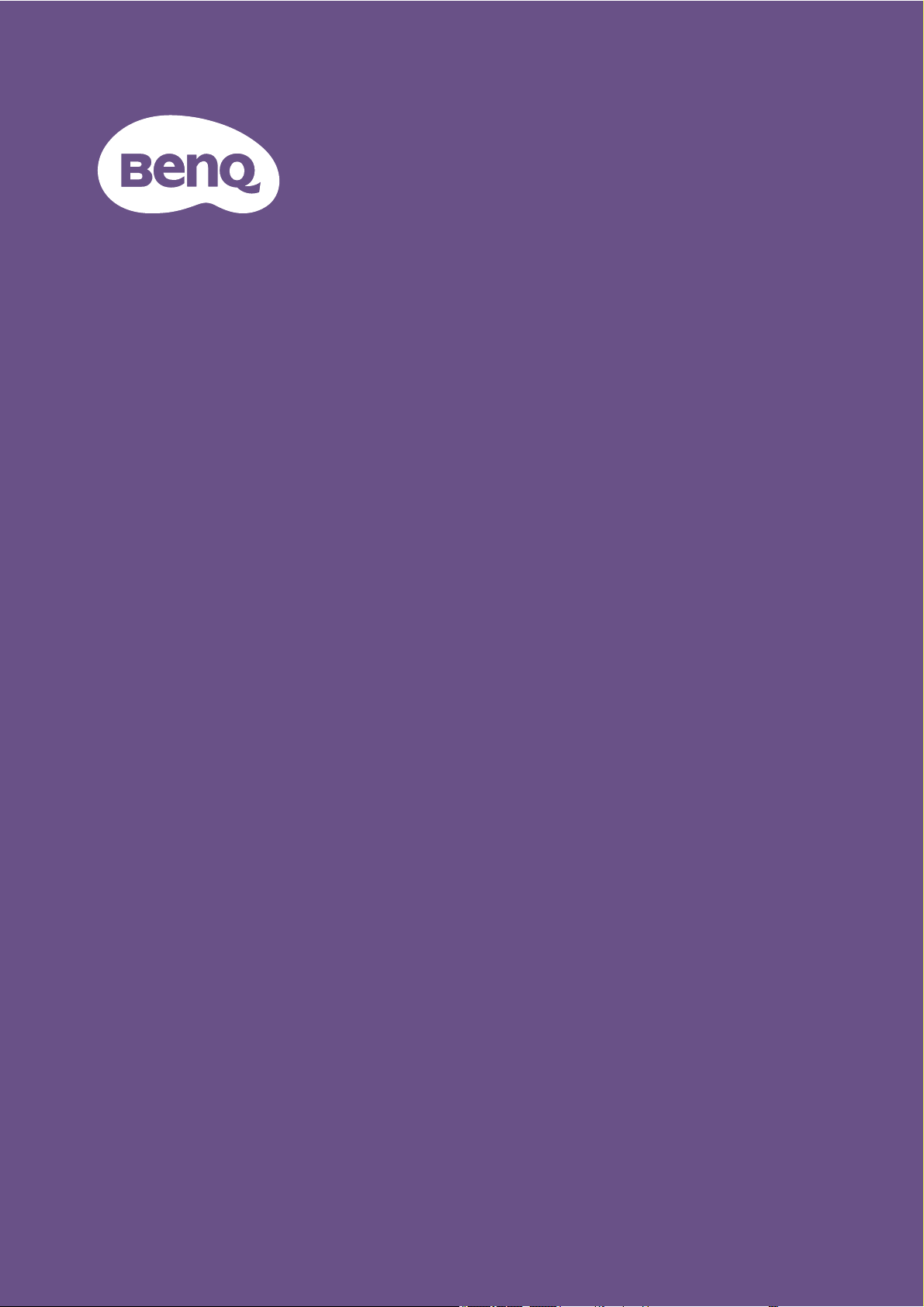
Ψηφιακός βιντεοπροβολέας
Εγχειρίδιο
χρήσης
EX600 / EW600 / EH600
Έκδ. 1.01
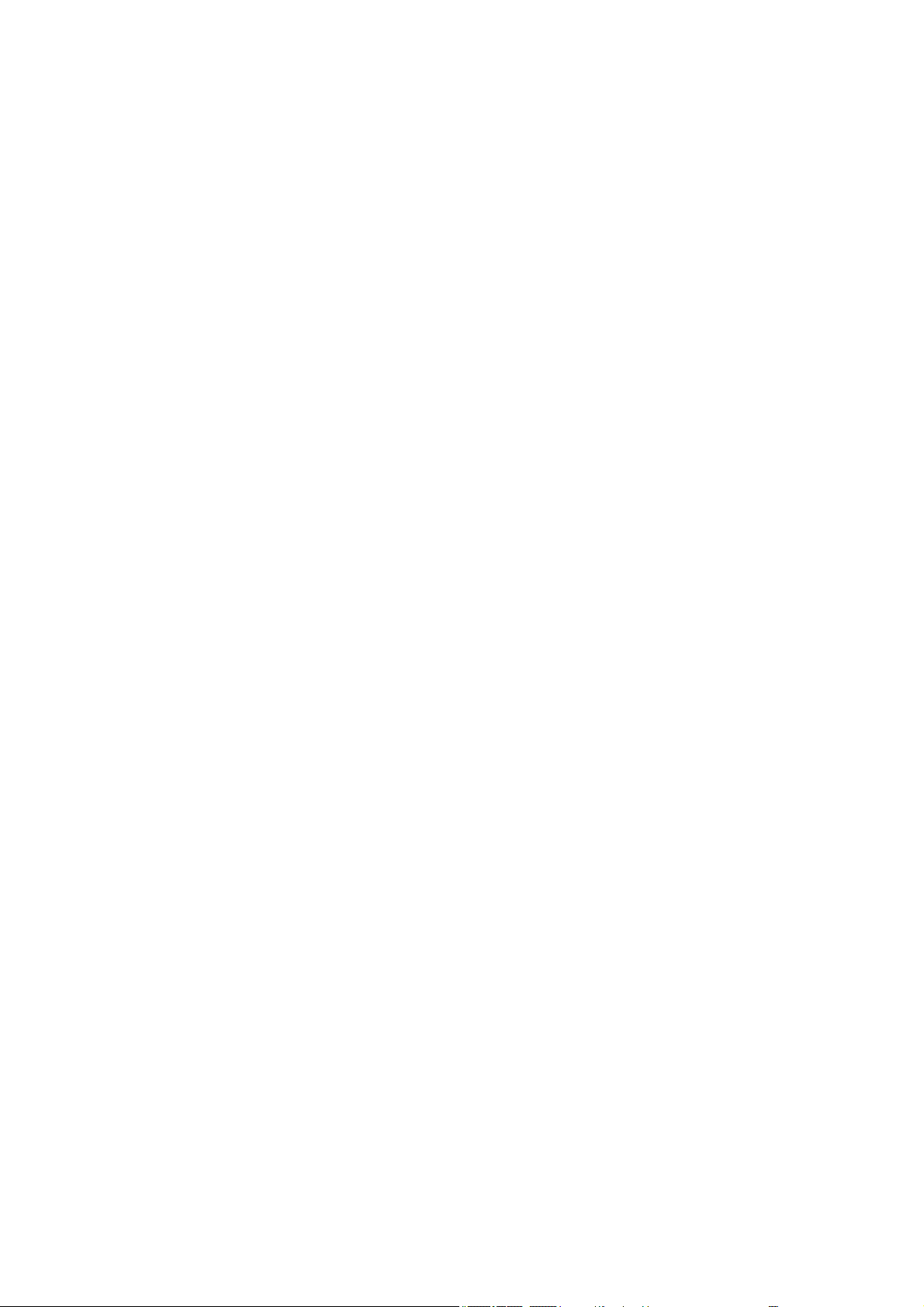
Πληροφορίες εγγύησης και Πνευματικών δικαιωμάτων
Περιορισμένη εγγύηση
Η BenQ εγγυάται το προϊόν έναντι οποιωνδήποτε ελαττωμάτων σε υλικά και εργασία, υπό
κανονικές συνθήκες χρήσης και αποθήκευσης.
Για κάθε αξίωση επί της εγγύησης θα απαιτηθεί απόδειξη της ημερομηνίας αγοράς. Σε
περίπτωση που το προϊόν αυτό βρεθεί ελαττωματικό εντός της περιόδου ισχύος της εγγύησης,
η μόνη υποχρέωση της BenQ και η αποκλειστική επανόρθωση προς εσάς θα είναι η
αντικατάσταση τυχόν ελαττωματικών εξαρτημάτων (περιλαμβανομένης της εργασίας). Για να
αποκτήσετε σέρβις βάσει της εγγύησης, ειδοποιήστε άμεσα το κατάστημα όπου αγοράσατε το
προϊόν, για οποιαδήποτε ελαττώματα.
Σημαντικό: Η πιο πάνω εγγύηση θα είναι άκυρη αν ο πελάτης δεν χειρίζεται το προϊόν
σύμφωνα με τις γραπτές οδηγίες της BenQ. Ειδικά η υγρασία του περιβάλλοντος πρέπει να
βρίσκεται μεταξύ 10% και 90%, η θερμοκρασία μεταξύ 0 °C και 35 °C, το υψόμετρο χαμηλότερο
από 1500 μέτρα και πρέπει να αποφεύγεται η χρήση του βιντεοπροβολέα σε περιβάλλον με
σκόνη. Αυτή η εγγύηση σας παρέχει συγκεκριμένα νομικά δικαιώματα και ίσως έχετε και άλλα
δικαιώματα που διαφέρουν από χώρα σε χώρα.
Άλλες πληροφορίες, στη διεύθυνση www.BenQ.com.
Copyright
Copyright © 2020 από τη BenQ Corporation. Με την επιφύλαξη κάθε δικαιώματος. Κανένα
μέρος αυτής της δημοσίευσης δεν επιτρέπεται να αναπαραχθεί, να εκπεμφθεί, να μεταγραφεί,
να αποθηκευτεί σε σύστημα ανάκτησης δεδομένων ή να μεταφραστεί σε οποιαδήποτε γλώσσα
ή γλώσσα υπολογιστή, σε οποιαδήποτε μορφή ή με οποιαδήποτε μέσα, ηλεκτρονικά, μηχανικά,
μαγνητικά, οπτικά, χημικά, χειροκίνητα ή άλλα, χωρίς την προηγούμενη γραπτή συγκατάθεση
της BenQ Corporation.
Αποποίηση ευθύνης
Η BenQ Corporation δεν παρέχει διαβεβαιώσεις ή εγγυήσεις, είτε γραπτές είτε συναγόμενες,
σχετικά με τα περιεχόμενα του παρόντος και ειδικά αποποιείται οποιεσδήποτε εγγυήσεις,
εμπορευσιμότητα ή καταλληλότητα για συγκεκριμένη χρήση. Επιπλέον, η BenQ Corporation
διατηρεί το δικαίωμα να αναθεωρεί την παρούσα δημοσίευση και να πραγματοποιεί αλλαγές
από καιρού εις καιρό στα περιεχόμενα του παρόντος χωρίς την υποχρέωση να ειδοποιήσει
οποιονδήποτε σχετικά με τέτοια αναθεώρηση ή αλλαγές.
*Τα DLP, Digital Micromirror Device και DMD είναι εμπορικά σήματα της Texas Instruments.
Άλλα σήματα αποτελούν πνευματική ιδιοκτησία των αντίστοιχων εταιρειών ή οργανισμών.
Διπλώματα ευρεσιτεχνίας
Ανατρέξτε στη διεύθυνση http://patmarking.benq.com/ για λεπτομέρειες σχετικά με την κάλυψη
του βιντεοπροβολέα BenQ με διπλώματα ευρεσιτεχνίας.
2 Πληροφορίες εγγύησης και Πνευματικών δικαιωμάτων
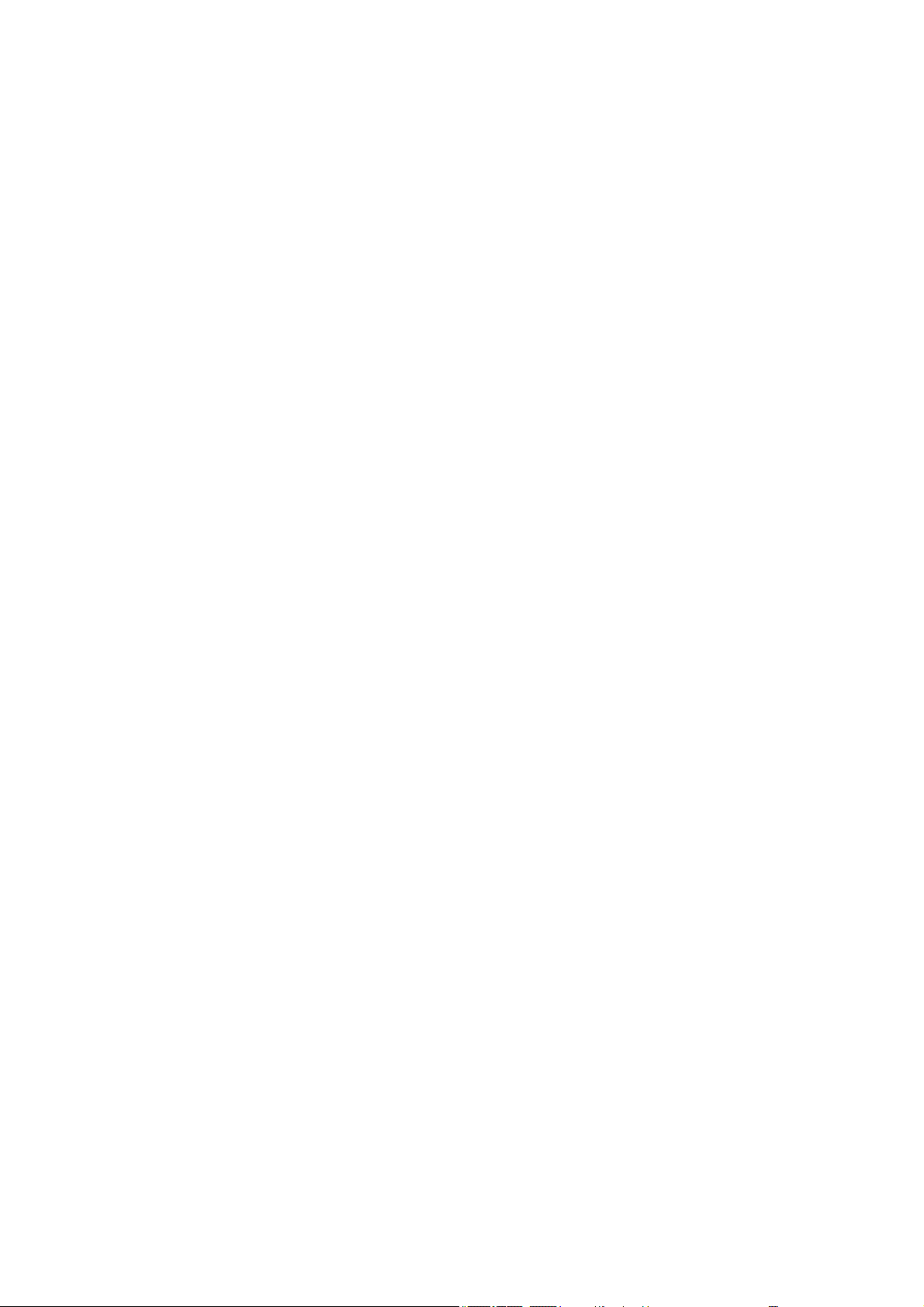
Πίνακας περιεχομένων
Πληροφορίες εγγύησης και Πνευματικών δικαιωμάτων ............................................... 2
Σημαντικές οδηγίες ασφαλείας ........................................................................................4
Εισαγωγή ........................................................................................................................... 7
Περιεχόμενα συσκευασίας .......................................................................................... 7
Εξωτερική όψη του βιντεοπροβολέα........................................................................... 9
Στοιχεία ελέγχου και λειτουργίες ............................................................................... 10
Τοποθέτηση του βιντεοπροβολέα σας .......................................................................... 14
Επιλογή μιας θέσης ..................................................................................................14
Πώς να επιτύχετε ένα προτιμώμενο μέγεθος προβαλλόμενης εικόνας .................... 15
Στερέωση του βιντεοπροβολέα ................................................................................. 19
Ρύθμιση της προβαλλόμενης εικόνας ....................................................................... 20
Σύνδεση ............................................................................................................................ 22
Έναρξη λειτουργίας του βιντεοπροβολέα .................................................................... 24
Λειτουργία (με πηγή Εκκινητή) ......................................................................................28
Before you get started............................................................................................... 28
The AMS Service ...................................................................................................... 29
Checking for system update ..................................................................................... 35
BenQ Launcher ....................................................................................................... 37
Λειτουργία (με πηγή όχι Εκκινητή) ................................................................................ 77
Χρήση των μενού του βιντεοπροβολέα με πηγή όχι Εκκινητή .................................. 77
Προστασία του βιντεοπροβολέα ............................................................................... 78
Αλλαγή σήματος εισόδου ..........................................................................................80
Λειτουργία των μενού................................................................................................ 81
Τερματισμός λειτουργίας του βιντεοπροβολέα ............................................................ 98
Απ' ευθείας απενεργοποίηση ....................................................................................98
Συντήρηση ....................................................................................................................... 99
Φροντίδα του βιντεοπροβολέα .................................................................................. 99
Πληροφορίες λυχνίας ..............................................................................................100
Αντιμετώπιση προβλημάτων ....................................................................................... 107
Προδιαγραφές ................................................................................................................ 108
Προδιαγραφές βιντεοπροβολέα .............................................................................. 108
Διαστάσεις ............................................................................................................... 109
Πίνακας χρονισμού ................................................................................................. 110
Παράρτημα: Χειρισμός (με πηγή από Launcher) για έκδοση υλικολογισμικού πριν την
v01.00.19.00 ................................................................................................................... 113
BenQ Launcher ..................................................................................................... 113
3 Πίνακας περιεχομένων
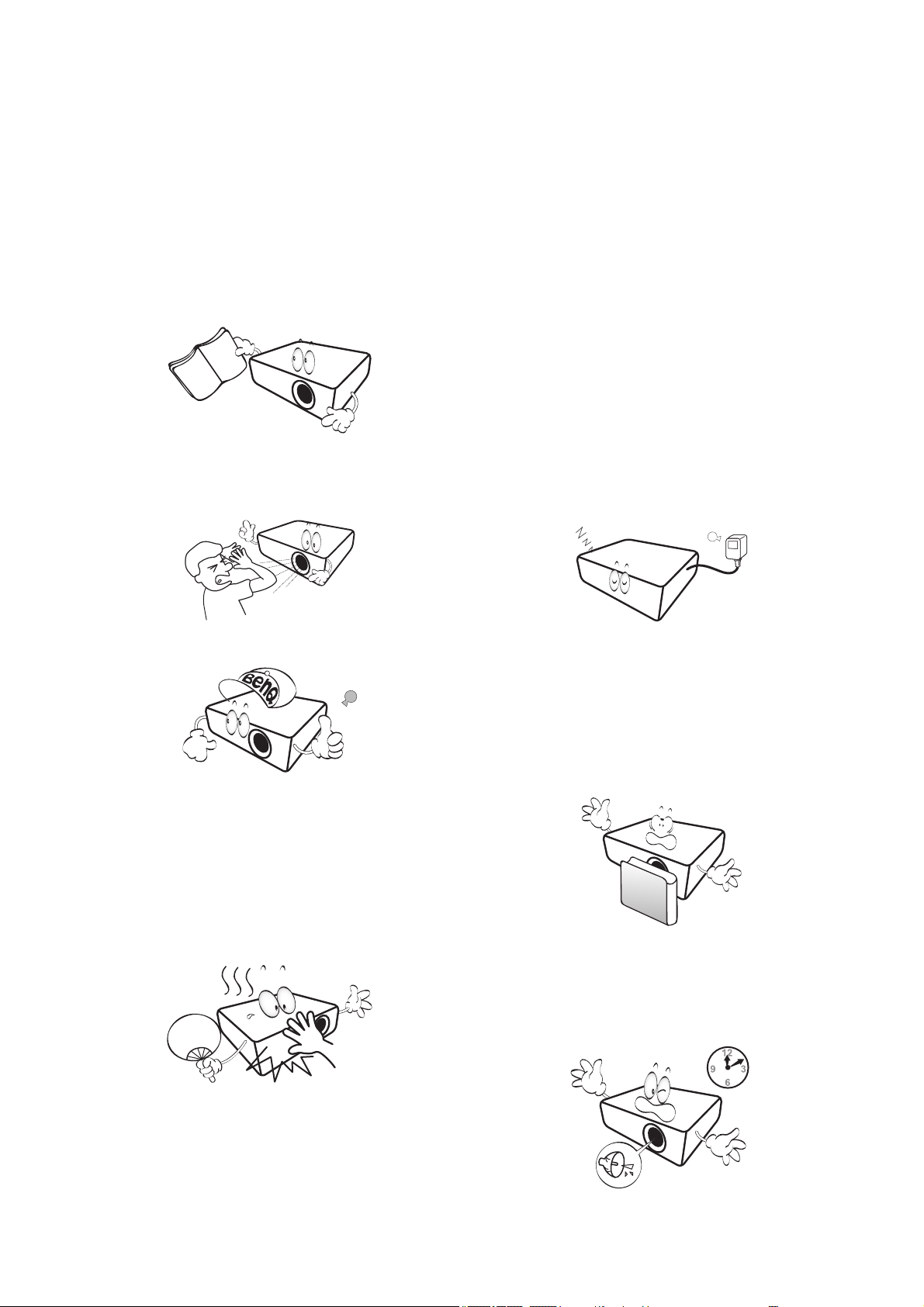
Σημαντικές οδηγίες ασφαλείας
Ο βιντεοπροβολέας σας έχει σχεδιαστεί και δοκιμαστεί για να πληροί τα πιο σύγχρονα πρότυπα
ασφαλείας για εξοπλισμό τεχνολογίας πληροφοριών. Ωστόσο, για να διασφαλίσετε την ασφαλή
χρήση αυτού του προϊόντος, είναι σημαντικό να ακολουθείτε τις οδηγίες που αναφέρονται στο
παρόν εγχειρίδιο και έχουν επισημανθεί επάνω στο προϊόν.
1.
Διαβάστε αυτό το εγχειρίδιο οδηγιών πριν
θέσετε σε λειτουργία το βιντεοπροβολέα
σας.
Φυλάξτε το για να ανατρέχετε σ' αυτό στο
μέλλον.
2.
Μην κοιτάζετε κατ' ευθείαν στο φακό του
βιντεοπροβολέα κατά τη λειτουργία του.
φωτεινή δέσμη υψηλής έντασης μπορεί να
προκαλέσει βλάβη στα μάτια σας.
3.
Αναθέτετε το σέρβις σε εξειδικευμένο
προσωπικό σέρβις.
Πάντα να ανοίγετε το κλείστρο του φακού
4.
(αν υπάρχει) ή να αφαιρείτε το κάλυμμα
του φακού (αν υπάρχει) όταν είναι
αναμμένη η λυχνία προβολής του
βιντεοπροβολέα.
5. Η λυχνία προβολής θερμαίνεται πολύ κατά τη
λειτουργία της. Αφήνετε το βιντεοπροβολέα να
κρυώσει για περίπου 45 λεπτά πριν
αφαιρέσετε το συγκρότημα της λυχνίας
προβολής για αντικατάσταση.
Η
6. Σε ορισμένες χώρες, η τάση της γραμμής ΔΕΝ
είναι σταθερή. Ο βιντεοπροβολέας αυτός έχει
σχεδιαστεί να λειτουργεί με ασφάλεια εντός
περιοχής τάσεων από 100 έως 240 V AC,
αλλά θα μπορούσε να υποστεί αστοχία αν
υπάρξουν διακοπές ρεύματος ή απότομες
διακυμάνσεις τάσης της τάξης των
περιοχές όπου η τάση του ρεύματος
δικτύου μπορεί να παρουσιάζει
διακυμάνσεις ή διακοπές, συνιστάται να
συνδέσετε το βιντεοπροβολέα σας στο
ρεύμα δικτύου μέσω σταθεροποιητή
τάσης, προστατευτικού κατά των αιχμών
τάσης ή μονάδας αδιάλειπτης
τροφοδοσίας ρεύματος (UPS).
7. Μην καλύπτετε το φακό προβολής με
οποιαδήποτε αντικείμενα όταν ο
βιντεοπροβολέας είναι σε λειτουργία, γιατί
αυτό θα μπορούσε να προκαλέσει θέρμανση
και παραμόρφωση των αντικειμένων ή ακόμα
και πυρκαγιά. Για να απενεργοποιήσετε
προσωρινά τη λυχνία προβολής,
χρησιμοποιήστε τη λειτουργία Κενό (κενής
οθόνης).
8. Μη χρησιμοποιείτε τις λυχνίες προβολής
πέραν του ονομαστικού χρόνου ζωής τους. Σε
σπάνιες περιπτώσεις, αν οι λυχνίες προβολής
χρησιμοποιηθούν υπερβολικά περισσότερο
από τον ονομαστικό χρόνο ζωής τους, θα
μπορούσε να προκληθεί θραύση τους.
±
10 V.
Σε
4 Σημαντικές οδηγίες ασφαλείας
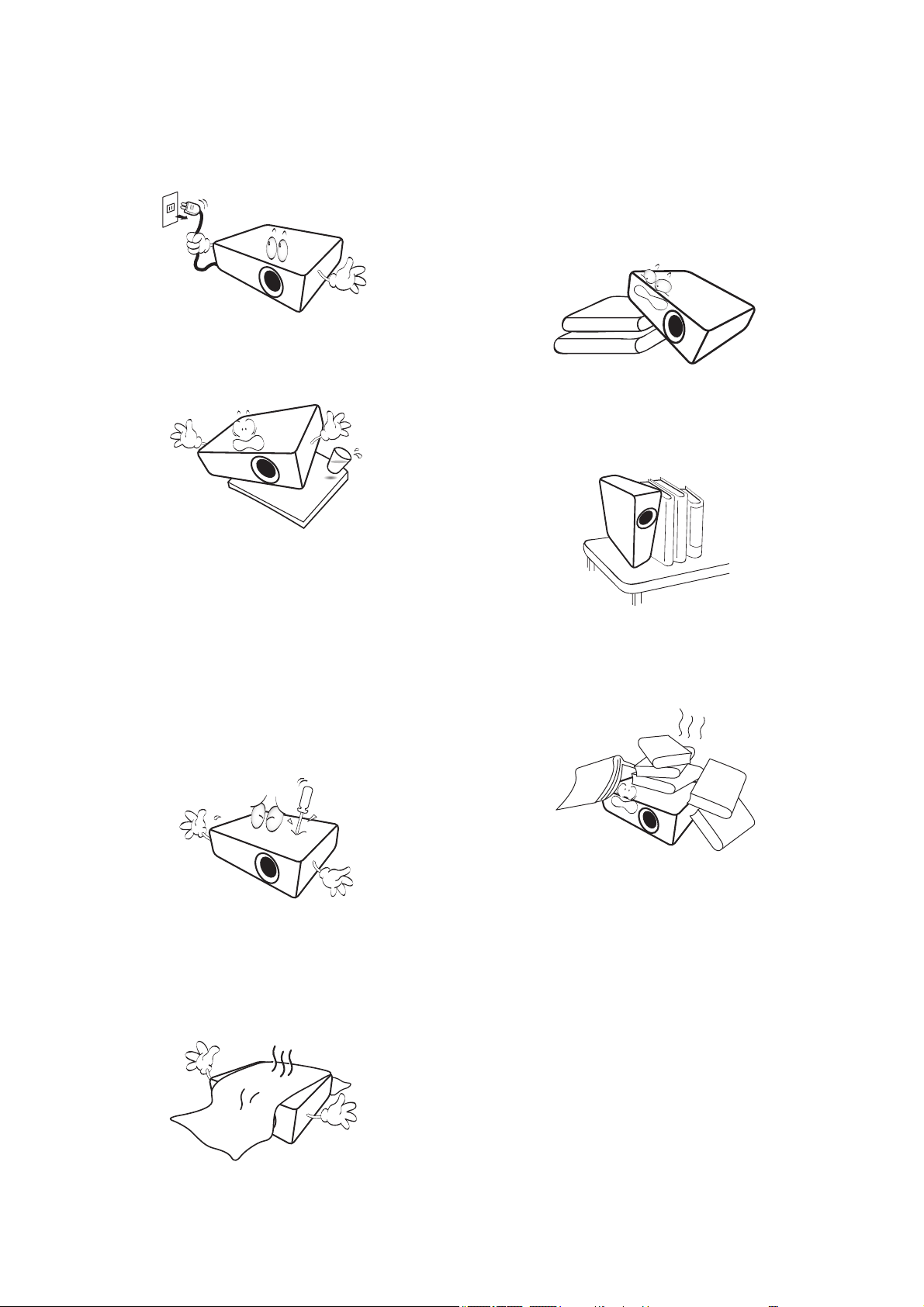
9. Ποτέ μην αντικαταστήσετε το συγκρότημα της
λυχνίας προβολής ή οποιαδήποτε
ηλεκτρονικά εξαρτήματα αν δεν έχει
αποσυνδεθεί από την πρίζα ο
βιντεοπροβολέας.
10. Μην τοποθετείτε το προϊόν αυτό σε τραπεζάκι
με ρόδες, βάση ή τραπέζι που δεν έχει
ευστάθεια. Το προϊόν μπορεί να πέσει και να
υποστεί σοβαρή ζημιά.
11. Μην επιχειρήσετε να αποσυναρμολογήσετε
αυτόν το βιντεοπροβολέα. Στο εσωτερικό του
υπάρχουν επικίνδυνες υψηλές τάσεις που
μπορούν να προκαλέσουν θάνατο αν έρθετε
σε επαφή με εξαρτήματα υπό τάση. Το μόνο
εξάρτημα που μπορεί να αντικαταστήσει ο
χρήστης είναι η λυχνία προβολής, η οποία έχει
δικό της αφαιρούμενο κάλυμμα.
Σε καμία απολύτως περίπτωση δεν θα πρέπει
να αποσυνδέσετε ή να αφαιρέσετε
οποιαδήποτε άλλα καλύμματα. Αναθέτετε το
σέρβις σε κατάλληλα εκπαιδευμένο
επαγγελματικό προσωπικό σέρβις.
13. Πάντα τοποθετείτε το βιντεοπροβολέα επάνω
σε επίπεδη, οριζόντια επιφάνεια κατά τη
λειτουργία του.
- Μην τον χρησιμοποιήσετε με κλίση μεγαλύτερη
των 10 μοιρών προς τα αριστερά ή τα δεξιά, ούτε
με κλίση μεγαλύτερη των 15 μοιρών προς τα
εμπρός ή πίσω. Η χρήση του βιντεοπροβολέα σε
όχι τελείως οριζόντια θέση μπορεί να προκαλέσει
δυσλειτουργία της λυχνίας προβολής και ζημιά σ'
αυτή.
14. Μη στηρίζετε το βιντεοπροβολέα κατακόρυφα
στο πίσω του μέρος. Αν το κάνετε, μπορεί ο
βιντεοπροβολέας να πέσει, με αποτέλεσμα
τραυματισμό ατόμων, ή ζημιά στο
βιντεοπροβολέα.
15. Μην πατάτε επάνω στο βιντεοπροβολέα και
μην τοποθετείτε οποιαδήποτε αντικείμενα
επάνω του. Επιπλέον της πιθανής ζημιάς στο
βιντεοπροβολέα, μπορεί να προκληθεί
ατύχημα και πιθανά τραυματισμός.
12. Μη φράσσετε τις οπές αερισμού.
- Μην τοποθετείτε το βιντεοπροβολέα αυτόν επάνω σε
κουβέρτα, κλινοσκεπάσματα ή οποιαδήποτε άλλη
μαλακή επιφάνεια.
- Μην καλύπτετε το βιντεοπροβολέα αυτόν με ύφασμα
ή με οτιδήποτε άλλο.
- Μην τοποθετείτε εύφλεκτα υλικά κοντά στο
βιντεοπροβολέα.
Αν οι οπές αερισμού είναι φραγμένες σε
μεγάλο βαθμό, η υπερθέρμανση στο
εσωτερικό του βιντεοπροβολέα μπορεί να
προκαλέσει πυρκαγιά.
16. Όταν ο βιντεοπροβολέας είναι σε λειτουργία,
μπορεί να αισθανθείτε την έξοδο θερμού αέρα
και μιας οσμής από το πλέγμα αερισμού της
συσκευής. Αυτό είναι κανονικό φαινόμενο και
όχι πρόβλημα του προϊόντος.
5 Σημαντικές οδηγίες ασφαλείας
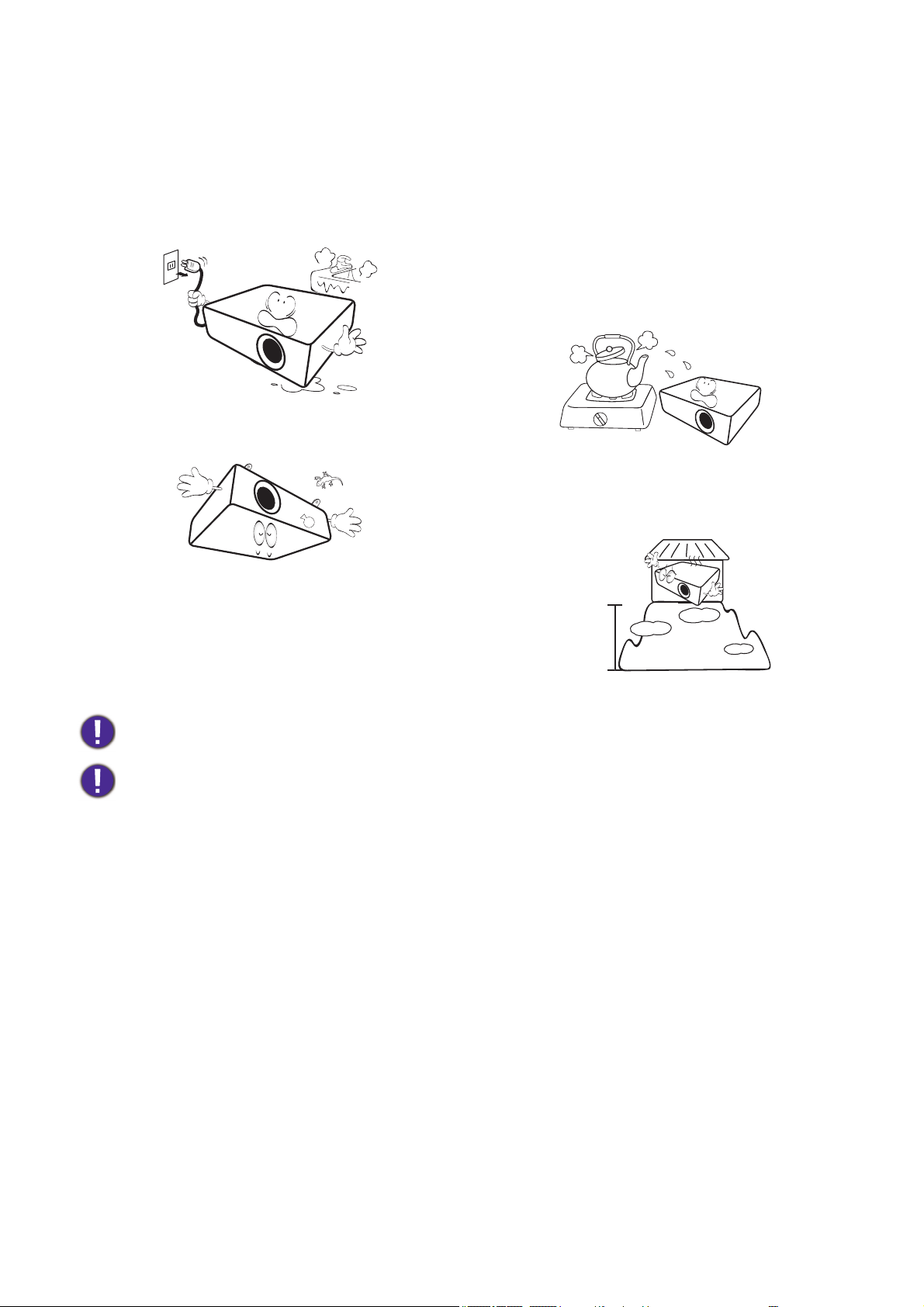
17. Μην τοποθετείτε υγρά κοντά ή επάνω στο
3.000 m
(10.000
πόδια)
0 m
(0 πόδια)
βιντεοπροβολέα. Αν χυθούν υγρά μέσα στο
βιντεοπροβολέα μπορεί να προκληθεί σοβαρή
αστοχία του. Αν παρ' ελπίδα ο
βιντεοπροβολέας βραχεί, αποσυνδέστε τον
από την πρίζα παροχής ρεύματος και καλέστε
τη BenQ για να διενεργήσει σέρβις στο
βιντεοπροβολέα.
18. Το προϊόν αυτό έχει τη δυνατότητα προβολής
ανεστραμμένων εικόνων ώστε να είναι δυνατή
η εγκατάσταση σε οροφή/τοίχο.
20. Μην τοποθετήσετε το βιντεοπροβολέα σε
οποιοδήποτε περιβάλλον από αυτά που
αναφέρονται παρακάτω.
- Σε χώρο με κακό αερισμό ή περιορισμένο.
Αφήνετε απόσταση τουλάχιστον 50 εκ. από
τοίχους και εξασφαλίζετε ελεύθερη κυκλοφορία
αέρα γύρω από το βιντεοπροβολέα.
- Σε θέσεις όπου οι θερμοκρασίες μπορεί να
αυξηθούν υπερβολικά, όπως μέσα σε αυτοκίνητο
με όλα τα παράθυρα κλειστά.
- Σε θέσεις όπου η υπερβολική υγρασία, η σκόνη ή
ο καπνός των τσιγάρων μπορεί να ρυπάνει τα
οπτικά εξαρτήματα, να μικρύνει το χρόνο ζωής
του βιντεοπροβολέα και να συσκοτίσει την εικόνα.
- Σε θέσεις κοντά σε συναγερμούς πυρκαγιάς
- Σε θέσεις με θερμοκρασία περιβάλλοντος επάνω
από 40°C (104°F)
- Σε θέσεις με υψόμετρο μεγαλύτερο από 3.000 m
(10.000 πόδια).
19. Αυτή η συσκευή πρέπει να είναι γειωμένη.
Hg - Η λυχνία περιέχει υδράργυρο. Διαχειριστείτε τη σύμφωνα με τους τοπικούς νόμους περί απόρριψης
αποβλήτων. Βλ. www.lamprecycle.org.
Για να αποφύγετε πρόκληση ζημιάς στα τσιπ DLP, ποτέ μην κατευθύνετε μια δέσμη λέιζερ υψηλής ισχύος
στον φακό προβολής.
6 Σημαντικές οδηγίες ασφαλείας
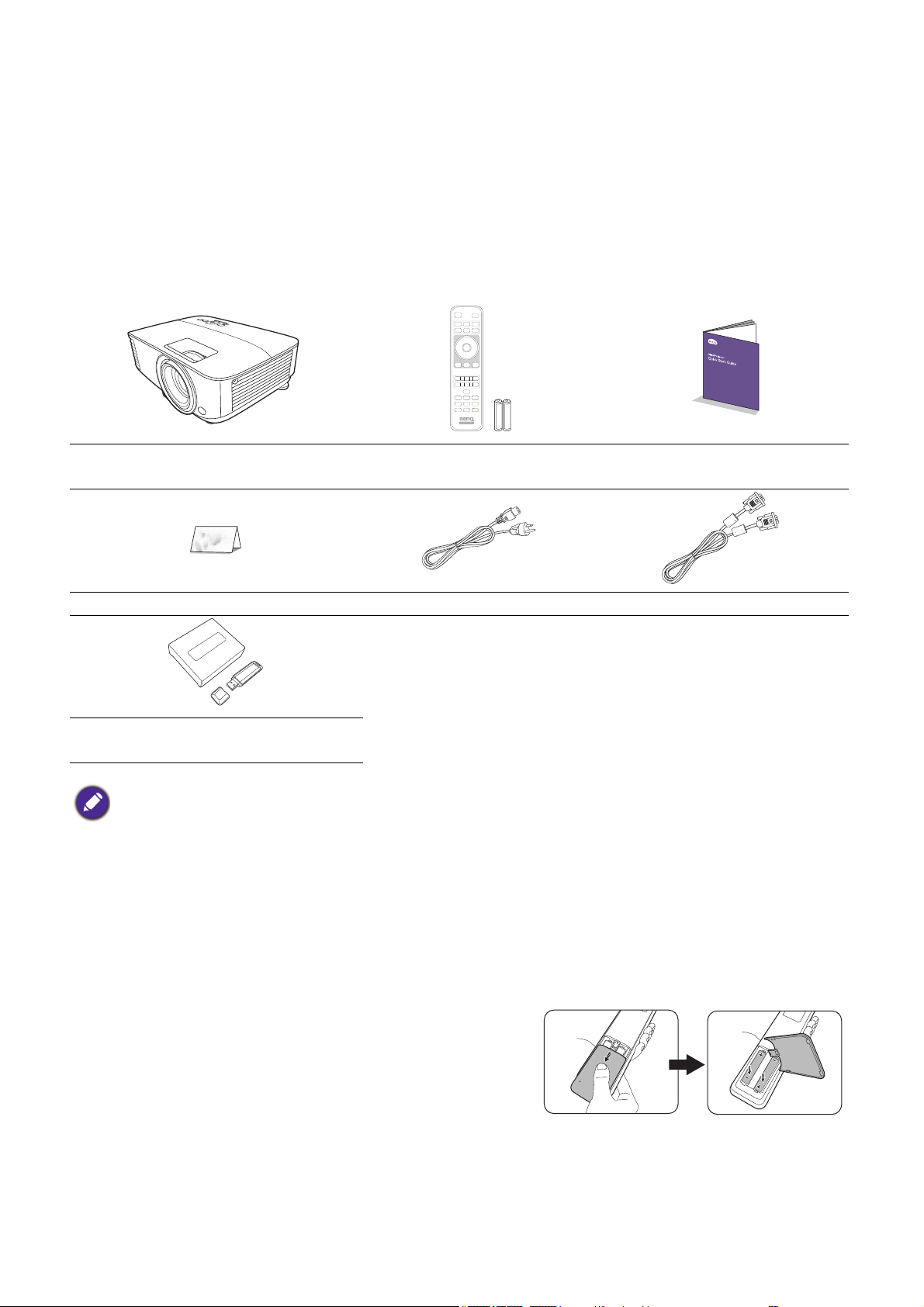
Εισαγωγή
Περιεχόμενα συσκευασίας
Αφαιρέστε προσεκτικά τα είδη από τη συσκευασία και επαληθεύστε ότι έχετε όλα τα είδη που
παρουσιάζονται πιο κάτω. Αν λείπει οποιοδήποτε από αυτά τα είδη, παρακαλώ απευθυνθείτε
στο κατάστημα αγοράς.
Αξεσουάρ στο βασικό εξοπλισμό
Βιντεοπροβολέας
Κάρτα εγγύησης* Καλώδιο ρεύματος Καλώδιο VGA
Προσαρμογέας ασύρματης
σύνδεσης
• Τα αξεσουάρ που παρέχονται θα είναι κατάλληλα για την περιοχή σας και μπορεί να διαφέρουν από τα
εικονιζόμενα.
• *Η κάρτα εγγύησης παρέχεται μόνο σε ορισμένες περιοχές. Για λεπτομερείς πληροφορίες απευθυνθείτε
στο κατάστημα αγοράς.
Προαιρετικά αξεσουάρ
Τηλεχειριστήριο με
μπαταρίες
Σύντομος οδηγός έναρξης
χρήσης
1. Κιτ εφεδρικής λυχνίας προβολής
2. Γυαλιά 3D
Αντικατάσταση των μπαταριών του τηλεχειριστηρίου
1. Πιέστε και ανοίξτε το κάλυμμα μπαταριών, όπως
δείχνει η εικόνα.
2. Αφαιρέστε τις παλιές μπαταρίες (αν υπάρχουν) και
τοποθετήστε δύο μπαταρίες AAA. Βεβαιωθείτε ότι
έχουν τοποθετηθεί σωστά τα θετικά και αρνητικά
άκρα των μπαταριών, όπως δείχνει η εικόνα.
3. Τοποθετήστε πάλι κάλυμμα μπαταριών έως ότου ασφαλίσει στη θέση του με ήχο κλικ.
7 Εισαγωγή
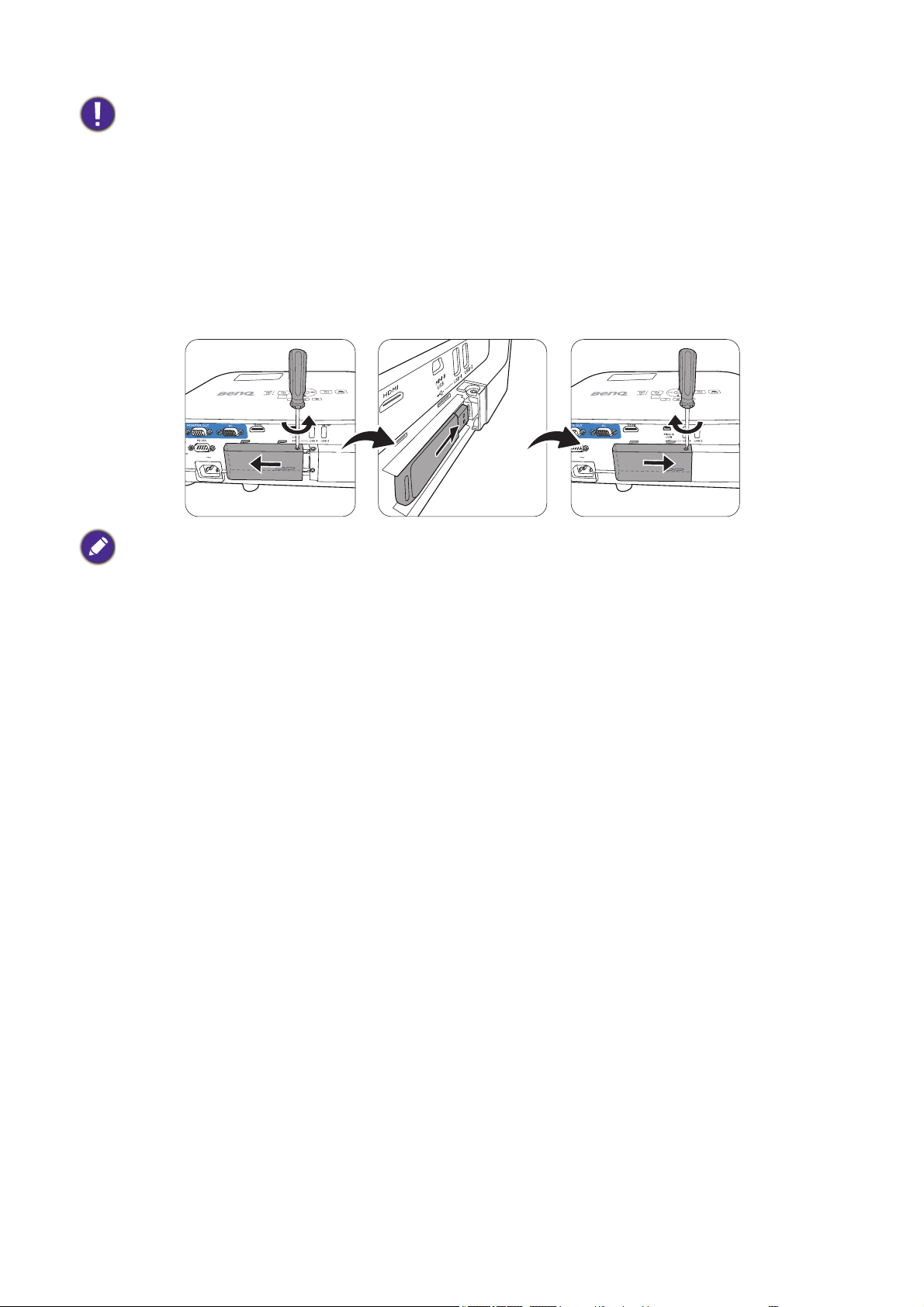
• Αποφεύγετε να αφήνετε το τηλεχειριστήριο και τις μπαταρίες σε περιβάλλον με πολύ υψηλή θερμοκρασία
ή υγρασία, όπως σε κουζίνα, μπάνιο, σάουνα, δωμάτιο με πολύ ήλιο ή σε κλειστό αυτοκίνητο.
• Αντικαθιστάτε τις μπαταρίες μόνο με ίδιες ή με ισοδύναμου τύπου που συνιστά ο κατασκευαστής των
μπαταριών.
• Απορρίπτετε τις χρησιμοποιημένες μπαταρίες σύμφωνα με τις οδηγίες του κατασκευαστή και τους
ισχύοντες στην περιοχή σας κανονισμούς των τοπικών αρχών.
• Ποτέ μην πετάξετε τις μπαταρίες στη φωτιά. Ίσως δημιουργηθεί κίνδυνος έκρηξης.
• Αν οι μπαταρίες είναι εξαντλημένες ή αν δεν πρόκειται να χρησιμοποιήσετε το τηλεχειριστήριο για μεγάλη
χρονική περίοδο, αφαιρέστε τις μπαταρίες για να αποφύγετε ζημιά στο τηλεχειριστήριο από ενδεχόμενη
διαρροή των μπαταριών.
Εγκατάσταση του προσαρμογέα ασύρματης σύνδεσης
Ο βιντεοπροβολέας υποστηρίζει μόνο συνδέσεις Wi-Fi και/ή Bluetooth όταν έχει εγκατασταθεί ο
προσαρμογέας ασύρματης σύνδεσης (WDR02U).
1. Λασκάρετε τη βίδα που στερεώνει το κάλυμμα θυρών εισόδου/εξόδου (I/O) για να
αφαιρέσετε το κάλυμμα θυρών I/O.
2. Αφαιρέστε το καπάκι από τον παρεχόμενο προσαρμογέα ασύρματης σύνδεσης και εισάγετε
τον προσαρμογέα ασύρματης σύνδεσης στη θύρα WIRELESS DONGLE (Προσαρμογέας
ασύρματης σύνδεσης).
3. Επανεγκαταστήστε το κάλυμμα θυρών I/O.
8 Εισαγωγή
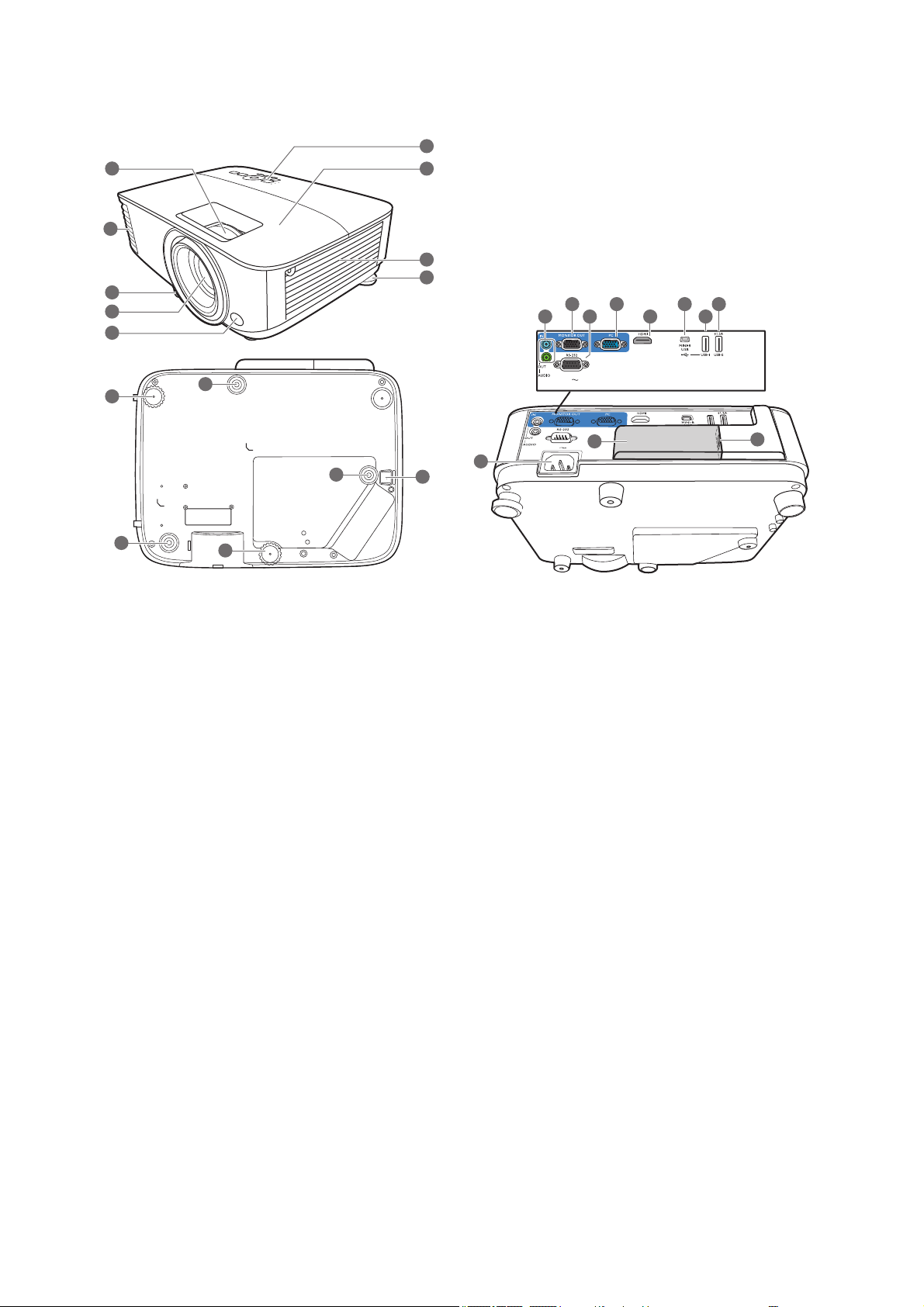
Εξωτερική όψη του βιντεοπροβολέα
6
1
2
3
4
5
7
8
3
12 14 1610
11
9
13
15
3
18
18
18
3
19
1. Δακτύλιος εστίασης (focus) και δακτύλιος
ζουμ
2. Άνοιγμα αερισμού (εξαγωγή αέρα)
3. Ρυθμιζόμενα πόδια
4. Φακός προβολής
5. Αισθητήρας IR τηλεχειρισμού
6. Εξωτερικός πίνακας ελέγχου
(Βλ. Στοιχεία ελέγχου και λειτουργίες στη
σελίδα 10.)
7. Κάλυμμα λυχνίας προβολής
8. Άνοιγμα αερισμού (είσοδος αέρα)
9. Υποδοχές εισόδου ήχου
Υποδοχή εξόδου ήχου
10. Υποδοχή εξόδου σήματος RGB (PC)
21
17
20
11. Θύρα ελέγχου RS-232
12. Υποδοχές εισόδου σήματος RGB (PC)
13. Θύρα εισόδου HDMI
14. Θύρα USB Mini-B
15. Θύρα USB τύπου A
16. Θύρα USB τύπου A
17. Υποδοχή ρεύματος AC
18. Οπές για βάση τοίχου
19. Μπάρα ασφαλείας
20. Θύρα USB τύπου A (για προσαρμογέα
ασύρματης σύνδεσης)
21. Κάλυμμα προσαρμογέα ασύρματης
σύνδεσης
9 Εισαγωγή
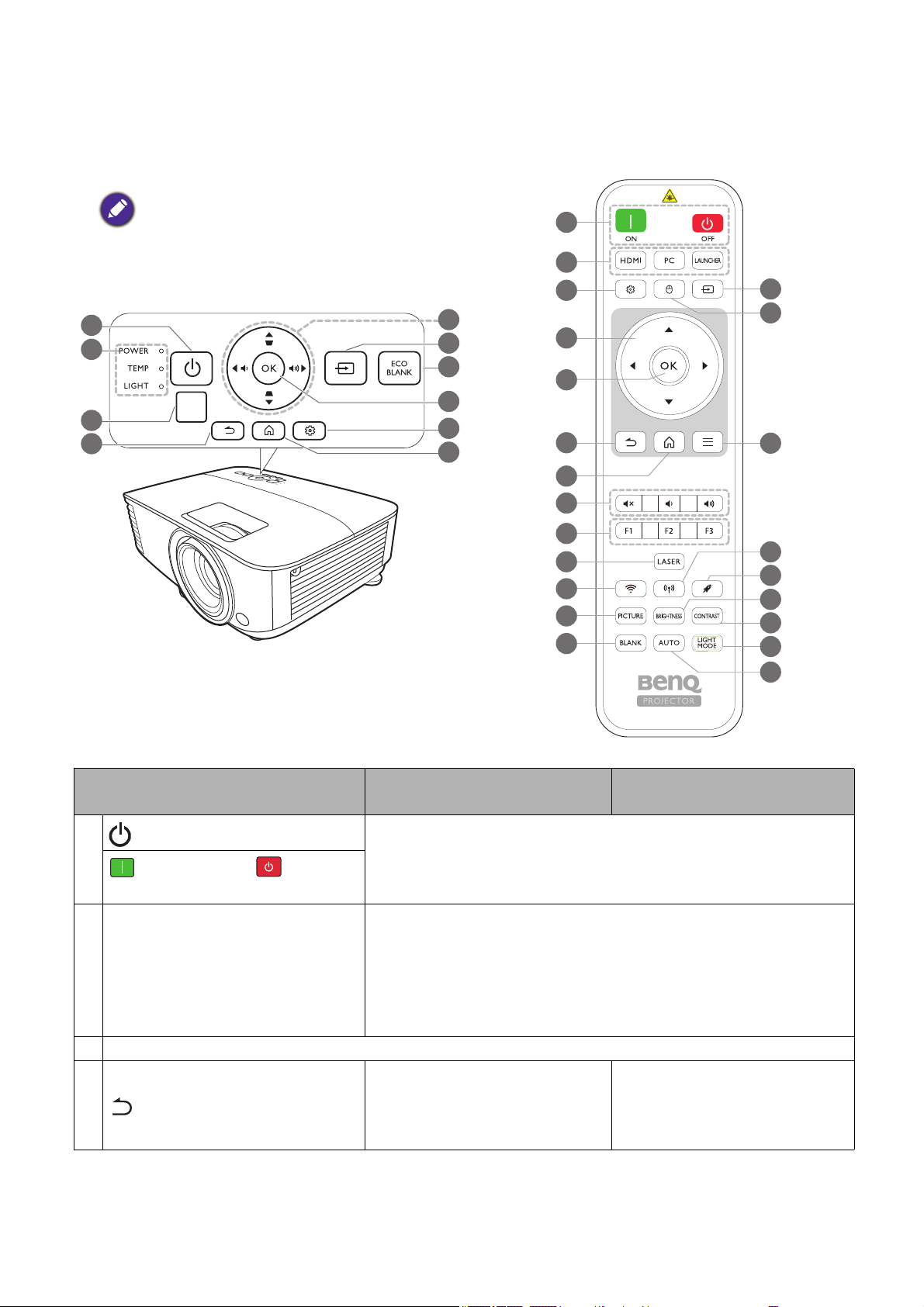
Στοιχεία ελέγχου και λειτουργίες
2
9
7
6
8
5
1
3
4
10
• Όλα τα πατήματα πλήκτρων που περιγράφονται
στο παρόν έγγραφο είναι διαθέσιμα στο
τηλεχειριστήριο ή στον βιντεοπροβολέα.
• Το τηλεχειριστήριο στην Ιαπωνία δεν διαθέτει
δείκτη λέιζερ.
Βιντεοπροβολέας & Τηλεχειριστήριο
1
11
9
5
8
4
10
12
13
14
15
16
7
6
17
18
19
20
21
22
23
24
Αρ.
1.
2.
3. Αισθητήρας IR τηλεχειρισμού
POWER (Τροφοδοσία)
ON (Ενεργ.)/ Off
(Απενεργ.)
Ενδεικτική λυχνία POWER
(Τροφοδοσία)/Προειδοποιητ
ική λυχνία TEMP
(Θερμοκρασίας)/Ενδεικτική
λυχνία LAMP (Λυχνίας
προβολής)
4.
(BACK (Πίσω))
Όταν η πηγή εισόδου είναι
Εκκινητής BenQ
Θέτει το βιντεοπροβολέα εναλλάξ σε κατάσταση αναμονής
ή ενεργοποίησης.
(Βλ. Ενδεικτικές λυχνίες στη σελίδα 106.)
Όταν η πηγή εισόδου ΔΕΝ
είναι Εκκινητής BenQ
Επιστροφή στο
προηγούμενο μενού, στο
κύριο μενού ρυθμίσεων ή
έξοδος από την εφαρμογή.
Επιστροφή στο
προηγούμενο μενού OSD ή
έξοδος από τις ρυθμίσεις
μενού.
10 Εισαγωγή
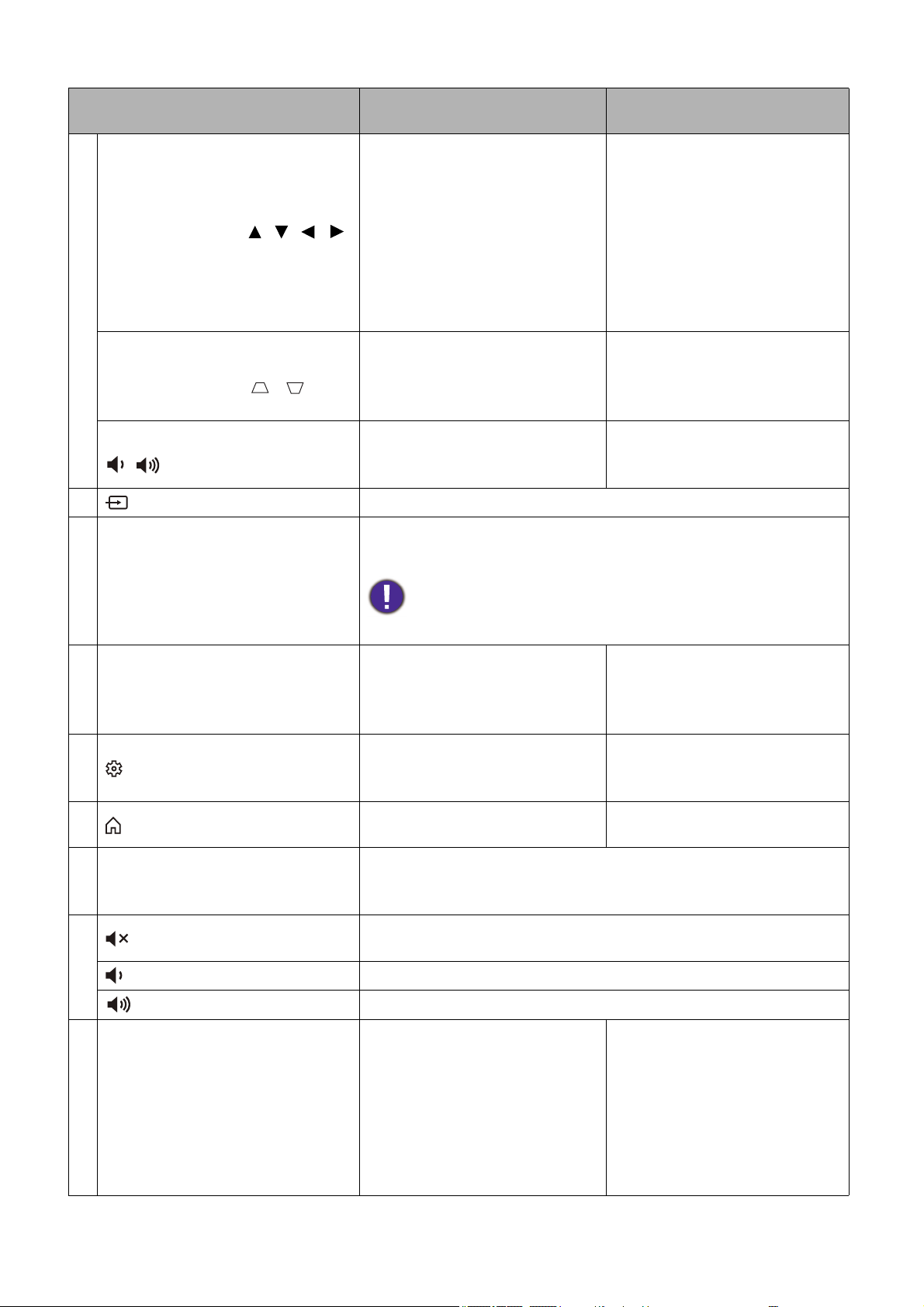
Αρ.
Πλήκτρα βέλους ( , , , )
5.
Πλήκτρα τραπεζοειδούς
παραμόρφωσης ( , )
Πλήκτρα έντασης ήχου
/
Όταν η πηγή εισόδου είναι
Εκκινητής BenQ
Μετακίνηση στα στοιχεία του
μενού ή εναλλαγή των
διαθέσιμων επιλογών.
(Δεν διατίθεται.)
(Δεν διατίθεται.)
Όταν η πηγή εισόδου ΔΕΝ
είναι Εκκινητής BenQ
Όταν είναι ενεργοποιημένο το
μενού ενδείξεων επί της
οθόνης (OSD), μπορείτε να
χρησιμοποιείτε αυτά τα
πλήκτρα ως βέλη
κατεύθυνσης για επιλογή
επιθυμητών στοιχείων μενού
και για πραγματοποίηση
ρυθμίσεων.
Εμφανίζει τη σελίδα
διόρθωσης της
τραπεζοειδούς
παραμόρφωσης.
Μειώνει ή αυξάνει την
ένταση ήχου του
βιντεοπροβολέα.
6.
7.
(SOURCE (Πηγή))
ECO BLANK (Κενό Eco),
BLANK (Κενό)
8. OK
9.
10.
(MENU (Μενού))
(HOME (Αρχική))
Κουμπιά επιλογής πηγής:
11.
HDMI, PC, LAUNCHER
(Εκκινητής)
12.
Εμφανίζει τη γραμμή επιλογής πηγής.
Χρησιμοποιείται για απόκρυψη της εικόνας από την
οθόνη.
Μην καλύπτετε το φακό προβολής με οποιαδήποτε
αντικείμενο για να διακόψετε την προβολή, γιατί το αντικείμενο
που καλύπτει το φακό μπορεί να θερμανθεί και να
παραμορφωθεί ή ακόμα να προκαλέσει και πυρκαγιά.
Επιβεβαίωση του
επιλεγμένου στοιχείου του
μενού.
Είσοδος στο μενού
Ρυθμίσεις.
Επιστροφή στην αρχική
οθόνη.
Επιβεβαιώνει το επιλεγμένο
στοιχείο του μενού
ενδείξεων επί της οθόνης
(OSD).
Ενεργοποίηση του μενού
ενδείξεων επί της οθόνης
(OSD) του βιντεοπροβολέα.
(Δεν διατίθεται.)
Επιλέγει πηγή εισόδου για προβολή.
Επιλέγει εναλλάξ ενεργοποίηση και απενεργοποίηση του
ήχου του βιντεοπροβολέα.
Μειώνει την ένταση ήχου του βιντεοπροβολέα.
13. Κουμπιά ελέγχου: F1, F2, F3
Αυξάνει την ένταση ήχου του βιντεοπροβολέα.
Προσαρμογή των κουμπιών,
οι προεπιλογές είναι
Ρυθμίσεις προβολής κινητής
συσκευής iOS (F1) /
ρυθμίσεις προβολής κινητής
(Δεν διατίθεται.)
συσκευής Android (F2) /
ρυθμίσεις προβολής κινητής
συσκευής λάπτοπ (F3).
11 Εισαγωγή
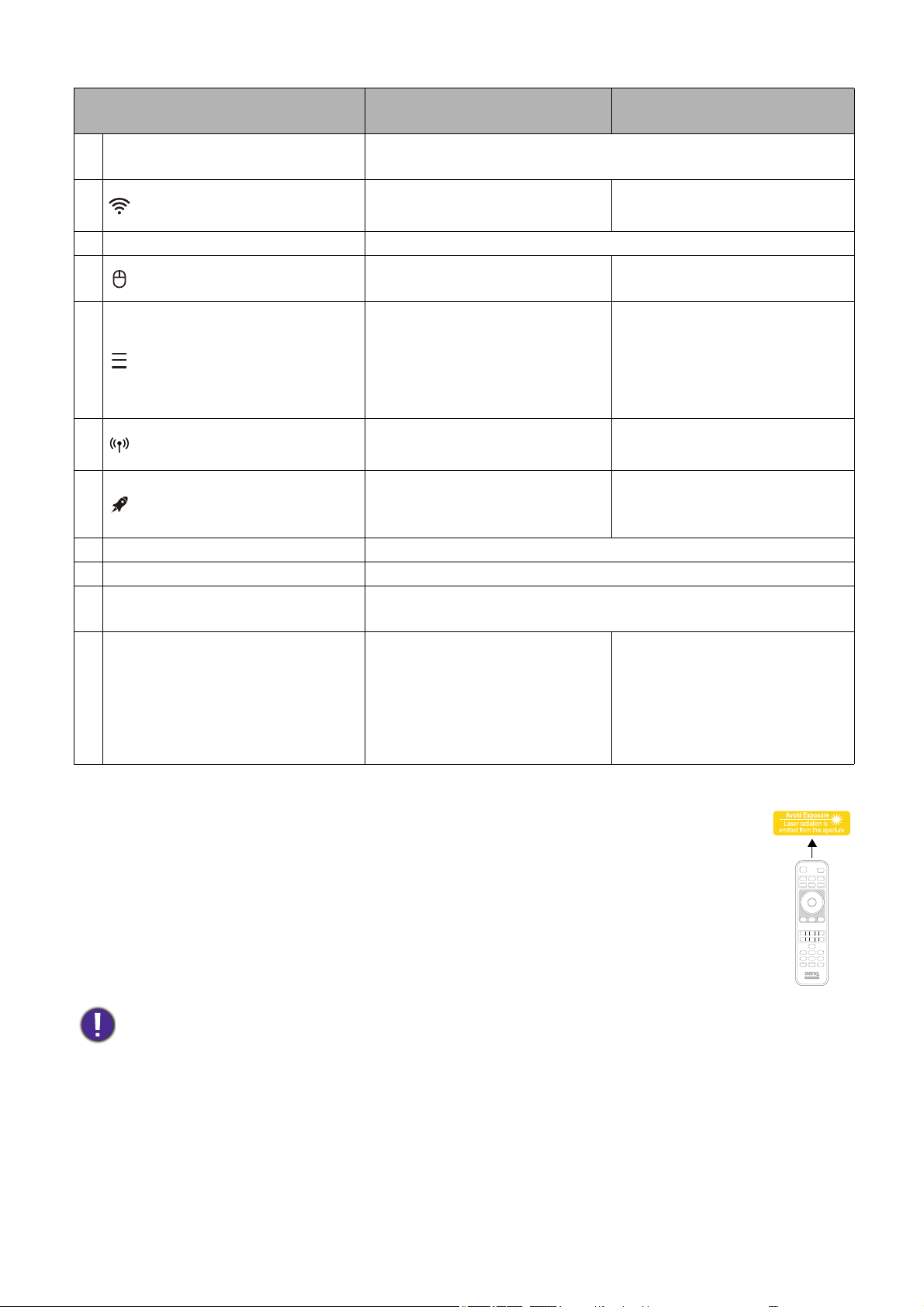
Αρ.
14. LASER (Λέιζερ)
Όταν η πηγή εισόδου είναι
Εκκινητής BenQ
Εκπέμπει ορατό φως λέιζερ για χρήση ως δείκτη σε
παρουσιάσεις.
Όταν η πηγή εισόδου ΔΕΝ
είναι Εκκινητής BenQ
Είσοδος στο μενού Internet
15.
(WiFi)
από το Ρυθμίσεις.
(Δεν διατίθεται.)
16. PICTURE (Εικόνα) Επιλέγει μαι διαθέσιμη λειτουργία εικόνας.
17.
(Δρομέας)
Ενεργοποιεί τη λειτουργία
δρομέα.
(Δεν διατίθεται.)
Μετάβαση στο μενού
Ρυθμίσεις. Αν οι ρυθμίσεις
18.
(Μενού Android)
σχετικά με την εφαρμογή
(Δεν διατίθεται.)
μπορούν να κληθούν από
μέσα από την εφαρμογή.
Είσοδος στο μενού Hotspot
19.
(Hotspot)
από το Ρυθμίσεις.
(Δεν διατίθεται.)
Μετάβαση σε λειτουργία
20.
(Εκκαθάριση μνήμης)
Επιτάχυνση με ένα πλήκτρο
(Δεν διατίθεται.)
(ένα πλήκτρο κενό).
21. BRIGHTNESS (Φωτεινότητα) Ρυθμίζει τη φωτεινότητα.
22. CONTRAST (Αντίθεση) Ρυθμίζει την αντίθεση.
23. LIGHT MODE (Λειτ. Φωτός)
Εμφανίζει το μενού Λειτ. Φωτός για επιλογή κατάλληλου
τρόπου λειτουργίας της λυχνίας προβολής.
Προσδιορίζει αυτόματα τις
καλύτερες ρυθμίσεις
24. AUTO (Αυτ.) (Δεν διατίθεται.)
χρονισμού εικόνας για την
εμφανιζόμενη εικόνα όταν
έχει επιλεγεί σήμα PC
(αναλογικό RGB).
Χειρισμός του δείκτη LASER (Λέιζερ)
Ο δείκτης λέιζερ είναι ένα βοήθημα παρουσιάσεων για επαγγελματίες. Εκπέμπει
φως κόκκινου χρώματος όταν το πιέζετε. Η δέσμη λέιζερ είναι ορατή. Για
συνεχόμενη εκπομπή της δέσμης πρέπει να κρατάτε πατημένο το LASER (Λέιζερ).
Ο δείκτης λέιζερ δεν είναι παιχνίδι. Οι γονείς θα πρέπει να λαμβάνουν υπόψη τους
κινδύνους από την ακτινοβολία λέιζερ και να κρατούν αυτό το τηλεχειριστήριο
μακριά από παιδιά.
Μην κοιτάζετε το παράθυρο της δέσμης λέιζερ και μην κατευθύνετε τη φωτεινή δέσμη λέιζερ προς τον εαυτό
σας ή άλλους. Πριν τη χρήση του δείκτη λέιζερ προσέξτε τα προειδοποιητικά μηνύματα στην πίσω πλευρά
του τηλεχειριστηρίου.
12 Εισαγωγή
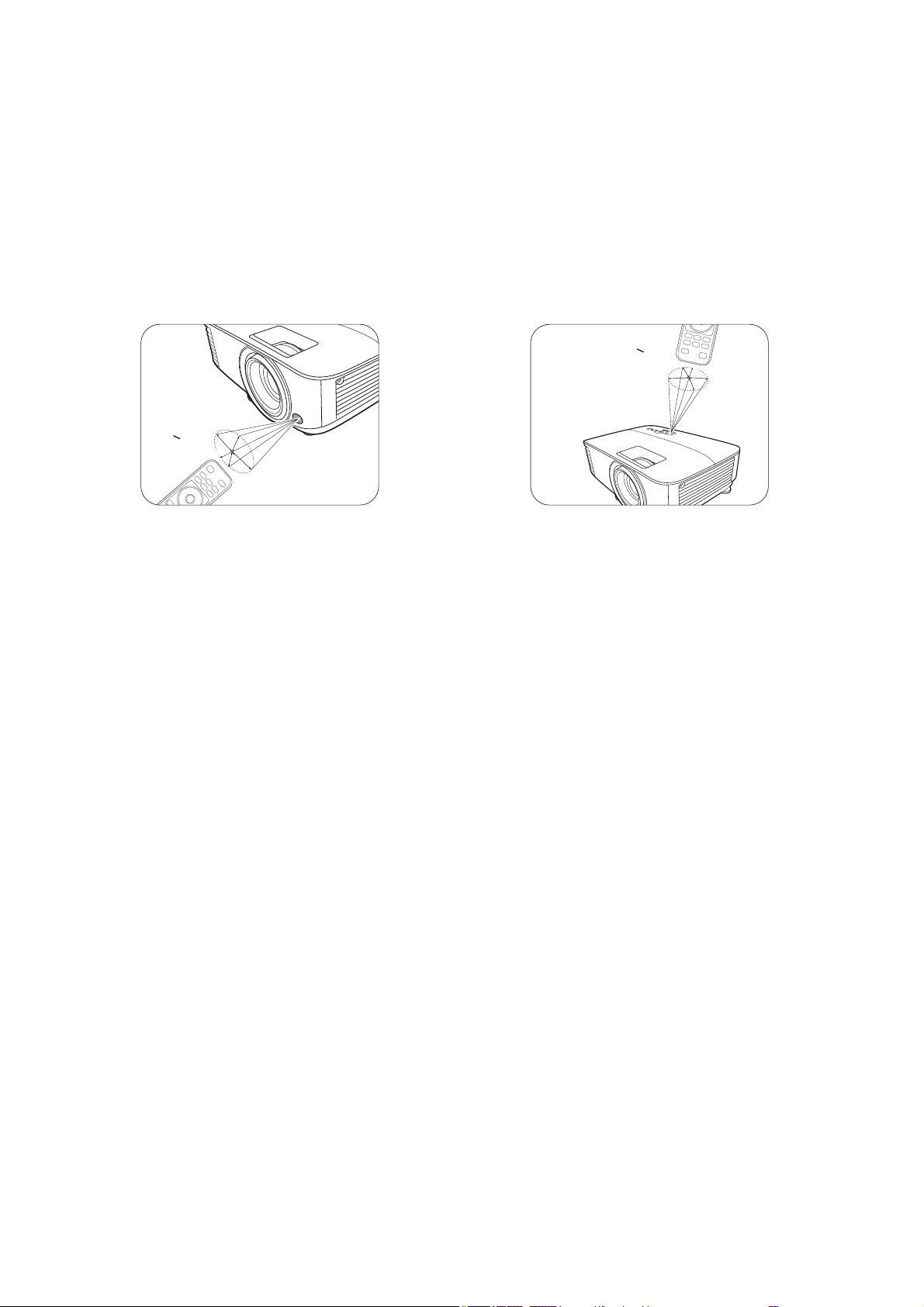
Δραστική εμβέλεια του τηλεχειριστηρίου
Π
ε
ρ
.
+
3
0
º
Π
ε
ρ
.
+
3
0
º
Για τη σωστή λειτουργία του τηλεχειρισμού πρέπει να κρατάτε το τηλεχειριστήριο εντός γωνίας
30 μοιρών από την κάθετο προς τον αισθητήρα (τους αισθητήρες) IR του βιντεοπροβολέα.
Η απόσταση ανάμεσα στο τηλεχειριστήριο και τον αισθητήρα(-ες) δεν θα πρέπει να υπερβαίνει
τα 8 μέτρα (~26 πόδια).
Να φροντίζετε να μην υπάρχουν ανάμεσα στο τηλεχειριστήριο και στον αισθητήρα(-ες) IR
εμπόδια που θα μπορούσαν να διακόψουν τη δέσμη υπέρυθρων ακτίνων.
• Χειρισμός του βιντεοπροβολέα από το
μπροστινό μέρος
• Χειρισμός του βιντεοπροβολέα από το
επάνω μέρος
13 Εισαγωγή
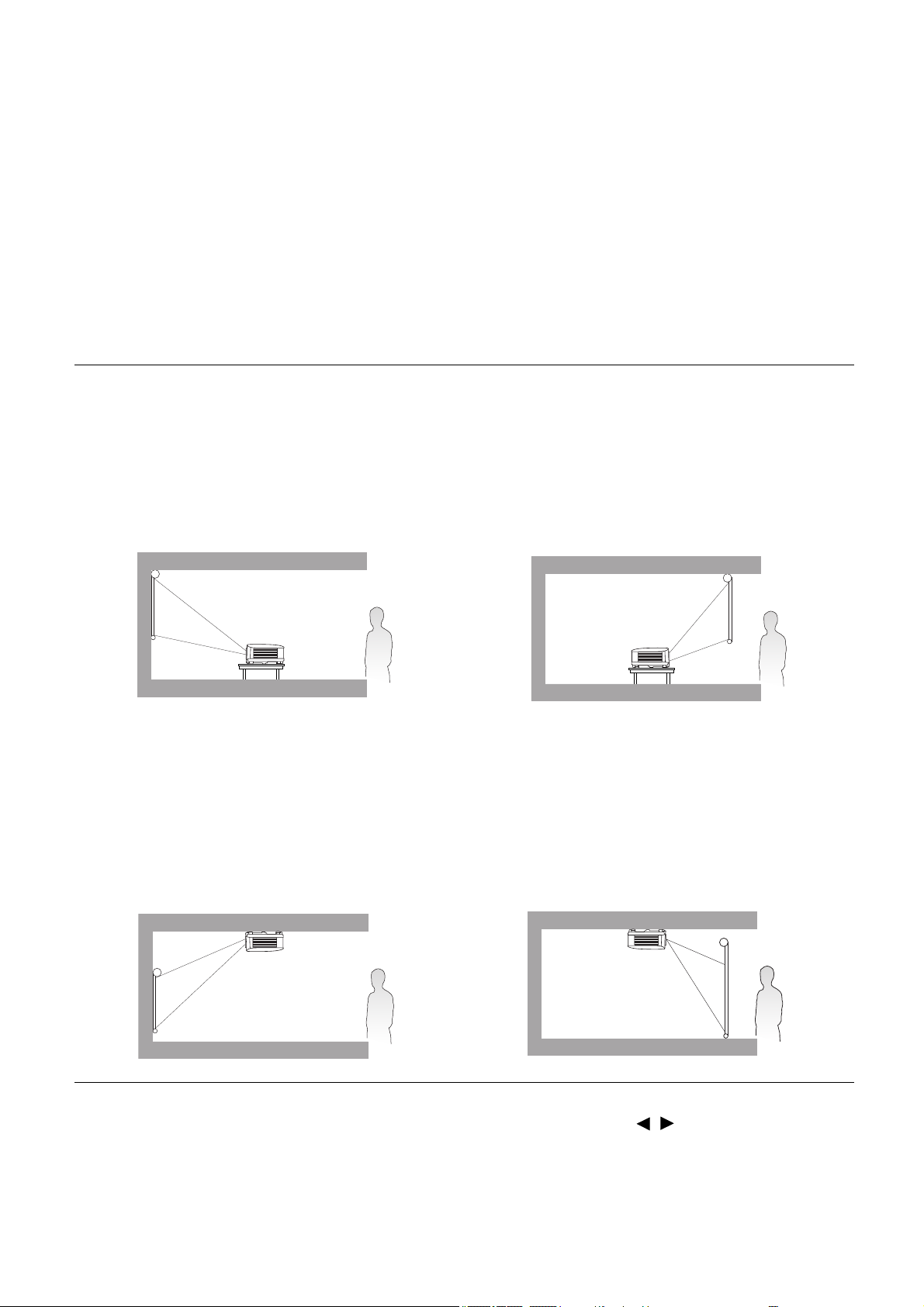
Τοποθέτηση του βιντεοπροβολέα σας
Επιλογή μιας θέσης
Πριν επιλέξετε μια θέση εγκατάστασης για τον βιντεοπροβολέα σας, λάβετε υπόψη σας τους
εξής παράγοντες:
• Μέγεθος και θέση της οθόνης σας
• Θέση της πρίζας ρεύματος
• Τοποθεσία και απόσταση ανάμεσα στο βιντεοπροβολέα και στον υπόλοιπο εξοπλισμό σας
Μπορείτε να εγκαταστήσετε το βιντεοπροβολέα σας με τους παρακάτω τρόπους.
1. Τραπέζι, εμπρός
Επιλέξτε αυτή τη θέση με το βιντεοπροβολέα
τοποθετημένο στο τραπέζι εμπρός από την
οθόνη. Αυτός είναι ο πιο συνηθισμένος
τρόπος τοποθέτησης του βιντεοπροβολέα, για
εύκολη εγκατάσταση και δυνατότητα
μεταφοράς.
3. Οροφή, εμπρός
Επιλέξτε αυτή τη θέση με το βιντεοπροβολέα
αναρτημένο ανάποδα εμπρός από την οθόνη.
Για να στερεώσετε το βιντεοπροβολέα σας,
προμηθευτείτε το Κιτ στερέωσης σε
οροφή/τοίχο για βιντεοπροβολέα BenQ.
2. Τραπέζι, πίσω
Επιλέξτε αυτή τη θέση με το βιντεοπροβολέα
τοποθετημένο στο τραπέζι πίσω από την
οθόνη. Σημειώστε ότι απαιτείται ειδική οθόνη
πίσω προβολής.
4. Οροφή, πίσω
Επιλέξτε αυτή τη θέση με το βιντεοπροβολέα
αναρτημένο ανάποδα πίσω από την οθόνη.
Έχετε υπόψη σας ότι γι' αυτή τη θέση
απαιτείται ειδική οθόνη πίσω προβολής και το
Κιτ στερέωσης σε οροφή/τοίχο για
βιντεοπροβολέα BenQ.
Μετά την ενεργοποίηση του βιντεοπροβολέα, μεταβείτε στο Σύνθετος Μενού - Ρυθμίσεις >
Εγκατάσταση προβολέα > Εγκατάσταση προβολέα και πατήστε / για να επιλέξετε μια
ρύθμιση.
14 Τοποθέτηση του βιντεοπροβολέα σας
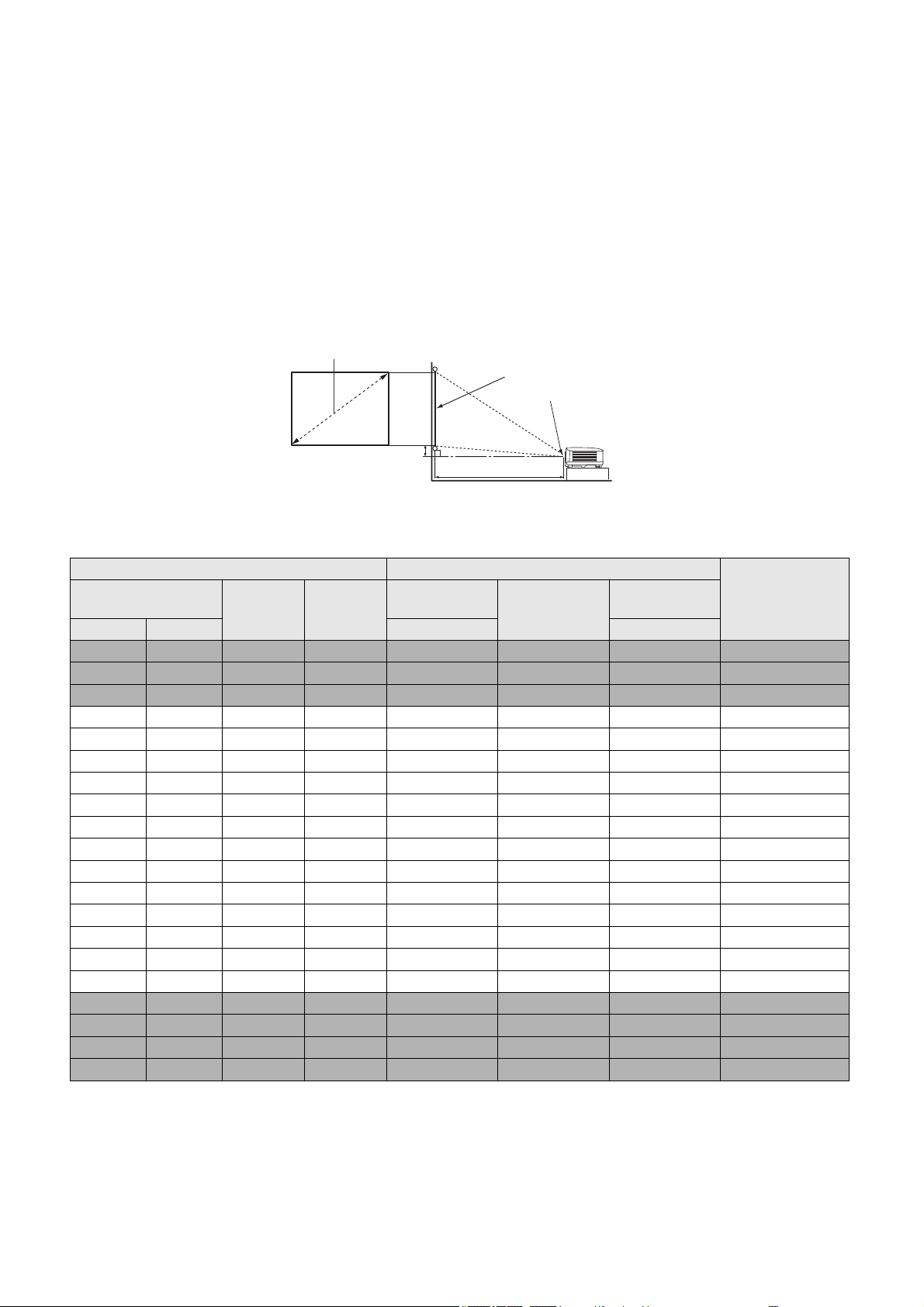
Πώς να επιτύχετε ένα προτιμώμενο μέγεθος
Υ
Π
Απόσταση προβολής
Κέντρο του φακού
Οθόνη
Διαγώνιος οθόνης 4:3
Μετατόπιση
προβαλλόμενης εικόνας
Η απόσταση από το φακό του βιντεοπροβολέα ως την οθόνη, η ρύθμιση του ζουμ (αν
διατίθεται) και το σχήμα εικόνας Video (βίντεο), είναι όλοι παράγοντες που επηρεάζουν το
μέγεθος της προβαλλόμενης εικόνας.
Διαστάσεις προβολής
EX600
• Οι αναλογίες εικόνας της οθόνης είναι 4:3 και η προβαλλόμενη εικόνα είναι σε αναλογίες
εικόνας 4:3
Μέγεθος οθόνης Απόσταση προβολής (mm)
Ελάχ.
Υ (mm) Π (mm)
Ίντσες mm (μέγ. ζουμ) (ελάχ. ζουμ)
30 762 457 610 1195 1253 1311 45
40 1016 610 813 1593 1670 1748 61
50 1270 762 1016 1991 2088 2184 76
60 1524 914 1219 2390 2505 2621 91
70 1778 1067 1422 2788 2923 3058 107
80 2032 1219 1626 3186 3341 3495 122
90 2286 1372 1829 3584 3758 3932 137
100 2540 1524 2032 3983 4176 4369 152
110 2794 1676 2235 4381 4593 4806 168
120 3048 1829 2438 4779 5011 5243 183
130 3302 1981 2642 5178 5428 5679 198
140 3556 2134 2845 5576 5846 6116 213
150 3810 2286 3048 5974 6264 6553 229
160 4064 2438 3251 6372 6681 6990 244
170 4318 2591 3454 6771 7099 7427 259
180 4572 2743 3658 7169 7516 7864 274
190 4826 2896 3861 7567 7934 8301 290
200 5080 3048 4064 7965 8352 8738 305
250 6350 3810 5080 9957 10439 10922 381
300 7620 4572 6096 11948 12527 13106 457
απόσταση
Μέσος όρος
Μέγ.
απόσταση
Μετατόπιση (mm)Διαγώνιος
Για παράδειγμα, αν χρησιμοποιείτε οθόνη 120 ιντσών (περ. τριών μέτρων), η συνιστώμενη
απόσταση προβολής είναι 5011 mm.
Αν η μετρηθείσα απόσταση προβολής είναι 6200 mm, η πιο κοντινή τιμή στη στήλη "Απόσταση
προβολής (mm)" είναι 6264 mm. Κοιτάζοντας στην αρχή της γραμμής βλέπουμε ότι απαιτείται
οθόνη 150'' (περ. 3,8 m).
15 Τοποθέτηση του βιντεοπροβολέα σας
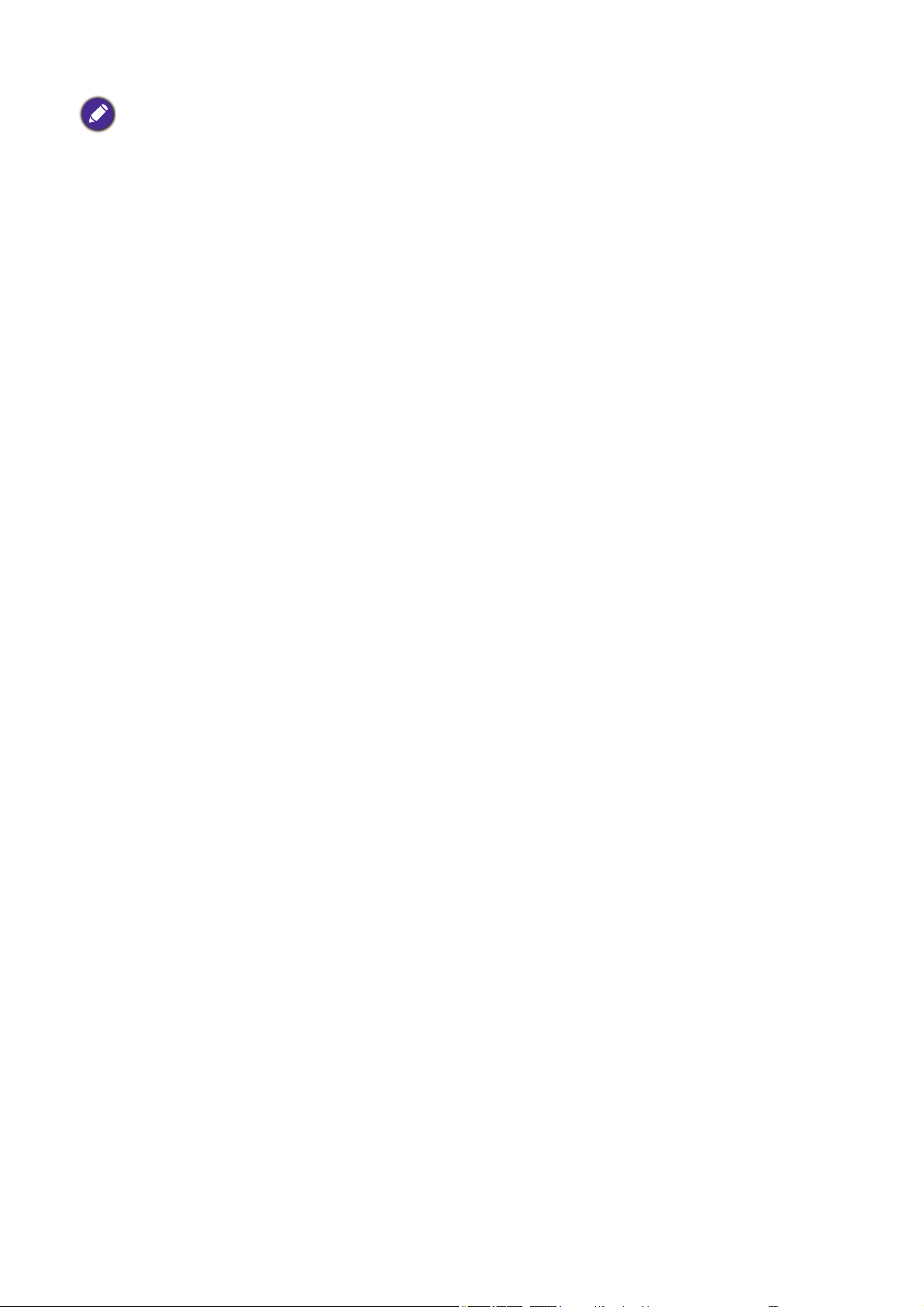
Για να βελτιστοποιήσετε την ποιότητα προβολής, συνιστούμε να πραγματοποιείτε την προβολή εντός της μη
γκρίζας περιοχής.
Όλες οι μετρήσεις είναι κατά προσέγγιση και μπορεί να αποκλίνουν από τα πραγματικά μεγέθη.
Η BenQ συνιστά, αν σκοπεύετε να τοποθετήσετε το βιντεοπροβολέα μόνιμα, να δοκιμάσετε στην πράξη το
μέγεθος προβολής και την απόσταση, χρησιμοποιώντας τον ίδιο το βιντεοπροβολέα επιτόπια, πριν τον
εγκαταστήσετε μόνιμα. Έτσι θα λάβετε υπόψη σας τα οπτικά χαρακτηριστικά του βιντεοπροβολέα. Με τον
τρόπο αυτό θα προσδιορίσετε την ακριβή θέση στερέωσης που ταιριάζει καλύτερα στις δικές σας συνθήκες
εγκατάστασης.
16 Τοποθέτηση του βιντεοπροβολέα σας
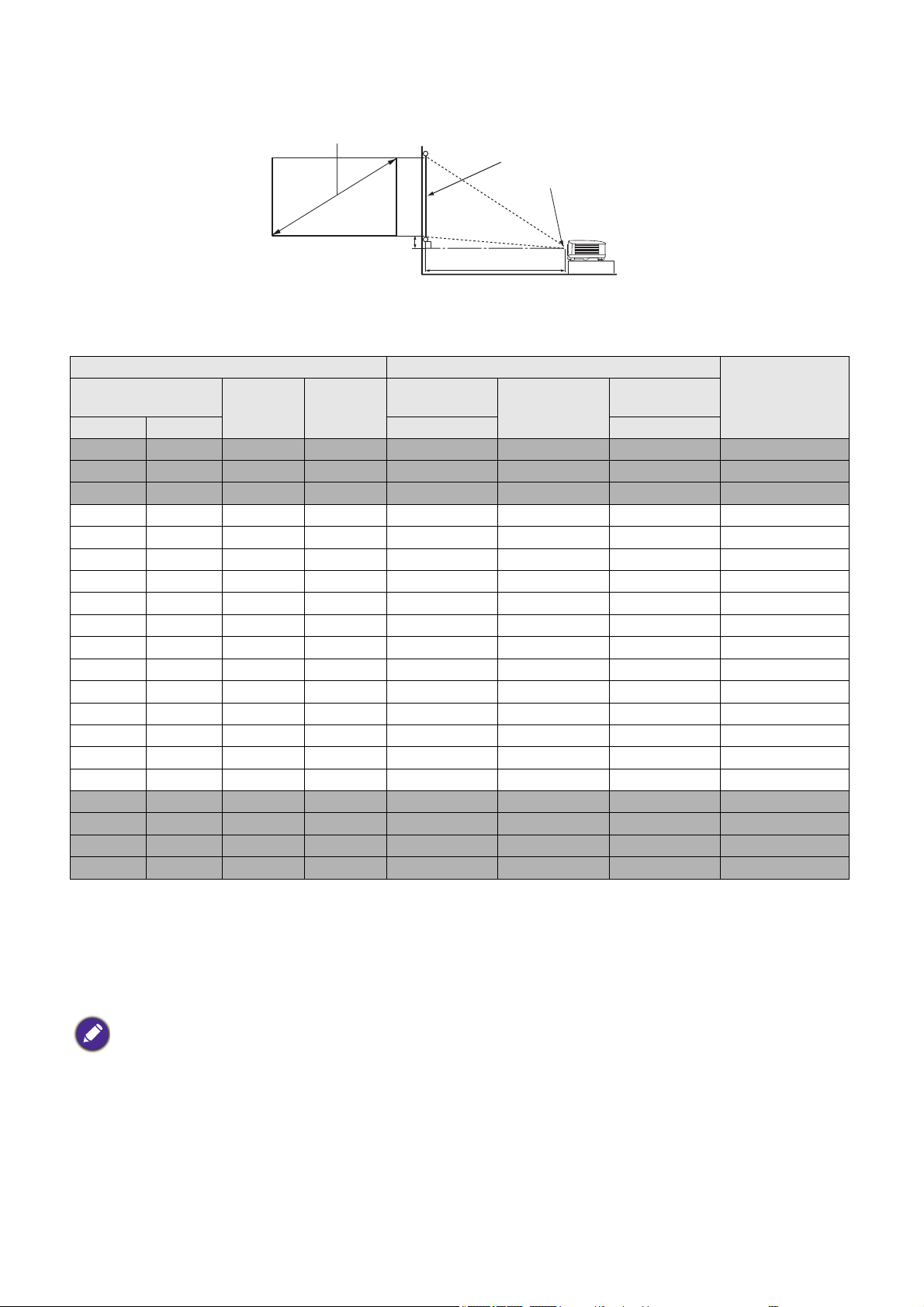
EW600
Υ
Π
Απόσταση προβολής
Κέντρο του φακού
Οθόνη
16:10 Διαγώνιος οθόνης
Μετατόπιση
• Οι αναλογίες εικόνας της οθόνης είναι 16:10 και η προβαλλόμενη εικόνα είναι σε αναλογίες
εικόνας 16:10
Μέγεθος οθόνης Απόσταση προβολής (mm)
Ελάχ.
Υ (mm) Π (mm)
Ίντσες mm (μέγ. ζουμ) (ελάχ. ζουμ)
30 762 406 646 1002 1050 1098 0
40 1016 538 862 1335 1400 1465 0
50 1270 673 1077 1669 1750 1831 0
60 1524 808 1292 2003 2100 2197 0
70 1778 942 1508 2337 2450 2563 0
80 2032 1007 1723 2671 2800 2929 0
90 2286 1212 1939 3005 3150 3295 0
100 2540 1346 2154 3339 3500 3662 0
110 2794 1481 2369 3672 3850 4028 0
120 3048 1615 2585 4006 4200 4394 0
130 3302 1750 2800 4340 4550 4760 0
140 3556 1885 3015 4676 4900 5126 0
150 3810 2019 3231 5008 5250 5492 0
160 4064 2154 3446 5342 5600 5859 0
170 4318 2289 3662 5676 5950 6225 0
180 4572 2423 3877 6009 6300 6591 0
190 4826 2558 4092 6343 6650 6957 0
200 5080 2692 4308 6677 7000 7323 0
250 6350 3365 5385 8346 8750 9154 0
300 7620 4039 6462 10016 10500 10985 0
απόσταση
Μέσος όρος
Μέγ.
απόσταση
Μετατόπιση (mm)Διαγώνιος
Για παράδειγμα, αν χρησιμοποιείτε οθόνη 120 ιντσών (περ. τριών μέτρων), η συνιστώμενη
απόσταση προβολής είναι 4200 mm.
Αν η μετρηθείσα απόσταση προβολής είναι 5200 mm, η πιο κοντινή τιμή στη στήλη "Απόσταση
προβολής (mm)" είναι 5250 mm. Κοιτάζοντας στην αρχή της γραμμής βλέπουμε ότι απαιτείται
οθόνη 150" (περ. 3,8 m).
Για να βελτιστοποιήσετε την ποιότητα προβολής, συνιστούμε να πραγματοποιείτε την προβολή εντός της μη
γκρίζας περιοχής.
Όλες οι μετρήσεις είναι κατά προσέγγιση και μπορεί να αποκλίνουν από τα πραγματικά μεγέθη.
Η BenQ συνιστά, αν σκοπεύετε να τοποθετήσετε το βιντεοπροβολέα μόνιμα, να δοκιμάσετε στην πράξη το
μέγεθος προβολής και την απόσταση, χρησιμοποιώντας τον ίδιο το βιντεοπροβολέα επιτόπια, πριν τον
εγκαταστήσετε μόνιμα. Έτσι θα λάβετε υπόψη σας τα οπτικά χαρακτηριστικά του βιντεοπροβολέα. Με τον
τρόπο αυτό θα προσδιορίσετε την ακριβή θέση στερέωσης που ταιριάζει καλύτερα στις δικές σας συνθήκες
εγκατάστασης.
17 Τοποθέτηση του βιντεοπροβολέα σας
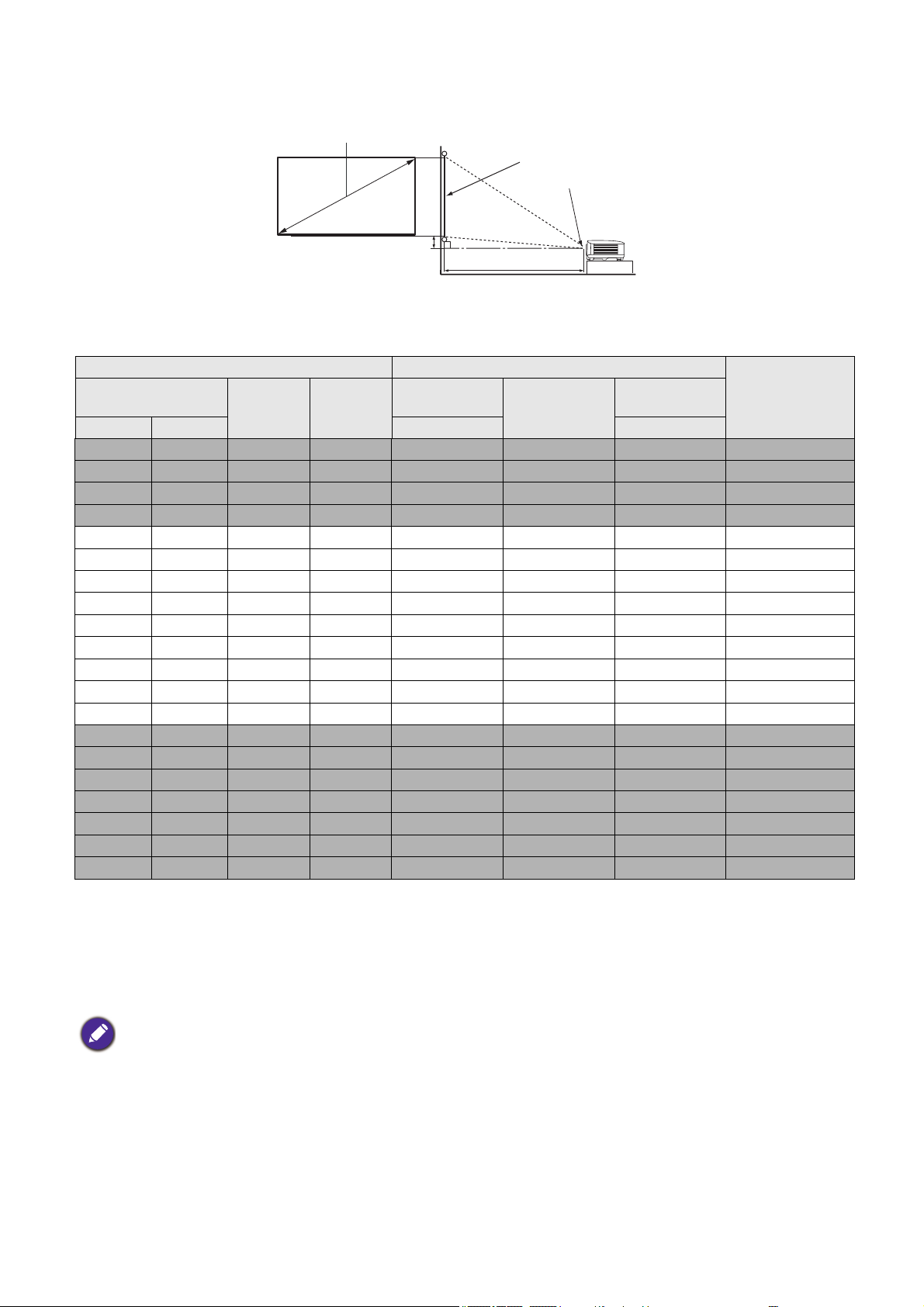
EH600
Υ
Π
Απόσταση προβολής
Κέντρο του φακού
Οθόνη
Διαγώνιος οθόνης 16:9
Μετατόπιση
• Οι αναλογίες εικόνας της οθόνης είναι 16:9 και η προβαλλόμενη εικόνα είναι σε αναλογίες
εικόνας 16:9
Μέγεθος οθόνης Απόσταση προβολής (mm)
Ελάχ.
Υ (mm) Π (mm)
Ίντσες mm (μέγ. ζουμ) (ελάχ. ζουμ)
30 762 374 664 990 1039 1089 30
40 1016 498 886 1319 1386 1452 40
50 1270 623 1107 1649 1732 1815 50
60 1524 747 1328 1979 2079 2178 60
70 1778 872 1550 2309 2425 2541 70
80 2032 996 1771 2639 2772 2905 80
90 2286 1121 1992 2969 3118 3268 90
100 2540 1245 2214 3299 3465 3631 100
110 2794 1370 2435 3628 3811 3994 110
120 3048 1494 2657 3958 4158 4357 120
130 3302 1619 2878 4288 4504 4720 130
140 3556 1743 3099 4618 4850 5083 139
150 3810 1868 3321 4948 5197 5446 149
160 4064 1992 3542 5278 5543 5809 159
170 4318 2117 3763 5608 5890 6172 169
180 4572 2241 3985 5937 6236 6535 179
190 4826 2366 4206 6267 6583 6898 189
200 5080 2491 4428 6597 6929 7261 199
250 6350 3113 5535 8246 8661 9077 249
300 7620 3736 6641 9896 10394 10892 299
απόσταση
Μέσος όρος
Μέγ.
απόσταση
Μετατόπιση (mm)Διαγώνιος
Για παράδειγμα, αν χρησιμοποιείτε οθόνη 120 ιντσών (περ. τριών μέτρων), η συνιστώμενη
απόσταση προβολής είναι 4158 mm.
Αν η μετρηθείσα απόσταση προβολής είναι 5200 mm, η πιο κοντινή τιμή στη στήλη "Απόσταση
προβολής (mm)" είναι 5197 mm. Κοιτάζοντας στην αρχή της γραμμής βλέπουμε ότι απαιτείται
οθόνη 150" (περ. 3,8 m).
18 Τοποθέτηση του βιντεοπροβολέα σας
Για να βελτιστοποιήσετε την ποιότητα προβολής, συνιστούμε να πραγματοποιείτε την προβολή εντός της μη
γκρίζας περιοχής.
Όλες οι μετρήσεις είναι κατά προσέγγιση και μπορεί να αποκλίνουν από τα πραγματικά μεγέθη.
Η BenQ συνιστά, αν σκοπεύετε να τοποθετήσετε το βιντεοπροβολέα μόνιμα, να δοκιμάσετε στην πράξη το
μέγεθος προβολής και την απόσταση, χρησιμοποιώντας τον ίδιο το βιντεοπροβολέα επιτόπια, πριν τον
εγκαταστήσετε μόνιμα. Έτσι θα λάβετε υπόψη σας τα οπτικά χαρακτηριστικά του βιντεοπροβολέα. Με τον
τρόπο αυτό θα προσδιορίσετε την ακριβή θέση στερέωσης που ταιριάζει καλύτερα στις δικές σας συνθήκες
εγκατάστασης.
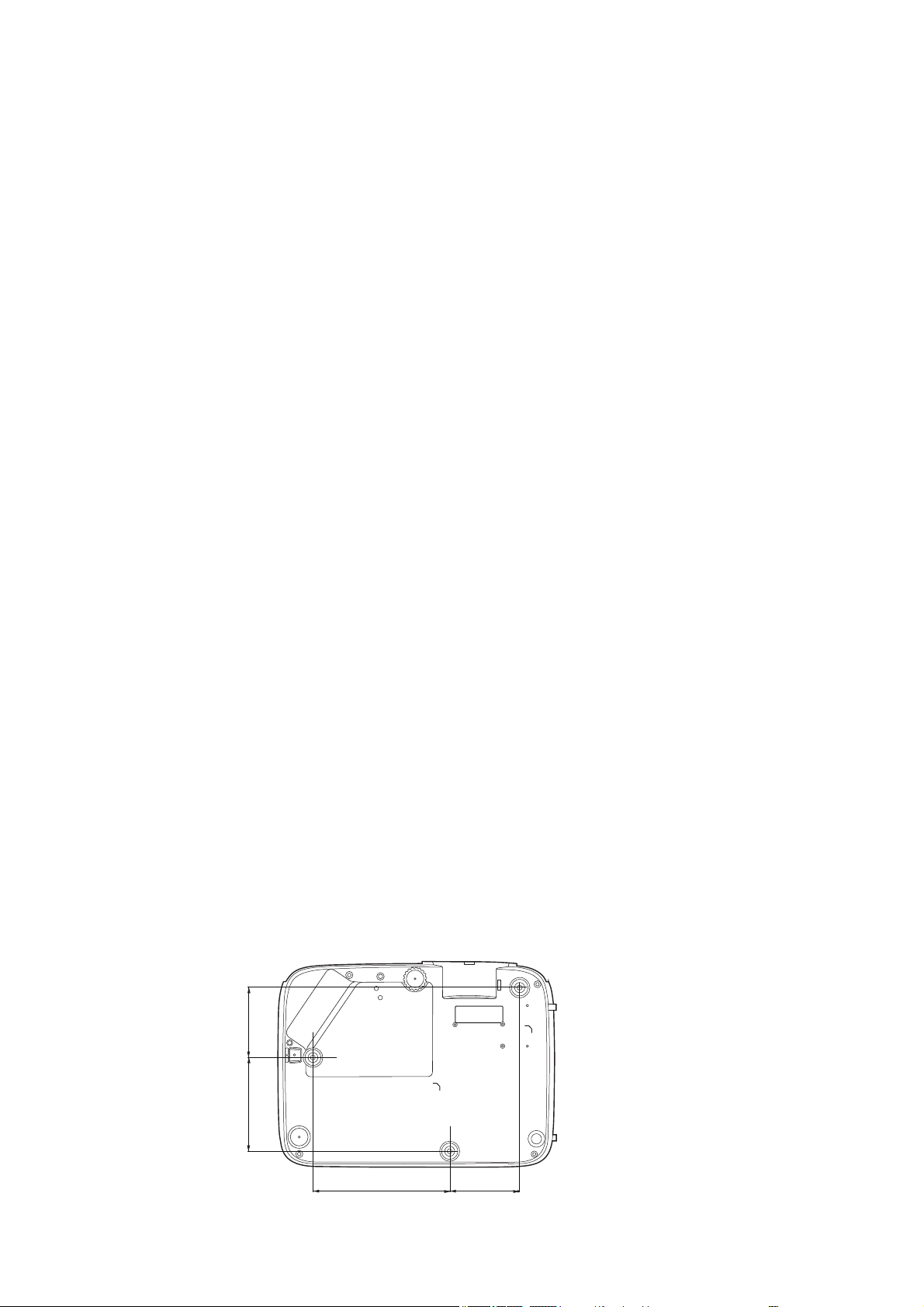
Στερέωση του βιντεοπροβολέα
Βίδα στερέωσης σε οροφή/τοίχο: M4
(Μέγ. L = 25 mm, ελάχ. L = 20 mm)
Μονάδα: mm
75146
100
75
Αν σκοπεύετε να στερεώσετε το βιντεοπροβολέα σας, συνιστούμε θερμά να χρησιμοποιήσετε
ένα κιτ της BenQ για στερέωση του βιντεοπροβολέα και να διασφαλίσετε ότι η εγκατάσταση έχει
γίνει στέρεα και με ασφάλεια.
Αν χρησιμοποιήσετε κιτ στερέωσης βιντεοπροβολέα άλλης μάρκας πλην της BenQ, υπάρχει
κίνδυνος ασφαλείας, γιατί ο βιντεοπροβολέας μπορεί να πέσει κάτω λόγω λανθασμένης
στερέωσης από χρήση βιδών λανθασμένου πάχους ή μήκους.
Πριν τη στερέωση του βιντεοπροβολέα
• Προμηθευτείτε ένα κιτ στερέωσης βιντεοπροβολέα BenQ από το ίδιο σημείο όπου
προμηθευτήκατε το βιντεοπροβολέα σας BenQ.
• Η BenQ συνιστά να προμηθευτείτε επίσης ένα ξεχωριστό συρματόσχοινο ασφαλείας συμβατό
με σύστημα κλειδώματος Kensington και να το εγκαταστήσετε ανάμεσα στην υποδοχή
κλειδώματος τύπου Kensington στο βιντεοπροβολέα και στη βάση του στηρίγματος
στερέωσης. Αυτό θα αναλάβει το δευτερεύοντα ρόλο της συγκράτησης του βιντεοπροβολέα σε
περίπτωση που χαλαρώσει η σύνδεσή του στο στήριγμα στερέωσης.
• Ζητήστε από το κατάστημα αγορά να εγκαταστήσει το βιντεοπροβολέα για λογαριασμό σας.
Αν εγκαταστήσετε μόνοι σας τον βιντεοπροβολέα, μπορεί να προκληθεί πτώση του, με
αποτέλεσμα τραυματισμό.
• Λάβετε τα απαραίτητα μέτρα για να αποτρέψετε την πτώση του βιντεοπροβολέα, σε
περιπτώσεις όπως π.χ. σεισμού.
• Η εγγύηση δεν καλύπτει καμία ζημιά στο προϊόν που οφείλεται σε στερέωση του
βιντεοπροβολέα με κιτ στερέωσης βιντεοπροβολέα που δεν ήταν μάρκας BenQ.
• Λάβετε υπόψη σας τη θερμοκρασία στη θέση όπου ο βιντεοπροβολέας στερεώνεται σε
οροφή/τοίχο. Αν χρησιμοποιείται σώμα θέρμανσης, η θερμοκρασία στην περιοχή της
οροφής/τοίχου μπορεί να είναι υψηλότερη από την αναμενόμενη.
• Διαβάστε το εγχειρίδιο χρήσης για το κιτ στερέωσης, σχετικά με το εύρος της ροπής σύσφιξης.
Η σύσφιξη με ροπή που υπερβαίνει το συνιστώμενο εύρος μπορεί να προκαλέσει ζημιά στο
βιντεοπροβολέα και επακόλουθη πτώση του.
• Βεβαιωθείτε ότι η πρίζα είναι σε εύκολα προσβάσιμο ύψος ώστε να μπορείτε να τερματίσετε
εύκολα τη λειτουργία του βιντεοπροβολέα.
Διάγραμμα εγκατάστασης για στερέωση σε οροφή/τοίχο
=
19 Τοποθέτηση του βιντεοπροβολέα σας
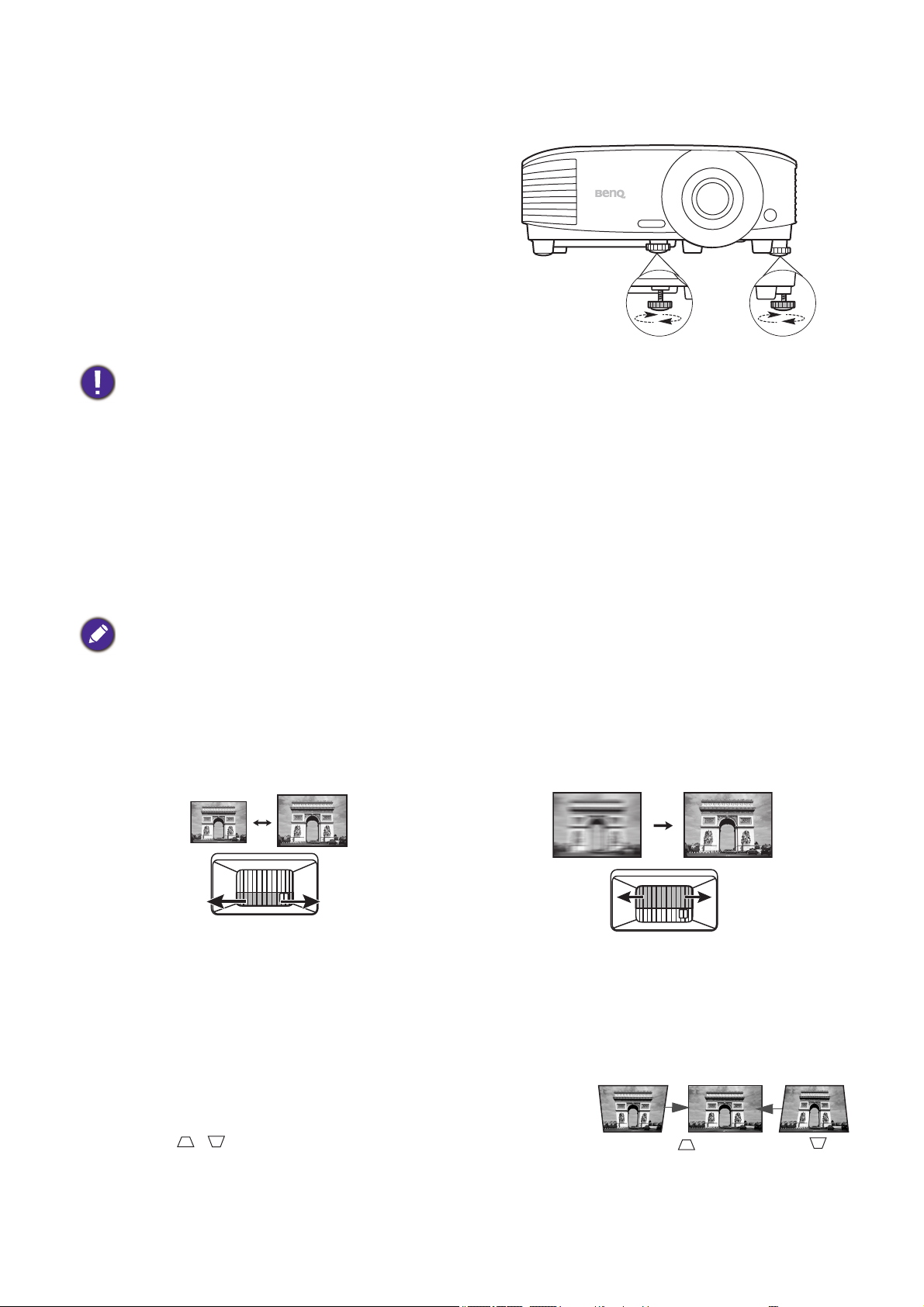
Ρύθμιση της προβαλλόμενης εικόνας
Πιέστε .
Πιέστε .
Ρύθμιση της γωνίας προβολής
Αν ο βιντεοπροβολέας δεν έχει τοποθετηθεί σε
επίπεδη επιφάνεια ή η οθόνη και ο
βιντεοπροβολέας δεν είναι κάθετα μεταξύ τους, η
προβαλλόμενη εικόνα γίνεται τραπεζοειδής.
Μπορείτε να βιδώσετε τα πόδια ρύθμισης για
μικρορρύθμιση της οριζόντιας γωνίας.
Για επαναφορά των ποδιών, περιστρέψτε τα σε
αντίθετη κατεύθυνση.
Μην κοιτάζετε κατ' ευθείαν στο φακό όταν είναι αναμμένη η λυχνία προβολής. Το ισχυρό φως από τη λυχνία
προβολής μπορεί να προκαλέσει ζημιά στα μάτια σας.
Αυτ. ρύθμιση της εικόνας
Σε ορισμένες περιπτώσεις, ίσως χρειάζεται να βελτιστοποιήσετε την ποιότητα της εικόνας. Για
να το κάνετε αυτό, πατήστε AUTO (Αυτ.). Μέσα σε 3 δευτερόλεπτα, η ενσωματωμένη
λειτουργία Ευφυής Αυτ. ρύθμιση θα επαναρρυθμίσει τις τιμές Συχνότητα και Ρολόι
(εικονοστοιχείων) για να παρέχει τη βέλτιστη ποιότητα εικόνας.
Οι πληροφορίες για την τρέχουσα πηγή θα εμφανιστούν στη γωνία της οθόνης για 3
δευτερόλεπτα.
Αυτή η λειτουργία διατίθεται μόνον αν έχει επιλεγεί σήμα PC (αναλογικό RGB).
Μικρορρύθμιση του μεγέθους και της καθαρότητας της εικόνας
Ρυθμίστε την προβαλλόμενη εικόνα στο
επιθυμητό μέγεθος με χρήση του δακτυλίου
ζουμ.
Βελτιώστε την ευκρίνεια της εικόνας
περιστρέφοντας το δακτύλιο εστίασης (focus).
Διόρθωση της τραπεζοειδούς παραμόρφωσης
Ο όρος τραπεζοειδής παραμόρφωση αναφέρεται στην κατάσταση όπου η προβαλλόμενη
εικόνα έχει σχήμα τραπεζίου λόγω προβολής υπό γωνία.
Αυτό θα πρέπει να το διορθώσετε χειροκίνητα ακολουθώντας τα παρακάτω βήματα.
1. Κάνετε ένα από τα εξής για να εμφανίσετε τη σελίδα
διόρθωσης της τραπεζοειδούς παραμόρφωσης.
• Πιέστε / στον προβολέα ή το τηλεχειριστήριο.
• Μεταβείτε στο Μενού Σύνθετος - Οθόνη >
Τραπεζοειδής παραμόρφωση και πατήστε OK.
20 Τοποθέτηση του βιντεοπροβολέα σας
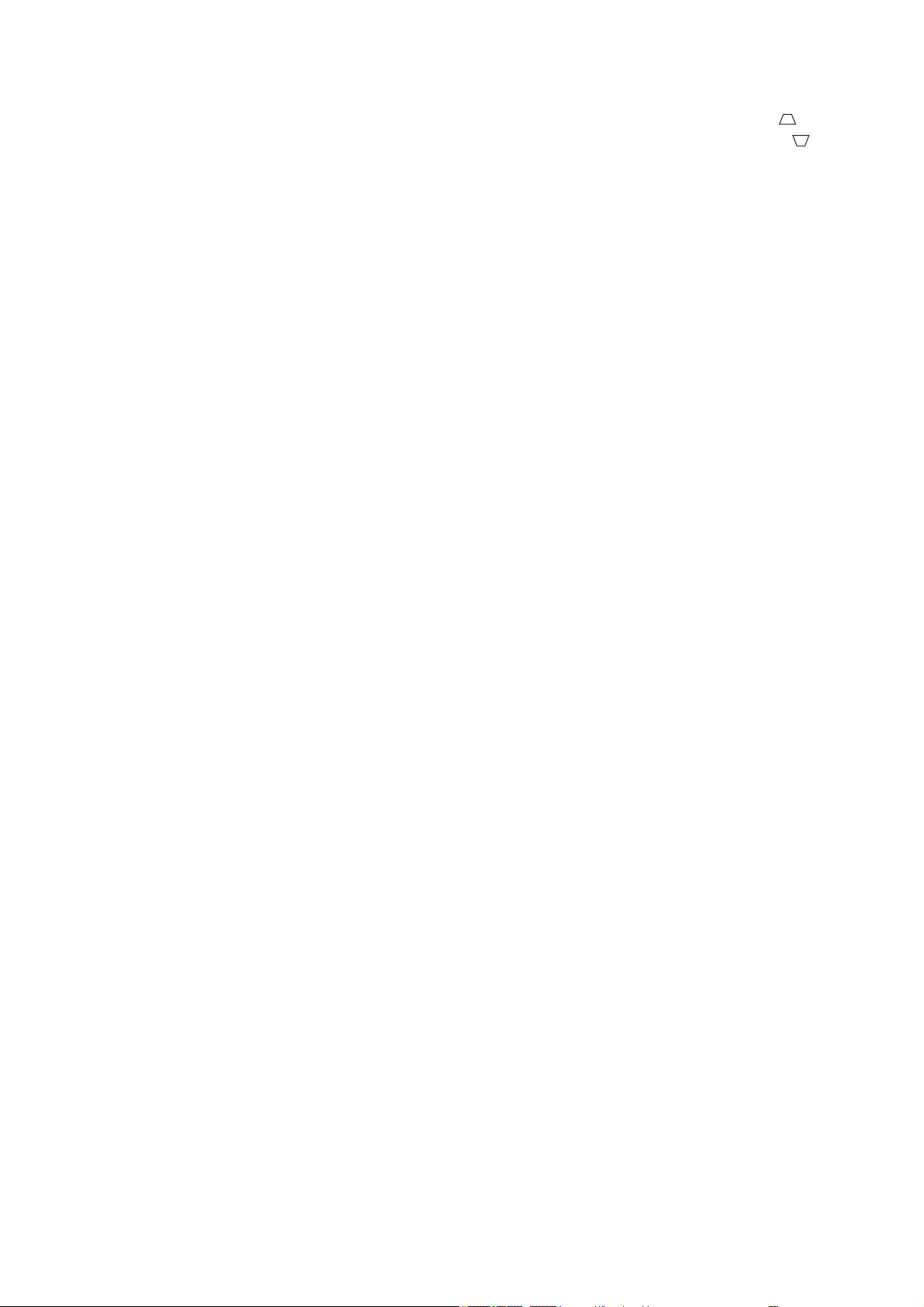
2. Κατόπιν εμφανίζεται η σελίδα όπου διορθώνεται το Τραπεζοειδής παραμόρφωση. Για να
διορθώσετε την τραπεζοειδή παραμόρφωση στο επάνω μέρος της εικόνας, πιέστε . Για
να διορθώσετε την τραπεζοειδή παραμόρφωση στο κάτω μέρος της εικόνας, πιέστε .
21 Τοποθέτηση του βιντεοπροβολέα σας
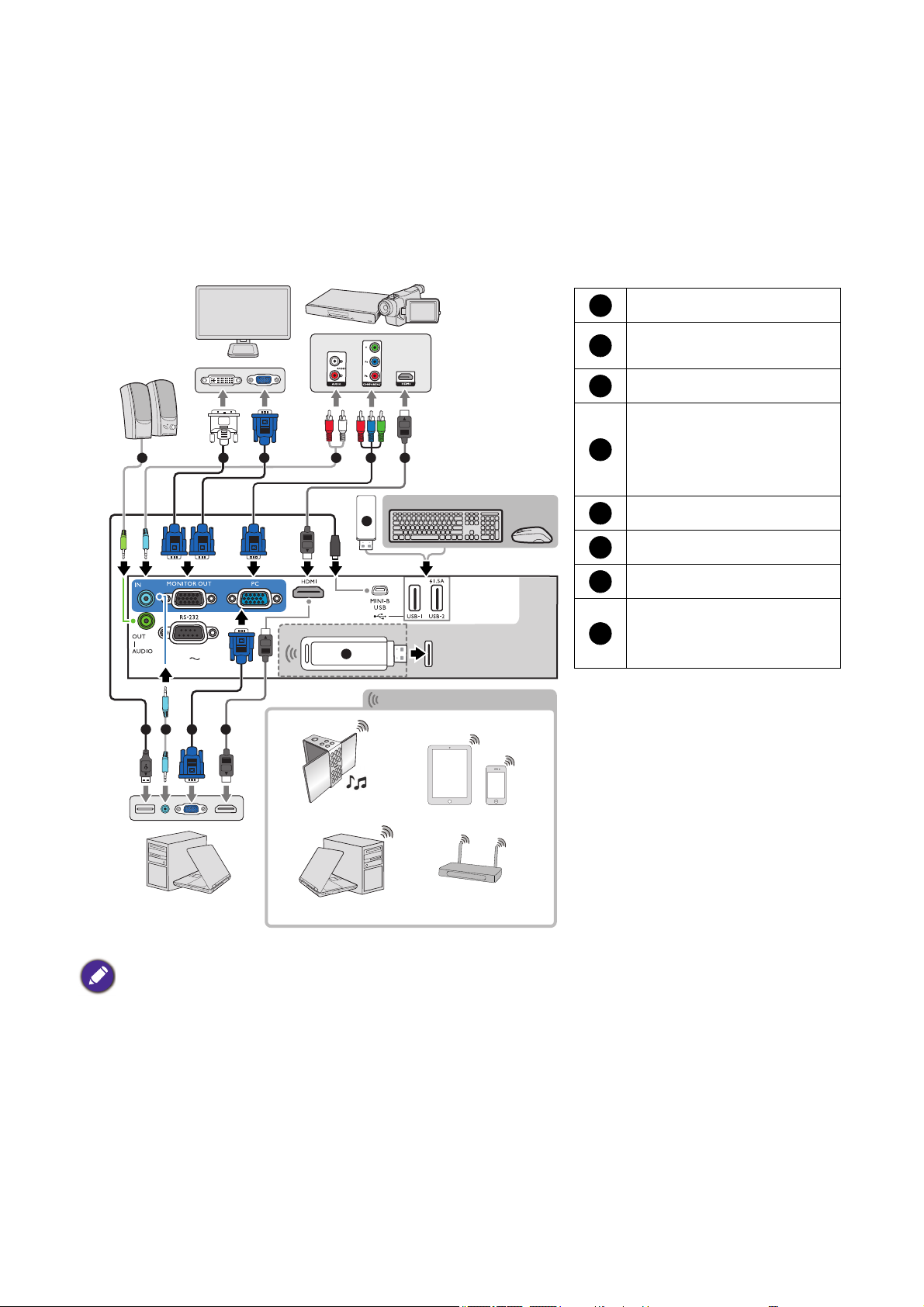
Σύνδεση
5
55 6
1
4
2 1
3
6
7
8
Υπολογιστής λάπτοπ
ή γραφείου
Καλώδιο VGA
Καλώδιο VGA προς
DVI-A
Καλώδιο USB
Καλώδιο προσαρμογέα
Video συνιστωσών
(Component) προς VGA
(D-Sub)
Καλώδιο ήχου
Καλώδιο HDMI
Μονάδα USB flash
Προσαρμογέας
ασύρματης σύνδεσης
(WDR02U)
1
2
3
4
567
8
Ηχεία
Οθόνη
Ασύρματη σύνδεση
Συσκευή A/V
Υπολογιστής λάπτοπ ή γραφείου
Tablet PC
Smartphone
Ηχεία Bluetooth
Ασύρματο σημείο πρόσβασης
Πληκτρολόγιο/Ποντίκι
Όταν συνδέετε μια πηγή σήματος στο βιντεοπροβολέα, φροντίστε απαραίτητα:
1. Να απενεργοποιήσετε όλες τις συσκευές πριν κάνετε οποιεσδήποτε συνδέσεις.
2. Να χρησιμοποιήσετε τα σωστά καλώδια σήματος για κάθε πηγή.
3. Να βεβαιωθείτε ότι τα καλώδια έχουν συνδεθεί σταθερά.
• Στη σύνδεση που παρουσιάζεται παραπάνω, ορισμένα καλώδια ίσως να μη συμπεριλαμβάνονται με το
βιντεοπροβολέα (βλ. Περιεχόμενα συσκευασίας στη σελίδα 7). Είναι διαθέσιμα στο εμπόριο σε
καταστήματα ηλεκτρονικών.
• Οι εικόνες γα τις συνδέσεις είναι μόνο ενδεικτικές. Οι πίσω υποδοχές σύνδεσης που διαθέτει ο
βιντεοπροβολέας διαφέρουν ανάλογα με το μοντέλο βιντεοπροβολέα.
• Πολλοί φορητοί υπολογιστές δεν ενεργοποιούν τις εξωτερικές τους θύρες Video όταν συνδέονται σε
βιντεοπροβολέα. Συνήθως η εξωτερική προβολή ενεργοποιείται/ απενεργοποιείται με ένα συνδυασμό
πλήκτρων όπως FN + πλήκτρο λειτουργίας. Πιέστε ταυτόχρονα το πλήκτρο FN και το επισημασμένο
πλήκτρο λειτουργιών. Για να βρείτε το συνδυασμό πλήκτρων στο δικό σας φορητό υπολογιστή, ανατρέξτε
στην τεκμηρίωσή του.
• Αν η επιλεγμένη εικόνα Video (βίντεο) δεν εμφανίζεται μετά την ενεργοποίηση του βιντεοπροβολέα και
έχει επιλεγεί η σωστή πηγή βίντεο, ελέγξτε ότι η συσκευή-πηγή του βίντεο είναι ενεργοποιημένη και
λειτουργεί σωστά. Επίσης ελέγξτε ότι τα καλώδια σήματος έχουν συνδεθεί σωστά.
22 Σύνδεση
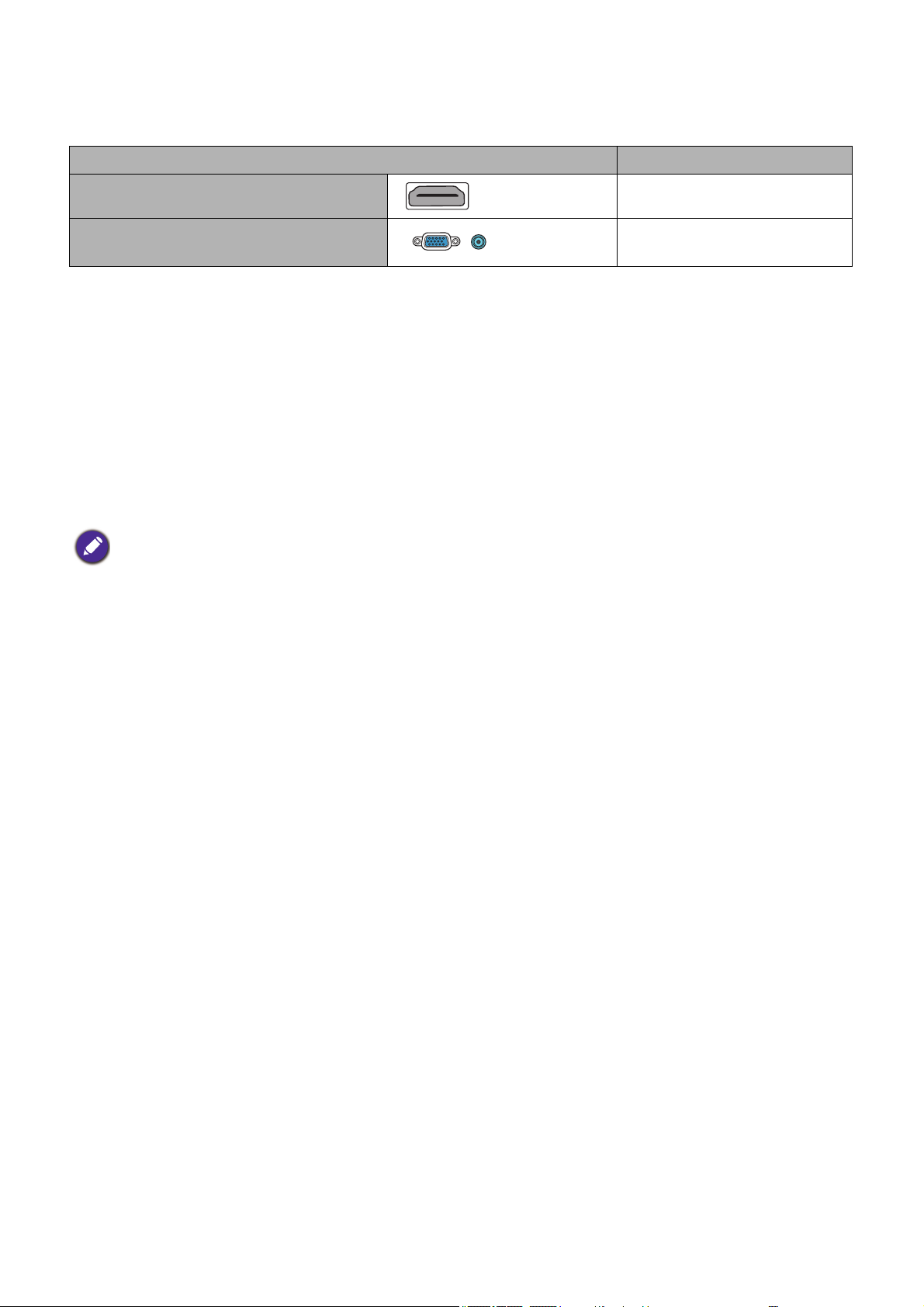
Χρειάζεται μόνο να συνδέσετε τον βιντεοπροβολέα σε συσκευή-πηγή Video με χρήση μιας από
τις μεθόδους σύνδεσης. Ωστόσο κάθε μέθοδος παρέχει διαφορετικό επίπεδο ποιότητας Video.
Σύνδεσμος Ποιότητα εικόνας
HDMI
Video Component (μέσω εισόδου
RGB)
Βέλτιστη
Καλύτερη
Σύνδεση ήχου
Ο βιντεοπροβολέας έχει ενσωματωμένο(-α) μονοφωνικό(-ά) ηχείο(-α) σχεδιασμένα να
παρέχουν βασική λειτουργικότητα ήχου για συνοδεία παρουσιάσεων δεδομένων μόνο για
επιχειρηματικές εφαρμογές. Δεν είναι σχεδιασμένα, ούτε προορίζονται για στερεοφωνική
αναπαραγωγή ήχου, του τύπου που θα αναμενόταν σε εφαρμογές "home theater" ή "home
cinema" (οικιακού σινεμά). Οποιαδήποτε στερεοφωνική είσοδος ήχου (αν παρέχεται),
υποβάλλεται σε μείξη ώστε να παραχθεί μια κοινή μονοφωνική έξοδος ήχου μέσω του ηχείου
(των ηχείων) του βιντεοπροβολέα.
Το ενσωματωμένο ηχείο (τα ενσωματωμένα ηχεία) απενεργοποιείται (-ούνται) όταν συνδέεται η
υποδοχή AUDIO OUT (Έξοδος ήχου).
• Ο βιντεοπροβολέας έχει τη δυνατότητα αναπαραγωγής μόνο συνδυασμένου μονοφωνικού ήχου, ακόμα
και αν έχει συνδεθεί στερεοφωνική είσοδος ήχου.
• Αν η επιλεγμένη εικόνα Video (βίντεο) δεν εμφανίζεται μετά την ενεργοποίηση του βιντεοπροβολέα και
έχει επιλεγεί η σωστή πηγή βίντεο, ελέγξτε ότι η συσκευή-πηγή του βίντεο είναι ενεργοποιημένη και
λειτουργεί σωστά. Επίσης ελέγξτε ότι τα καλώδια σήματος έχουν συνδεθεί σωστά.
23 Σύνδεση
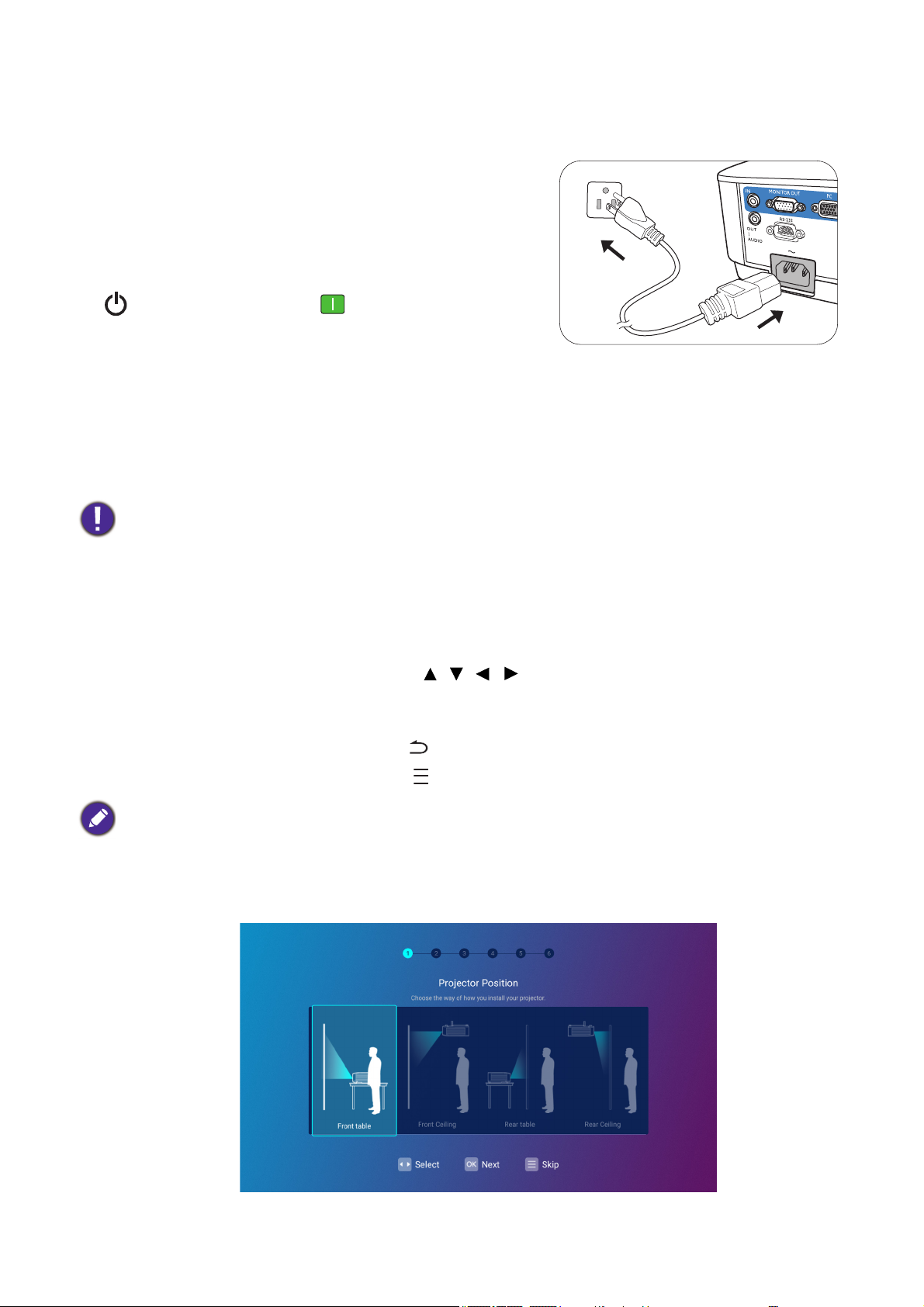
Έναρξη λειτουργίας του βιντεοπροβολέα
1. Συνδέστε το καλώδιο ρεύματος. Ενεργοποιήστε το
διακόπτη της πρίζας (αν έχει εγκατασταθεί). Ελέγξτε
ότι η ενδεικτική λυχνία τροφοδοσίας του
βιντεοπροβολέα ανάβει σε πορτοκαλί χρώμα μετά τη
σύνδεση στο ρεύμα.
2. Για να θέσετε σε λειτουργία το βιντεοπροβολέα πιέστε
στον βιντεοπροβολέα ή στο τηλεχειριστήριο.
Η ενδεικτική λυχνία τροφοδοσίας αναβοσβήνει με
πράσινο χρώμα και παραμένει αναμμένη με πράσινο
χρώμα όσο είναι ενεργοποιημένος ο βιντεοπροβολέας.
Η διαδικασία έναρξης λειτουργίας διαρκεί περίπου 30 δευτερόλεπτα. Αργότερα κατά την έναρξη
λειτουργίας, προβάλλεται ένα λογότυπο έναρξης.
(Αν χρειάζεται) Περιστρέψτε το δακτύλιο εστίασης (focus) για να προσαρμόσετε την ευκρίνεια της
εικόνας.
• Παρακαλούμε να χρησιμοποιείτε αυθεντικά αξεσουάρ (π.χ. καλώδιο ρεύματος) για να αποφύγετε
ενδεχόμενους κινδύνους όπως ηλεκτροπληξία και πυρκαγιά.
• Αν ο βιντεοπροβολέας εξακολουθεί να είναι ζεστός από προηγούμενη χρήση, ο ανεμιστήρας ψύξης θα
λειτουργήσει για περίπου 90 δευτερόλεπτα πριν ενεργοποιηθεί η λυχνία προβολής.
3. Αν αυτή είναι η πρώτη φορά που ενεργοποιείτε το βιντεοπροβολέα, εμφανίζεται ο βοηθός
διαμόρφωσης για να καθοδηγήσει στη διαδικασία εγκατάστασης του βιντεοπροβολέα. Αν το
έχετε ήδη κάνει αυτό, παραλείψτε αυτή τη διαδικασία.
• Χρησιμοποιήστε τα πλήκτρα βέλους ( , , , ) για να μετακινηθείτε στα στοιχεία του
μενού.
• Χρησιμοποιήστε OK για επιβεβαίωση του επιλεγμένου στοιχείου του μενού.
• Χρησιμοποιήστε το πλήκτρο Πίσω για επιστροφή στο προηγούμενο μενού.
• Χρησιμοποιήστε το πλήκτρο μενού για να παραλείψετε ένα μενού.
Τα στιγμιότυπα οθόνης του Βοηθού εγκατάστασης είναι μόνο ενδεικτικά και μπορεί να διαφέρουν από το
σχεδιασμό στην πράξη.
Βήμα 1:
Επιλέξτε μια Θέση προβολέα.
24 Έναρξη λειτουργίας του βιντεοπροβολέα
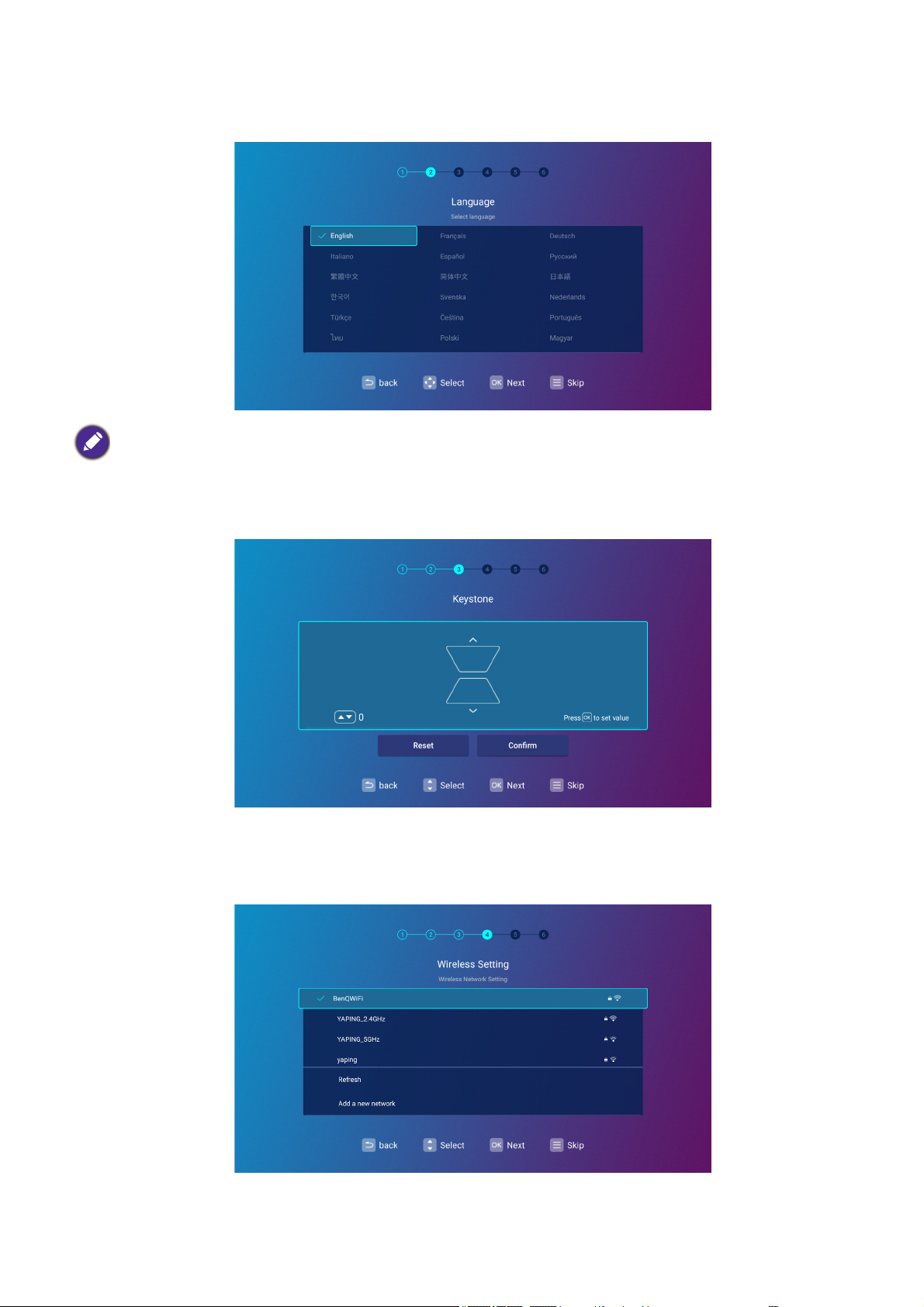
Βήμα 2:
Επιλέξτε μια Γλώσσα.
Οι διαθέσιμες γλώσσες μπορεί να διαφέρουν ανάλογα με το προϊόν που διατίθεται στην περιοχή σας και
μπορεί να ενημερωθούν χωρίς προηγούμενη ειδοποίηση.
Βήμα 3:
Προσαρμόστε την Τραπεζοειδής παραμόρφωση.
Βήμα 4:
Διαμορφώστε την Ασύρματη ρύθμιση επιλέγοντας ένα ασύρματο δίκτυο και εισάγοντας
τον κωδικό πρόσβασης.
25 Έναρξη λειτουργίας του βιντεοπροβολέα
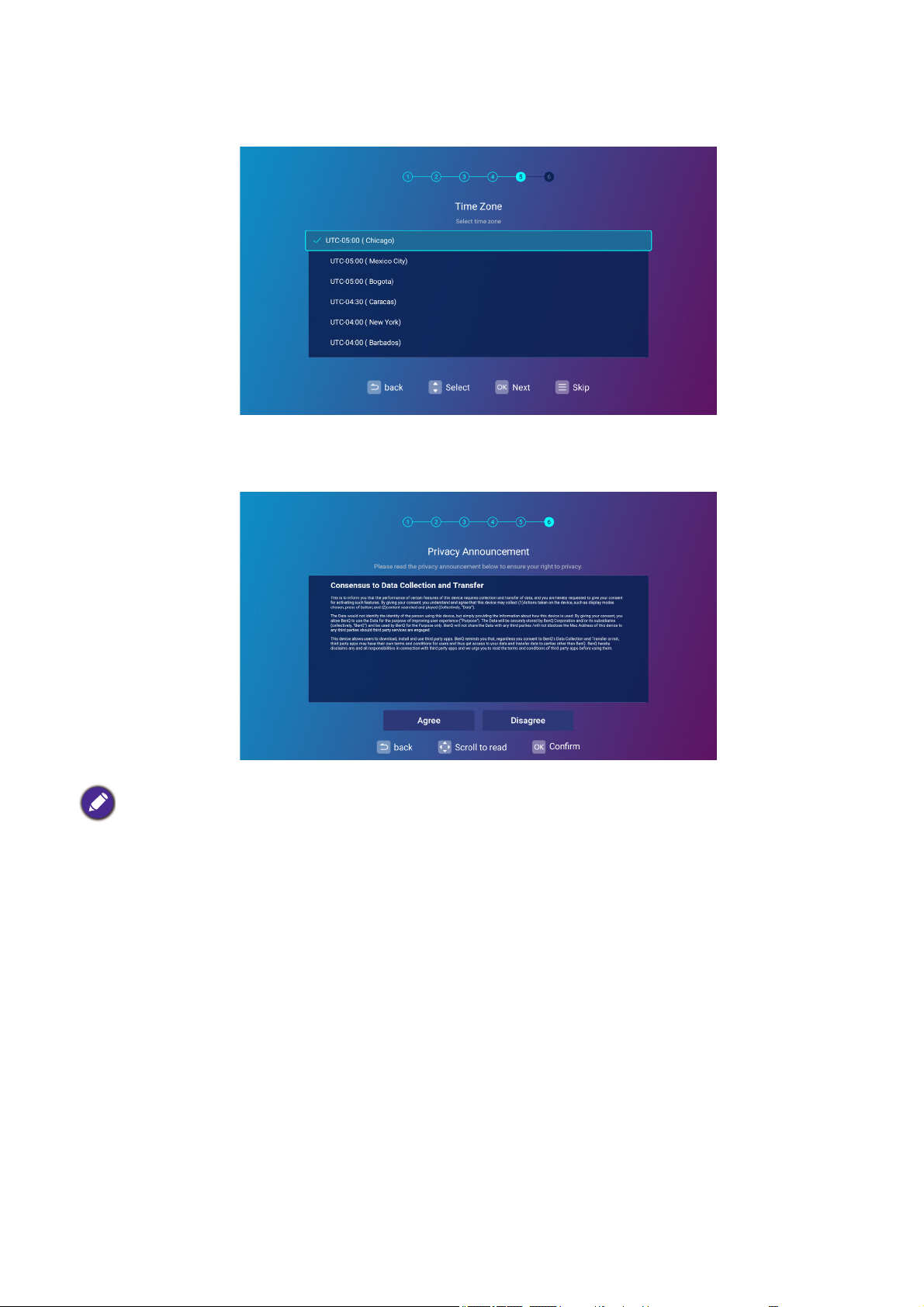
Βήμα 5:
Καθορίστε Ζώνη ώρας.
Βήμα 6:
Διαβάστε τη Δήλωση απορρήτου και πιέστε OK για να συμφωνήσετε με τη δήλωση.
Αν μελλοντικά θελήσετε να ανακαλέσετε τη συγκατάθεσή σας στη συμφωνία απορρήτου, μπορείτε να το
κάνετε στο μενού Γενικά > Σχετικά > Δήλωση απορρήτου από το μενού Εκκινητής BenQ Ρυθμίσεις.
Για περισσότερες λεπτομέρειες βλ. About στη σελίδα 71.
Αφού ολοκληρώσετε τα βήματα που παρουσιάστηκαν παραπάνω, ο βιντεοπροβολέας θα σας
ρωτήσει αν θέλετε να ενεργοποιήσετε τη λειτουργία AMS.
Αν δεν σας ζητηθεί να ενεργοποιήσετε τη λειτουργία AMS, συνιστούμε να ενημερώσετε το
υλικολογισμικό της συσκευής, ώστε να έχετε τη βέλτιστη εμπειρία χρήσης. Βλ. System Update
στη σελίδα 150 για λεπτομέρειες. Αν προτιμήσετε να μην αναβαθμίσετε το λογισμικό, βλ.
Παράρτημα: Χειρισμός (με πηγή από Launcher) για έκδοση υλικολογισμικού πριν την
v01.00.19.00 στη σελίδα 113 για σχετικούς χειρισμούς.
26 Έναρξη λειτουργίας του βιντεοπροβολέα

Τώρα υπάρχουν τρεις τρόποι να εργαστείτε με αυτόν τον βιντεοπροβολέα. Απαιτούνται
διαφορετικοί χειρισμοί ανάλογα με τι χρειάζεστε να κάνετε.
Σενάρια Διαθέσιμες λειτουργίες Χειρισμοί
Οι πλήρεις λειτουργίες που
προσφέρει ο Εκκινητής BenQ:
• Υπηρεσία AMS (page 29)
Πρόσβαση στην
εφαρμογή
Εκκινητής
BenQ με
λογαριασμό
AMS
Πρόσβαση στην
εφαρμογή
Εκκινητής
BenQ χωρίς
υπηρεσία AMS
• Σύνδεση Wi-Fi (page 43)
• Σύνδεση Bluetooth (page 57)
• Σύνδεση αποθηκευτικού
χώρου USB (page 55)
• Εφαρμογές (page 60)
• Συνδεσιμότητα συσκευής
εισαγωγής - HID (π.χ. σύνδεση
ποντικιού και πληκτρολογίου)
Όλες οι λειτουργίες που
προσφέρει ο Εκκινητής BenQ
εκτός από την υπηρεσία AMS.
Αν έχετε ήδη δημιουργήσει ένα λογαριασμό
διαχειριστή στον ιστότοπο AMS, επιλέξτε
ΕΠΌΜΕΝΟ στο αναδυόμενο παράθυρο. Για
περισσότερες οδηγίες, βλ. Binding an AMS
administrator account to your projector στη
σελίδα 30.
Αν δεν έχετε λογαριασμό διαχειριστή AMS,
επιλέξτε ΕΝΕΡΓΟΠΟΙΗΣΗ ΑΡΓΟΤΕΡΑ στο
αναδυόμενο παράθυρο και πιέστε OK.
Η υπηρεσία AMS θα απενεργοποιηθεί στον
βιντεοπροβολέα έως ότου την ενεργοποιήσετε
χειροκίνητα μέσω του μενού Ρυθμίσεις. Βλ.
Enabling AMS στη σελίδα 29 για περισσότερες
πληροφορίες σχετικά με τη χειροκίνητη
ενεργοποίηση της υπηρεσίας AMS.
Ενσύρματη προβολή μόνο,
Παραδοσιακός
βιντεοπροβολέας
χωρίς δυνατότητες
συνδεσιμότητας δικτύου και
συσκευής εισαγωγής - HID
Για περισσότερες πληροφορίες σχετικά με τον τρόπο εγγραφής για λογαριασμό διαχειριστή AMS, βλ.
Before you get started στη σελίδα 28.
Πατήστε HDMI ή PC στη τηλεχειριστήριο ή
(SOURCE (Πηγή)) και επιλέξτε HDMI ή
PC/YPbPr.
27 Έναρξη λειτουργίας του βιντεοπροβολέα
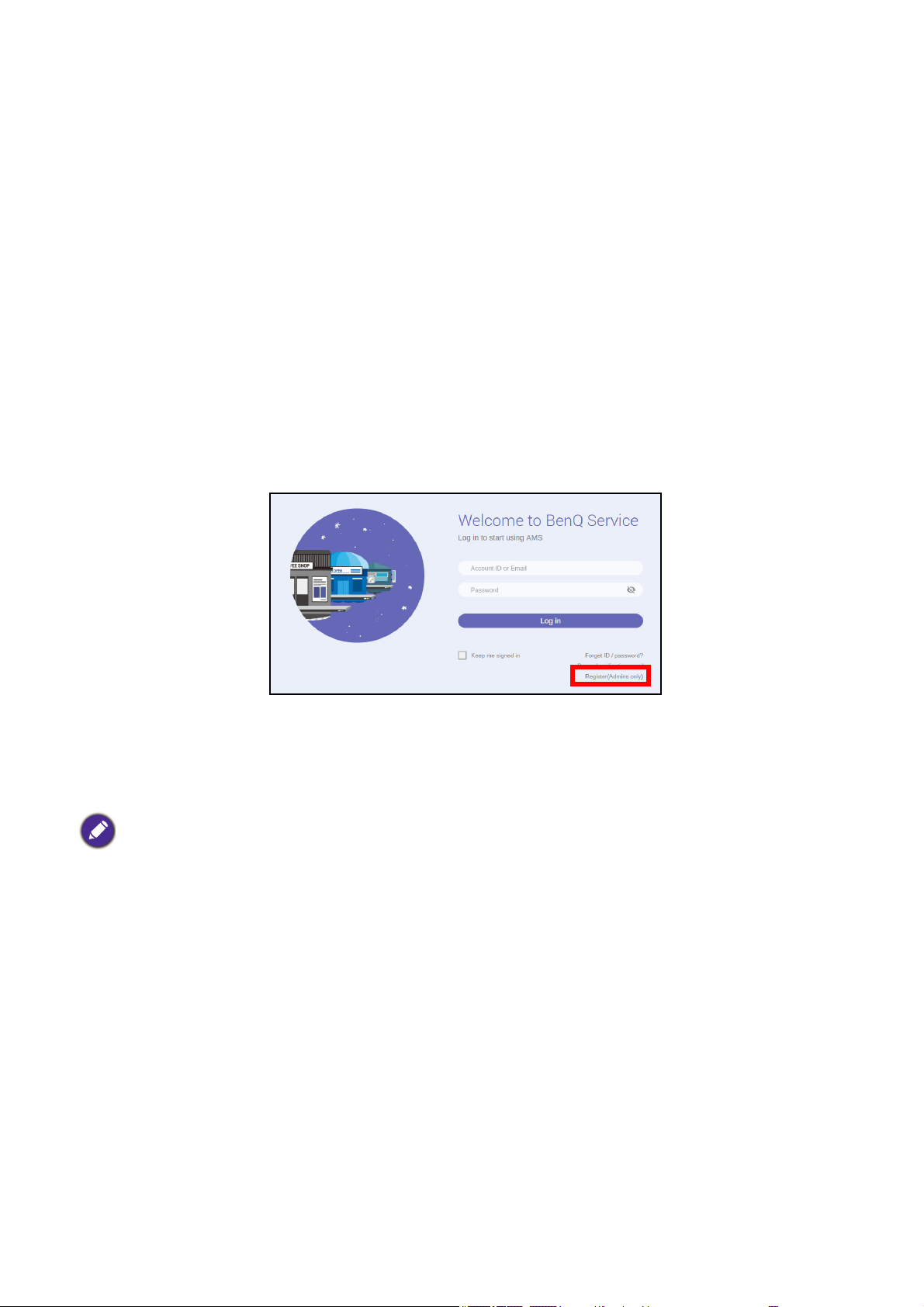
Λειτουργία (με πηγή Εκκινητή)
Before you get started
One of the key features for this projector is its use of the Account Management System (AMS)
service which allows you to create and manage individual login accounts for the projector. By
using the AMS service you will be able to:
• Customize the projector’s workspace for each login
• Access files stored in cloud storage accounts (such as Google Drive, Dropbox, and others)
directly from the projector
• Manage authorization for each login, including limiting access to various projector’s functions.
In order to use the AMS service it is highly recommended that you first register for an AMS
administrator account before you begin the initial start-up process for the projector. To register
for an AMS account open the BenQ Service website (https://service-portal.benq.com/login)
using a Chrome or Firefox browser, click the Register (Admins only) link, and proceed with
the registration process.
For a full description of the features of the AMS service, including instructions on how to setup
and manage accounts, refer to the AMS User Manual which you can download at the following
URL: https://www.benq.com/en-us/business/index.html > your Projector Model > Downloads >
User Manual.
The images in this document are for reference only. The user interface may be subject to change without
prior notice.
28 Λειτουργία (με πηγή Εκκινητή)

The AMS Service
As mentioned previously the AMS service is a key feature of this projector that allows you to
customize the projector’s workspace, access files stored in cloud storage accounts directly
from the projector, and manage access to various projector’s functions based on a user’s login.
For a full description of the features of the AMS service, including instructions on how to setup
and manage accounts, refer to the AMS User Manual which you can download at the following
URL: https://www.benq.com/en-us/business/index.html > your Projector Model > Downloads >
User Manual.
Enabling AMS
If the AMS service was not enabled in the setup wizard procedure during your initial startup.
You will have to manually enable AMS. To manually enable AMS:
1. Ensure that you have already created an AMS administrator account. See Before you get
started on page 28 for more information on registering for an AMS administrator account.
2. Choose one of the following methods:
• Select AMS Service on the BenQ Launcher home screen and press OK.
• Select the Settings menu button on the BenQ Launcher home screen, and press OK.
Then select AMS Service in the Preference section of the Settings menu and press OK.
29 Λειτουργία (με πηγή Εκκινητή)
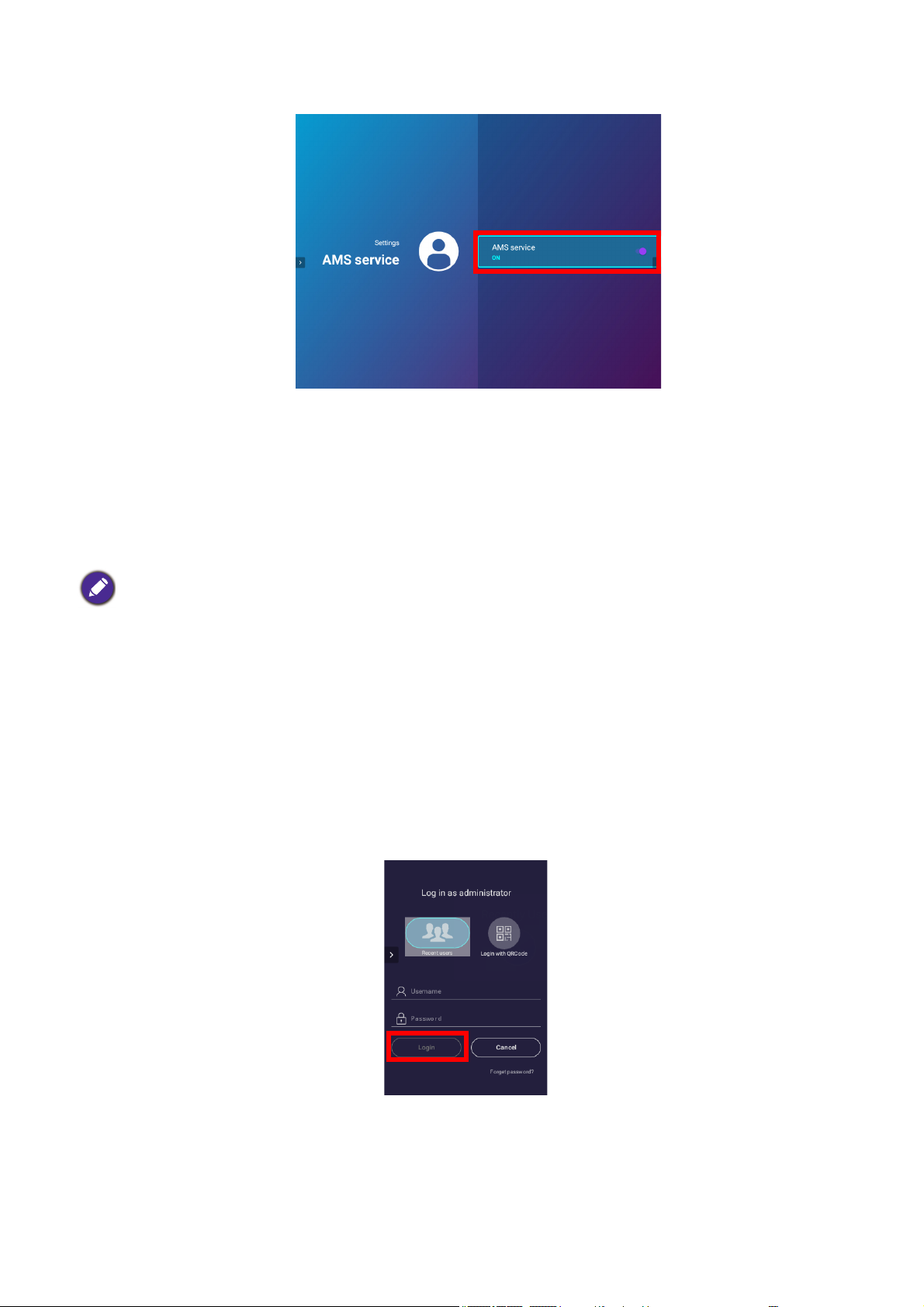
3. In the AMS Service screen press OK so that the AMS Service switch is set to On.
Once the AMS function is enabled on your projector you must bind your AMS administrator
account to the projector before you can utilize the AMS service.
Binding an AMS administrator account to your projector
Once you have enabled the AMS function the next step is to bind an AMS administrator
account to your projector so as to designate a specific administrator for your projector (i.e. to
ensure that only one administrator is authorized to manage the projector).
Before binding an administrator account to your projector, you must first ensure that the following
conditions are met for your projector:
• You have successfully registered for an AMS administrator account. See Before you get started on page
28 for more information on registering for an AMS administrator account.
• Your projector is connected to a wireless network with Internet access. See Connecting the projector to
a wireless network on page 43 for more information on connecting to a wireless network.
• AMS Service is enabled for your projector. See Enabling AMS on page 29 for more information on
enabling AMS Service.
After enabling the AMS function a Log in as administrator window will pop-up. To bind an
administrator account to your projector:
Enter the Username and Password for your AMS administrator account in the Log in as
administrator window, select Login and press OK. If you do not want to bind an account to the
projector select Cancel and press OK.
Once you have submitted your administrator account’s login information a message will appear
indicating that you have successfully bound your administrator account to the projector. To
double check whether the binding process is successful you can check the Device information
menu in the AMS service account menu, see The Account Menu on page 33 for more
information.
30 Λειτουργία (με πηγή Εκκινητή)

AMS Accounts
Once your AMS administrator account has been successfully bound to the projector, users can
login to an account before they use the projector and depending on the type of account they are
using and the settings configured for the account, they will be able to use customized interfaces
and designated features, as well as access personal cloud storage.
The following is a list of the types of logins available for the projector:
Administrator – This account must be created/registered via the AMS website and includes full
access to the projector’s features and Settings menus.
User – This account must be created by the administrator via the AMS website and is allowed
access to the projector’s features and Settings menus based on default authorizations and
configurations set by the administrator. Users can customize the interface they view on the
projector, such as configuring the app shortcuts or linking to personal cloud accounts, by
logging into the AMS website and adjusting their preferences.
Guest
– This is the default setting when no account has been logged into the projector. It
features limited access to the projector’s features and Settings menus.
Logging in
Before logging in on your projector, you must first ensure that the following conditions are met for your
projector:
• Your projector is connected to a wireless network with Internet access. See Connecting the projector to
a wireless network on page 43 for more information on connecting to a wireless network.
• AMS Service is enabled for your projector. See Enabling AMS on page 29 for more information on
enabling AMS Service.
To log in to the projector using an AMS account, select Login on the BenQ Launcher home
screen and press OK.
31 Λειτουργία (με πηγή Εκκινητή)

Use either one of the following methods to complete the log in process:
• Enter the Username and Password for your AMS account in the Login window, and then
select Login and press OK.
You can select Recent users in the Login window and press OK to select a Username from a list of a
recently used logins.
• Select Login with QR Code in the Login window and press OK. Scan the QR code that
appears with your mobile device and open the link provided to log in via your mobile device.
If your projector is not connected to a wireless network with Internet access, only accounts that are listed
in the Available offline accounts list of the administrator’s account menu will be able to login to AMS.
See The Account Menu on page 33, for more information on the account menu,.
32 Λειτουργία (με πηγή Εκκινητή)

The Account Menu
When you are logged into the projector using an AMS account, the bottom-left corner of the
BenQ Launcher home screen will identify the account that is currently logged in. Select the
icon for the account name and press OK to open a menu of account related options.
The account menu features the following options:
Item Description
Network drive
Personal settings
AMS service
Available offline
accounts
Opens your personal files via the AMS Files app, where you can
access files stored on the cloud storage account that you’ve linked
to your AMS account or on the internal storage. See AMS Files on
page 60 for more information of the features of the AMS Files app.
Allows you to set the amount of idle time before the projector
automatically logs you out. The options include 10 minutes, 20
minutes, 30 minutes, 40 minutes, 50 minutes, and 60 minutes.
Allows you to disable AMS Service.
This option is not available for User accounts.
Lists the accounts that are available to login when the projector
does not have access to the Internet.
33 Λειτουργία (με πηγή Εκκινητή)

Item Description
Lists the information for the administrator account that is bound to
the projector, including an option to UNBIND the account from your
Device information
projector.
The UNBIND option only appears for the administrator.
LOGOUT Logs your account out of the projector.
Unbinding an administrator account from the projector
In instances when you want to switch an administrator account for the projector, you will have to
first unbind the current administrator account from the projector.
To unbind an administrator account:
1. Log in on the projector using the Username and Password for the current administrator.
See Logging in on page 31 for more information on how to log in on the projector.
2. Enter the account menu. See The Account Menu on page 33 for more information on the
account menu.
3. Select Device information in the account menu and press OK.
34 Λειτουργία (με πηγή Εκκινητή)

4. Select UNBIND and press OK.
Checking for system update
It is suggested that users regularly update their projector with the latest version of the firmware
to optimize the user experience. The projector uses Over-the-Air (OTA) updates to install the
update file wirelessly.
When a new version is available on the BenQ OTA server, a message will pop up once the
projector is connected to a wireless network. You can find the availability of a new firmware
version from the notification icon on the lower-part of the BenQ Launcher home screen.
Follow the steps below to begin updating the firmware:
1. Select DOWNLOAD to download the update file.
35 Λειτουργία (με πηγή Εκκινητή)

2. Once the download is completed, the projector will restart automatically. Do not turn off or
unplug the projector before the projector is finished updating and BenQ Launcher
reappears on the screen.
36 Λειτουργία (με πηγή Εκκινητή)

BenQ Launcher
1
2
3
4
5
3
6
BenQ Launcher is the projector’s operating system that allows you to wirelessly cast your
device’s screen, play files, run apps, as well as adjust projector settings.
Use the buttons on the projector, the remote control, or connect a USB mouse to the projector’s USB-1 or
USB-2 ports to navigate BenQ Launcher and operate its functions.
The BenQ Launcher home screen
Upon initial start up or when BenQ Launcher is selected in the input source menu, the
projector will display BenQ Launcher. If the projector is projecting from an input source (e.g.
HDMI or PC/YPbPr), you can return to BenQ Launcher mode by pressing the source button
or the LAUNCHER button on the remote control and then selecting BenQ Launcher in the
input source menu.
When the Auto Source function is enabled in the Advanced > Settings menu of the projector’s OSD
menu, the projector will display the BenQ Launcher home screen by default every time it is powered on. If
the Auto Source function is disabled, the projector will detect if a signal is available from the input source
that was last used and switch to that input source if it is available, if a signal is not available or the projector
was set to BenQ Launcher during the previous session, the projector will enter the BenQ Launcher home
screen. See Ρυθμίσεις on page 94.
Actual screen may vary based on your BenQ Launcher firmware version.
The BenQ Launcher home screen features six main components:
No. Component Description
1 Status Bar
2 Main Menu
Icons that display the time, Bluetooth, wireless status, and device
name.
Shortcuts to recently used apps/documents, instructions on how to
project wirelessly, and recommended features/functions. See Using
the Main Menu on page 39 for more information regarding the Main
Menu.
37 Λειτουργία (με πηγή Εκκινητή)

No. Component Description
3 Sidebar
4 App Shortcuts
5
AMS Service
Menu
6 Toolbar
A menu of quick navigation buttons. See Using the sidebar on page 42
for more information regarding the sidebar buttons.
A customizable list of shortcuts for installed apps. See Using the App
Shortcuts on page 40 for more information regarding the app shortcuts
No app shortcuts appear on the default home screen. To add app shortcuts to the
home screen, use either the Screen Settings sub-menu in the Settings menu
or the AMS website. See Screen Settings on page 74 or refer to the AMS User
Manual which you can download at the following URL:
https://www.benq.com/en-us/business/index.html >
Downloads > User Manual.
your Projector Model >
Allows you to login to the projector using your AMS Service account.
See The AMS Service on page 29 for more information regarding the
AMS Service.
Buttons for the input source, all apps, and Settings menu. See Using
the Toolbar on page 41 for more information regarding the toolbar.
Press the down button to access the Source menu, App shortcuts, and Settings menus.
Navigating the BenQ Launcher home screen
1. From the BenQ Launcher home screen, press / / / to select the desired function and
press OK.
2. Follow on-screen instructions for further operations.
Inputting text
Various menus within BenQ Launcher may require that you input text. You may either connect
a keyboard to the USB-1 or USB-2 port at the rear of the projector or follow the steps below:
1. Select the text field where you want to input text.
2. Press OK and a full alphanumeric keyboard will appear on screen.
3. Press / / / to navigate the keyboard, and press OK to select the letter/key/symbol
you want to enter into the text field.
4. Press the back button at anytime to exit out of the keyboard.
Actual keyboard types may vary based on your language preference setting. See Keyboard on page 76 for
more information.
38 Λειτουργία (με πηγή Εκκινητή)

Using the Main Menu
Main Menu
The Main Menu includes buttons to access the following functions:
• Recently Used - A menu of recently opened apps or documents. See Recently Used on page
70 for more details on the Recently Used menu.
• Wireless Projection - Instructions on projecting from your an iOS, Android, or Windows
device. See Wireless Connections on page 43 for more details on projecting wirelessly.
• Recommended Function - Introductions to recommended functions for your projector. See
Recommended Function on page 39 for more details.
Recommended Function
The Recommended Function feature is a shortcut to recommended apps for your projector.
39 Λειτουργία (με πηγή Εκκινητή)

Using the App Shortcuts
App Shortcuts
The App Shortcuts menu is a list of shortcuts for installed apps which can be customized by the
user via either the Screen Settings sub-menu in the Settings menu or the AMS service
website for AMS login accounts. See Screen Settings on page 74 for details on customizing the
app shortcuts menu via the Screen Settings sub-menu, or refer to the AMS User Manual
which you can download at the following URL:
https://www.benq.com/en-us/business/index.html > your Projector Model > Downloads > User
Manual.
• If AMS Service is disabled on the projector, the list of app shortcuts can only be customized via the
Screen Settings sub-menu, and the selected shortcuts will appear on the home screen at all times.
• If AMS Service is enabled on the projector, only the list of app shortcuts that are customized for the AMS
account that is logged in will appear.
To access all the apps installed on the projector, see All Apps on page 70. For details on how to
re-order the shortcuts see Screen Settings on page 74.
40 Λειτουργία (με πηγή Εκκινητή)

Using the Toolbar
Toolbar
The tool bar features buttons to access the input source menu, the all apps menu, and the
Settings menu.
Button Description
Select to open the input source menu.
Select to open the all apps menu. See All Apps on page 70 for more
details on the all apps menu.
Select to open the Settings menu. See About the Settings menu on
page 65 for more information on the Settings menus
The Input Source menu
The input source displays the input source options: File Manager (for storage devices
connected to the USB-1 or USB-2 port), HDMI, or PC/YPbPr. Select the desired input source
and press OK to begin viewing video from that source. See Σύνδεση on page 22 for more
information on connecting input sources.
41 Λειτουργία (με πηγή Εκκινητή)

Using the sidebar
For situations where the projector is out of the reach of the user (for example, when the
projector is mounted on the ceiling) and as a result the buttons on the projector are not
accessible, BenQ Launcher features sidebars on both the left and right side of the screen that
can be called out at anytime to access a set of virtual buttons. To call out the sidebar on a
screen, click the arrow buttons on the left or right side of the screen.
An HID-protocol device (e.g. a mouse) must be connected to the projector to be able to use the side bar.
The following buttons are included in the sidebar:
Icon Description
Select to go back to the previous screen.
Select to return to the BenQ Launcher home screen.
Select to open Android-based context menus.
Select to edit the Recently Used apps menu.
Select to open the input source menu
42 Λειτουργία (με πηγή Εκκινητή)

Switching to BenQ Launcher from an input source
When HDMI or PC/YPbPr is selected in the source menu, the projector will exit the BenQ
Launcher interface to project video from the input source (e.g. a Blu-Ray/DVD player, set-top
box, or PC). The projector will remain outside of the BenQ Launcher interface as long as the
HDMI or PC/YPbPr input source is selected or (depending on Auto Source settings) until the
projector is powered off and back on again.
As a result, anytime the user wants to wirelessly cast their device’s screen, view media files
stored on a flash drive, or run apps, they must return to the BenQ Launcher interface. To return
to BenQ Launcher:
1. Press the source button or the LAUNCHER button on the remote control.
2. Select BenQ Launcher in the source menu.
When the Auto Source function is enabled in the Advanced > Settings menu of the projector’s OSD
menu, the projector will display the BenQ Launcher home screen by default once it is powered on. If the
Auto Source function is disabled, the projector will detect if a signal is available from the input source that
was last used and switch to that input source if it is available, if a signal is not available or the projector was
set to BenQ Launcher during the previous session, the projector will enter the BenQ Launcher home
screen. See Ρυθμίσεις on page 94.
Wireless Connections
Connecting the projector to a wireless network
Before you can project wirelessly via the projector, you must first connect the projector to a
wireless network. To connect your projector to a wireless network, or to switch wireless
networks:
If you have already connected the projector to a wireless network during the setup wizard you may skip the
steps in this section.
1. Install the provided wireless dongle into the wireless dongle port (see Εγκατάσταση του
προσαρμογέα ασύρματης σύνδεσης on page 8).
2. Power on the projector (see Έναρξη λειτουργίας του βιντεοπροβολέα on page 24).
43 Λειτουργία (με πηγή Εκκινητή)

3. On the home screen of the BenQ Launcher interface select the Settings button and press
OK.
4. Select Internet in the General section of the Settings menu and then press OK.
5. Select Wireless Network Settings and press OK to enable.
44 Λειτουργία (με πηγή Εκκινητή)

6. Select the SSID for the wireless AP you want to connect to and press OK.
• To connect to a hidden wireless network select Add A Network and enter the SSID, security setting, and
password for the network.
• The list of available wireless networks will be refreshed every 10 seconds. If the desired SSID is not
listed please wait for refreshing to complete.
7. If you chose a secured SSID for the first time, a window appears prompting you to enter the
appropriate password. Use the virtual keypad to enter the password. After you have
entered the password, select Next and the projector will automatically connect.
• The password will be stored in the projector’s memory. In the future, if you select the same SSID again,
you will not be prompted to enter a password unless you delete the SSID from the projector’s memory.
• If the password is typed incorrectly, you can select either re-enter the password or press the back button
to return to the list of SSIDs.
8. Once you have successfully connected to the wireless AP, a wireless connection icon will
appear at the top left corner of the BenQ Launcher interface. You can now connect your
devices wirelessly to the projector to cast your device’s screen.
Wireless Projection for iOS & macOS
®
To connect an iOS device to the projector and cast your device’s screen via AirPlay:
45 Λειτουργία (με πηγή Εκκινητή)

1. On the home screen of the BenQ Launcher interface, select Wireless Projection and
press OK.
2. In the Wireless Projection menu, select iPhone and press OK.
3. On your iOS mobile device’s wireless network menu connect to the wireless network
shown on the Wireless Projection for iPhone screen and then select Next.
46 Λειτουργία (με πηγή Εκκινητή)

4. Follow the instructions shown on the Wireless Projection for iPhone screen to project
your iOS device’s screen via AirPlay.
5. Select Finished on the Wireless Projection for iPhone menu to finish the tutorial and
return to the home screen.
The quality of the wireless projection may depend on the quality of the wireless signal along with the screen
mirroring compatibility of the mobile device.
Once you have finished projecting, disable AirPlay on your iOS device to end the connection.
47 Λειτουργία (με πηγή Εκκινητή)

Wireless Projection for Android
TM
To connect an AndroidTM device to the projector and cast your device’s screen:
1. On the home screen of the BenQ Launcher interface, select Wireless Projection and
press OK.
2. In the Wireless Projection menu, select Android and press OK.
3. On your Android mobile device’s wireless network menu connect to the wireless network
shown on the Wireless Projection for Android™ screen and then select Next.
48 Λειτουργία (με πηγή Εκκινητή)

4. Follow the instructions shown on the Wireless Projection for Android™ screen to project
your Android device’s screen.
5. Select Finished on the Wireless Projection for Android™ menu to finish the tutorial and
return to the home screen.
The quality of the wireless projection may depend on the quality of the wireless signal along with the screen
mirroring compatibility of the mobile device.
Once you have finished projecting, disable screencasting on your Android device to end the
connection.
49 Λειτουργία (με πηγή Εκκινητή)

Wireless Projection for PC
To connect an PC to the projector and cast your PC’s screen:
1. On the home screen of the BenQ Launcher interface, select Wireless Projection and
press OK.
2. In the Wireless Projection menu, select Windows and press OK.
3. On your PC’s wireless network menu connect to the wireless network shown on the
Wireless Projection for Windows screen and then select Next.
50 Λειτουργία (με πηγή Εκκινητή)

4. Follow the instructions shown on the Wireless Projection for Windows screen to project
your PC’s screen.
5. Select Finished on the Wireless Projection for Windows menu to finish the tutorial and
return to the home screen.
The quality of the wireless projection may depend on the quality of the wireless signal along with the screen
mirroring compatibility of the PC.
Once you have finished projecting, disable screencasting on your PC to end the connection.
YouTube Broadcast
To connect a mobile device to the projector and broadcast your device’s YouTube screen:
1. Make sure your projector and the mobile device are connected to the same wireless AP. To
connect your projector to a wireless network, see Connecting the projector to a wireless
network on page 43.
2. Launch the YouTube app on your mobile device.
3. On the upper-right corner of your YouTube screen, click the icon.
4. A list of available devices is displayed. Choose to connect to your projector. The YouTube
screen is casting to your projector. Note that options and procedures may vary by app
version or OS version. Follow the on-screen instructions to select your projector to cast.
5. To end the connection / broadcasting, click the icon on the upper-right corner of your
device’s YouTube screen.
51 Λειτουργία (με πηγή Εκκινητή)

Wireless Hotspot
In situations where the projector is out-of-range of a wireless network (for example while on a
camping trip), you can configure the projector to act as a wireless hotspot to create a closed
network for devices to connect directly to the projector via a wireless connection and to project
files from their local storage.
The projector will have no access to the Internet while in wireless hotspot mode.
To create a wireless hotspot:
1. Install the wireless dongle provide into the wireless dongle port (see Εγκατάσταση του
προσαρμογέα ασύρματης σύνδεσης on page 8).
2. Power on the projector (see Έναρξη λειτουργίας του βιντεοπροβολέα on page 24).
3. On the home screen of the BenQ Launcher interface select the Settings button and press
OK.
4. Select Hotspot and press OK.
52 Λειτουργία (με πηγή Εκκινητή)

5. (Optional) Select Hotspot Name and/or Hotspot Password and press OK to change the
name and/or password of the wireless hotspot.
You can only change the Hotspot Name and Hotspot Password when Hotspot is disabled.
6. Select Hotspot and press OK to enable wireless hotspot.
The projector will have no access to the Internet while in wireless hotspot mode.
7. Once wireless hotspot is enabled, use the name shown in the Hotspot Name field as the
SSID to connect to from your mobile device’s wireless menu and use the password shown
in the Hotspot Password field as the connection password.
53 Λειτουργία (με πηγή Εκκινητή)

8. If the wireless hotspot can not be found by your device, select Normal (2.4G) under the
Internet Quality heading.
After the wireless hotspot is setup, follow the corresponding connection instructions described
in the previous section(s) to connect to the projector directly and cast your device’s screen.
54 Λειτουργία (με πηγή Εκκινητή)

External Storage Connections
Connecting a flash drive
Connect a USB-A flash drive to the USB-1 or USB-2 port at the rear of the projector to play files
stored on the flash drive.
If you want to play media from a flash drive while the projector is set to the HDMI or PC/YPbPr input
source, you must first return to the BenQ Launcher interface by pressing the source button
LAUNCHER button on the remote control and then selecting BenQ Launcher.
To play files stored on a flash drive:
1. Connect the USB-A flash drive to the USB-1 or USB-2 port at the rear of the projector.
2. Choose one of the following options:
• Press the source button on the projector or remote control.
• Select the source button on the BenQ Launcher home screen and press OK.
or the
3. Select File Manager in the Source menu and press OK.
55 Λειτουργία (με πηγή Εκκινητή)

4. The AMS Files app will launch. Select the flash drive where the media file you want to play
is located in the Local Device list and press OK.
5. Navigate to the folder where the media file you want to play is located and press OK.
6. Select the media file you want to play and press OK.
7. The media file will open in the media player app.
To remove a USB flash drive properly, click from the bottom-right corner of the BenQ Launcher home
screen and select the flash drive from the list. Follow the on-screen instructions to remove.
56 Λειτουργία (με πηγή Εκκινητή)

Bluetooth Connections
The projector is able to connect to a Bluetooth-enabled speaker or headphones to output audio
directly for greater sound, particularly in outdoor settings.
• The Bluetooth connection does not support any data transfer as the projector only allows Bluetooth
connections for audio output.
• You may not use the projector to broadcast audio from a Bluetooth-enabled mobile device.
Pairing/Connecting to a Bluetooth speaker or headphones
Pairing is the process by which your projector creates a connection to a Bluetooth speaker or
headphones for the first time. Once both devices have been successfully paired each device
will have the corresponding device’s pairing information stored internally and both will be able
to connect automatically when they are within an ~5 meter range of each other and Bluetooth is
enabled on the projector.
To pair your projector to a Bluetooth speaker or headphones:
1. Install the provided wireless dongle into the wireless dongle port (see Εγκατάσταση του
προσαρμογέα ασύρματης σύνδεσης on page 8).
2. Power on the projector (see Έναρξη λειτουργίας του βιντεοπροβολέα on page 24).
3. On the home screen of the BenQ Launcher interface select the Settings button and press
OK.
4. Select Bluetooth and press OK.
57 Λειτουργία (με πηγή Εκκινητή)

5. Select Bluetooth and press OK to enable Bluetooth.
6. Activate Bluetooth-pairing mode on the speaker or headphones.
7. Select the speaker or headphones from the Device List in the Bluetooth setting menu and
press OK.
8. When the projector and speaker or headphones have successfully connected the device
listing in the Bluetooth setting menu will be labeled Connected, you can now output the
audio from the projector to the speaker or headphone.
Once you have successfully paired your projector with the Bluetooth speaker, pairing
information will be stored on both devices and a connection will automatically be made when
Bluetooth is enabled on both devices and both devices are within range of each other.
• If you replace the wireless dongle on your projector anytime after you have paired your projector with a
Bluetooth device you will need to re-pair your projector to the device in order to create a Bluetooth
connection.
• The quality of the Bluetooth transmission may depend on the quality of the Bluetooth signal along with
the compatibility of the mobile device.
58 Λειτουργία (με πηγή Εκκινητή)

Ending the Bluetooth connection
In cases where you want to disconnect a speaker or headphones from the projector and
connect to another speaker or headphones follow the steps below:
1. On the home screen of the BenQ Launcher interface select the Settings button and press
OK.
2. Select Bluetooth and press OK.
3. Select the already connected speaker or headphones from the Device List in the
Bluetooth setting menu and press OK.
4. Confirm that you want to disconnect the speaker or headphones from the projector.
5. Activate Bluetooth-pairing mode on the new speaker or headphones.
6. Select the new speaker or headphones from the Device List in the Bluetooth setting
menu and press OK.
Deactivating the Bluetooth speaker or headphones
To deactivate Bluetooth on the projector so that it no longer outputs its audio to a separate
speaker or headphones:
1. On the home screen of the BenQ Launcher interface select the Settings button and press
OK.
2. Select Bluetooth and press OK.
3. Select Bluetooth and press OK to disable Bluetooth.
59 Λειτουργία (με πηγή Εκκινητή)

Apps
To access all the apps installed on the projector, select the all apps button in the tool bar section
of BenQ Launcher. Your projector comes pre-installed with the following apps: File Manager,
BenQ Suggests, X-Sign Broadcast, and WPS Office.
Certain apps require the use of a mouse and/or keyboard to operate. It is suggested that you connect a
mouse and/or keyboard to the projector before opening any apps from the Shortcut section.
AMS Files
The AMS Files app allows you to browse, open, and manage files stored on cloud-based
storage drives linked to the corresponding AMS login account, the projector’s internal storage,
or in connected storage devices (e.g. a USB flash drive).
The main menu classifies storage types into three categories:
Cloud Service - Allows you to access files stored on cloud-based storage services (e.g.
Google Drive, Dropbox, One Drive, etc.) linked to your AMS login account.
• To access cloud-based files your projector must be connected to a wireless network with Internet access
and logged in using an AMS account which has a cloud service linked to it. See Linking a cloud storage
drive to your AMS login on page 61 for more details.
• A link icon next to Google Drive, Dropbox, or One Drive in the AMS Files menu indicates that the
corresponding cloud storage account has been bound to the current AMS login account.
Network Drive - Allows you to access files stored on a network-based storage space (e.g. a
server). In order to link to the network drive you must first obtain information for the server
including domain name, IP address, and login information and enter it into the Network Drive
menu.
60 Λειτουργία (με πηγή Εκκινητή)

Local Device - Allows you to access files stored on the projector’s internal drive (either
generally or in each AMS login account’s personal folder), or on external flash drives connected
to the projector’s USB-1or USB-2. See Connecting a flash drive on page 55 for details on
accessing files on external flash drives.
Linking a cloud storage drive to your AMS login
By linking a cloud-based storage drive to your AMS login, you will be able use File Manager to
access any files stored on the drive from any device.
To link a cloud storage drive to your AMS login:
1. Log into the AMS website using the account you want to link a cloud drive to.
2. Click on Personal Settings in the sidebar.
3. Scroll down to the Cloud Storage section and click the LINK button next to the cloud
storage service you want to link to your AMS account.
4. Enter the sign-in information for your cloud storage account in the sign-in page that opens.
Once a cloud storage drive is linked, you can view any file stored on that drive via the File
Manager app after logging into your AMS account on the projector.
For a full description of the features of the AMS service, including instructions on how to setup
and manage accounts, refer to the AMS User Manual which you can download at the following
URL: https://www.benq.com/en-us/business/index.html > your Projector Model > Downloads >
User Manual.
61 Λειτουργία (με πηγή Εκκινητή)

BenQ Suggests
The BenQ Suggests allows you to view apps suggested by BenQ for download.
Select the category on the left panel to browse the suggested apps based on the type. Select
an app from the selected category and press OK to view a basic description of the app and
access the download link.
Certain apps require the use of a mouse and/or keyboard to operate. It is suggested that you connect a
mouse and/or keyboard to the projector before downloading any apps from BenQ Suggests.
X-Sign Broadcast
X-Sign Broadcast is an app that allows the projector to broadcast announcements or
messages created and scheduled on the X-Sign website using a BenQ Identity and Access
Management (IAM) account.
For a full description of the features of X-Sign Broadcast, including instructions on how to
create, schedule, and broadcast messages, refer to the X-Sign Broadcast User Manual which
you can download at the following URL:
https://www.benq.com/en-us/business/ifp/x-sign-broadcast/download.html.
62 Λειτουργία (με πηγή Εκκινητή)

WPS Office
The WPS Office app allows you to open document files including PDFs as well as Microsoft
Word, PowerPoint and Excel documents.
To edit a file with WPS Office:
1. Open the file using the steps described in Connecting a flash drive on page 55.
2. Select Open ( ) on the left panel to browse and open a file located in either the
projector’s internal memory or an external storage device.
Select the function menu on the top panel to access the file format's various functions.
The description below is for a PowerPoint file, the function menus for other file formats will vary.
Function Description
File Select to open, save, share, print, and manage your presentations.
View Select to change or edit the presentation views.
Play Select to start or set up a slide show.
Edit Select to edit the content or format of the slides.
Insert Select to insert tables, pictures, charts, comments, video, or audio.
Transitions Select to apply or adjust the timing of a transition.
63 Λειτουργία (με πηγή Εκκινητή)

Function Description
Pen Select to write, draw, paint or sketch to the slides.
Play ( )
Save As ( )
Undo ( )
Redo ( )
Close ( )
Back ( )
Next ( )
Exit ( )
Select to start a slide show.
Select to save the presentation file on either the display’s internal
memory, an external storage device, or cloud storage.
Select to undo an action.
Select to redo the last action.
Select to close the presentation file.
Select to return to the previous page.
Select to go to the next page.
Select to exit WPS Office.
64 Λειτουργία (με πηγή Εκκινητή)

Navigating the Settings Menu
About the Settings menu
To let you make various adjustments or settings on the projector, its wireless connections, and
the projected image, BenQ Launcher provides a Settings menu. Under the Settings menu
are sub-menus for various settings.
To access the Settings menu, in the BenQ Launcher home screen select the Settings button.
If the projector is not of the latest version of firmware, a red dot will appear on the Settings icon. In such a
circumstance, users can go to the About > Software Update menu and then select Update to start
firmware update. The red dot will disappear when the projector is updated with the latest version of
firmware. See Checking for system update on page 35 for more information.
Under the Settings menu there are three subcategories: General, Display, and Preference.
The sub-menus in the Display category feature only a partial number of items that adjust your projector’s
display settings, for a full menu of display related settings enter the Advanced OSD settings menu. See
Μενού Σύνθετος on page 88 for a listing of the full Display settings.
65 Λειτουργία (με πηγή Εκκινητή)

Using the Settings menu
To access the various Settings menus:
• Use the left and right arrow keys ( / ) to move through the main Settings menus.
• Use OK to select the desired menu.
• When configuring items within a menu:
• Use the up and down arrow keys ( / ) to move to the item you want to configure.
• Use left and right arrow keys ( / ) to toggle through the available options.
• Use OK to enable/disable options or select sub-menu options.
• Use the back button to return to the main Settings menu.
• Use the home button to return to the BenQ Launcher home screen.
Internet
Enables a wireless network connection for the projector. See Connecting the
Wireless
projector to a wireless network on page 43 for details.
Network
Settings
This function is only available when Hotspot is disabled.
Speed Test Tests the speed of the projector’s Internet connection.
Diagnosing Diagnoses the status of the projector’s Internet connection.
Allows you to add a specific network that may be hidden or undetected in the
Add Network
Available Networks. Once selected you will be prompted to enter the SSID
and security settings for the network.
Lists the available wireless access points which the projector can connect to.
See Connecting the projector to a wireless network on page 43 for details.
Available
Networks
Available Networks is only available when Wireless Network Settings is disabled.
66 Λειτουργία (με πηγή Εκκινητή)

Hotspot
Hotspot
Hotspot Name
Hotspot
Password
Internet
Quality
Enables wireless hotspot for the projector, allowing other devices to connect
to the projector directly. See Wireless Hotspot on page 52 for details.
Sets the name for the projector’s wireless hotspot, which appears in the
wireless network list for devices looking to connect directly to the projector.
The default name for the projector’s wireless hotspot is "BenQ E600-xxxx". The final four
digits are the last four digits of its MAC Address.
Sets the password for the projector’s wireless hotspot.
The password needs to be at least 8 characters.
Sets the frequency for the projector’s wireless hotspot signal. Available
options include Better (5G) and Normal (2.4G).
67 Λειτουργία (με πηγή Εκκινητή)

Bluetooth
Bluetooth
My Devices
Scan for
Devices
Available
Devices
Enables Bluetooth for the projector, allowing the projector to output its audio
to a Bluetooth speaker or headphones.
Lists of previously paired Bluetooth devices.
This function is only accessible when Bluetooth is enabled.
Refreshes the list of devices.
This function is only available when Bluetooth is enabled.
Lists the available Bluetooth devices which the projector can pair and
connect to.
This function is only available when Bluetooth is enabled.
68 Λειτουργία (με πηγή Εκκινητή)

Sounds
Feedback
Sound
Volume Adjusts the sound level for the projector.
Mute Disables/Enables audio for the projector.
Enables/Disables feedback on the audio provided by the projector.
Clear Memory
Clears out the memory of unnecessary files and boosts available RAM.
69 Λειτουργία (με πηγή Εκκινητή)

All Apps
Select the All Apps menu to access all the apps that have been installed on the projector.
• Select an app and press OK to launch the app.
• Select an app and press the menu button ( ) to uninstall the app.
When AMS Service is enabled, Guest AMS accounts will not be allowed to uninstall apps in this menu.
Recently Used
Select the Recently Used menu to access a list of apps that have been recently used.
• Select any icon and press the down button ( ) to remove the icon from the list of recently
used apps.
• Select any icon and press the menu button ( ) to clear all icons from the list of recently used
apps.
70 Λειτουργία (με πηγή Εκκινητή)

About
When AMS Service is enabled, this menu will not be accessible by Guest AMS accounts.
Projector
Information
Android
System
Information
Software
Update
Privacy
Announcement
Android
System Reset
Picture
Displays information on the current status of the projector including the
current Native Resolution, Picture Mode, Light Mode, Light Usage
Time, Firmware Version, and Service Code.
Displays information on the Android operating system including Android
Version, Ram, System storage, Internal storage, and MAC address.
Allows you to update the Android operating system via an Over-The-Air
(OTA) update or a USB flash drive. For more information see Checking for
system update on page 35.
Allows you to view and accept or reject BenQ’s privacy policy.
Returns all settings to the factory preset values.
The options available for the Picture settings menu are the same as the options available in the
OSD menu. See Μενού Σύνθετος on page 88 for the Picture settings options.
71 Λειτουργία (με πηγή Εκκινητή)

Light Settings
The options available for the Light Settings settings menu are the same as the options
available in the OSD menu. See Μενού Σύνθετος on page 88 for the Light Settings settings
options.
Keystone
The options available for the Keystone settings menu are the same as the options available in
the OSD menu. See Μενού Σύνθετος on page 88 for the Keystone settings options.
72 Λειτουργία (με πηγή Εκκινητή)

Projector Position
The options available for the Projector Position settings menu are the same as the options
available in the OSD menu. See Μενού Σύνθετος on page 88 for the Projector Position
settings options.
3D
The options available for the 3D settings menu are the same as the options available in the
OSD menu. See Μενού Σύνθετος on page 88 for the 3D settings options.
73 Λειτουργία (με πηγή Εκκινητή)

Screen Settings
Sets which app shortcuts are displayed on the BenQ Launcher home
screen and their sequence. The home screen requires at least one shortcut
and allows up to ten shortcuts.
• Auto: Enables the projector to automatically arrange the sequence of app
shortcuts on the home screen so that the most recently used app will
appear first in the row.
Shortcut
• Manual: Enables the user to manually arrange which app shortcuts to be
displayed on the home screen and their sequence. Press OK on an app in
the Adjust menu and then press / to adjust the sequence of the apps in
the apps shortcuts section. Press OK on an app in the Show/Hide Apps
menu to check (show) or uncheck (hide) the shortcuts.
This function is only available when Auto is disabled.
74 Λειτουργία (με πηγή Εκκινητή)

Date & Time
• When AMS Service is enabled, this menu will not be accessible by Guest AMS accounts.
• The projector’s date and time information is linked to/synched with the Internet, and cannot be manually
set. In instances when the projector does not have access to the Internet, the date and/or time
information displayed may be incorrect.
Sets the time zone for the projector
Time Zone
The Time Zone setting must be set to the correct region for the projector in order for the
X-Sign Broadcast app to work correctly.
Format Sets the date and time format as either HH:MM or YYYY/MM/DD HH:MM.
Language
When AMS Service is enabled, this menu will not be accessible by Guest AMS accounts.
Sets the language for BenQ Launcher.
75 Λειτουργία (με πηγή Εκκινητή)

Keyboard
When AMS Service is enabled, this menu will not be accessible by Guest AMS accounts.
Current
Keyboard
Keyboard
Settings
AMS Service
When AMS Service is enabled, this menu will not be accessible by Guest or User AMS accounts.
Displays the current keyboard setting.
Sets the projector’s virtual keyboard for inputting text. The available options
are BenQ Keyboard and Android keyboard (AOSP).
To input Chinese characters, set the language preference to traditional Chinese or simplified
Chinese, and set the keyboard to BenQ Keyboard.
Select whether to enable or disable the BenQ Account Management System.
76 Λειτουργία (με πηγή Εκκινητή)

Λειτουργία (με πηγή όχι Εκκινητή)
Μενού Βασικός
Φωτεινότητα
Αναλογίες εικόνας
2
1
2
6
Λειτ. Φωτός
Λειτουργία εικόνας
Ένταση ήχου
Πληροφορίες
Τύπος μενού
Αυτ.
Παρουσίαση
SmartEco
Εισαγωγή
Έξοδος
5
3
4
Ασύρματο LAN
1
4
253
6
Χρήση των μενού του βιντεοπροβολέα με πηγή όχι Εκκινητή
Όταν το σήμα εισόδου είναι HDMI ή PC/YPbPr, μπορείτε να χρησιμοποιήσετε 2 τύπους μενού
Ενδείξεων επί της οθόνης (OSD) για να πραγματοποιήσετε διάφορες προσαρμογές και
ρυθμίσεις.
• Βασικός Μενού OSD: παρέχει τις κύριες λειτουργίες μενού. (Βλ. Μενού Βασικός στη σελίδα
81)
• Σύνθετος Μενού OSD: παρέχει τις πλήρεις λειτουργίες μενού. (Βλ. Μενού Σύνθετος στη
σελίδα 82)
Για πρόσβαση στο μενού OSD, πιέστε στο βιντεοπροβολέα ή στο τηλεχειριστήριο.
• Χρησιμοποιήστε τα πλήκτρα βέλους ( / / / ) του βιντεοπροβολέα ή του τηλεχειριστηρίου
για να μετακινηθείτε μεταξύ των στοιχείων μενού.
• Για να επιβεβαιώσετε το επιλεγμένο στοιχείο μενού, πιέστε OK στο βιντεοπροβολέα ή στο
τηλεχειριστήριο.
Την πρώτη φορά που χρησιμοποιείτε το βιντεοπροβολέα (μετά το τέλος της αρχικής
εγκατάστασης), εμφανίζεται το Βασ. μενού OSD.
Οι ενδείξεις επί της οθόνης που φαίνονται πιο κάτω είναι μόνο ενδεικτικές και μπορεί να διαφέρουν από το
σχεδιασμό στην πράξη.
Πιο κάτω θα βρείτε την επισκόπηση του μενού OSD Βασικός.
Πιέστε OK για να
Τύπος μενού
εισέλθετε στο
μενού.
Κύριο μενού Κατάσταση
Πιέστε για
Τρέχον σήμα
εισόδου
μετάβαση στην
προηγούμενη
σελίδα ή για έξοδο.
Αν σκοπεύετε να μεταβείτε από το Βασικός μενού OSD στο Σύνθετος μενού OSD,
ακολουθήστε τις παρακάτω οδηγίες:
1. Μεταβείτε στο Βασικός Μενού > Τύπος μενού.
2. Πιέστε OK και πιέστε / για να επιλέξετε Σύνθετος. Την επόμενη φορά που θα
ενεργοποιήσετε το βιντεοπροβολέα, μπορείτε να αποκτήσετε πρόσβαση στο Σύνθετος
μενού OSD πιέζοντας .
77 Λειτουργία (με πηγή όχι Εκκινητή)

Πιο κάτω θα βρείτε την επισκόπηση του Σύνθετος μενού OSD.
Εικόνα
Λειτουργία εικόνας
Φωτεινότητα
Αντίθεση
Χρώμα
Ευκρίνεια
Brilliant Color
Απενε
Λειτουργία
1
7
6
Σύνθετες ρυθμίσεις χρώματος
Οθόνη
Ρυθμίσεις
Πληροφορίες
Εισαγωγή Έξοδος
Επιστροφή
Παρουσίαση
Παρουσίαση
Επαναφορά εικόνας
Σύστημα
2
3
4
5
152
6
3
7
4
Κύριο
μενού &
εικονίδιο
κύριου
μενού
Πιέστε για
μετάβαση στην
προηγούμενη
σελίδα.
Πιέστε για
μετάβαση στην
Υπομενού
προηγούμενη
σελίδα ή για
έξοδο.
Τρέχον
σήμα
Κατάσταση
εισόδου
Πιέστε OK
για να
εισέλθετε
στο μενού.
Παρομοίως, αν επιθυμείτε να μεταβείτε από το Σύνθετος μενού OSD στο Βασικός μενού OSD,
ακολουθήστε τις παρακάτω οδηγίες:
1. Μεταβείτε στο Μενού Σύνθετος - Σύστημα > Ρυθμίσεις μενού και πατήστε OK.
2. Επιλέξτε Τύπος μενού και OK.
3. Πιέστε / για να επιλέξετε Βασικός. Την επόμενη φορά που θα ενεργοποιήσετε το
βιντεοπροβολέα, μπορείτε να αποκτήσετε πρόσβαση στο Βασικός μενού OSD πιέζοντας
.
Προστασία του βιντεοπροβολέα
Χρήση κλειδαριάς συρματόσχοινου ασφαλείας
Ο βιντεοπροβολέας πρέπει να εγκατασταθεί σε ασφαλές μέρος για την αποτροπή κλοπής.
Διαφορετικά, προμηθευτείτε ένα λουκέτο
για να ασφαλίσετε τον βιντεοπροβολέα. Μπορείτε να βρείτε μπάρα ασφαλείας στην κάτω
πλευρά του βιντεοπροβολέα. Βλ στοιχείο 19 στη σελίδα 9.
Χρήση της λειτουργίας Κωδικός πρόσβασης
Ρύθμιση ενός κωδικού πρόσβασης
1. Μεταβείτε στο Μενού Σύνθετος - Ρυθμίσεις > Ρυθμίσεις ασφαλείας. Πιέστε OK.
2. Επισημάνετε Αλλαγή κωδικού πρόσβασης και πιέστε OK.
Εμφανίζεται η σελίδα Ρυθμίσεις ασφαλείας.
78 Λειτουργία (με πηγή όχι Εκκινητή)

3. Τα τέσσερα πλήκτρα βέλους ( , , , )
Εισ. νέου κωδ. πρόσβασης
Επιστροφή
Σφάλμα κωδικού πρόσβασης
Δοκιμάστε ξανά.
Σημειώστε τον κωδικό ανάκλησης, και απευθυνθείτε στο Κέντρο Εξυπηρέτησης Πελατών της BenQ.
Κωδικός ανάκλησης::
Ανακ. κωδ.πρόσ.
Επιστροφή
αντιπροσωπεύουν 4 ψηφία αντίστοιχα (1, 2, 3, 4).
Ανάλογα με τον κωδικό πρόσβασης που επιθυμείτε
να ορίσετε, πιέστε το πλήκτρα βέλους για να
εισάγετε έξι ψηφία για τον κωδικό πρόσβασης.
4. Επιβεβαιώστε το νέο κωδικό πρόσβασης εισάγοντας
πάλι το νέο κωδικό πρόσβασης.
Αφού οριστεί ο κωδικός πρόσβασης, το μενού OSD
επιστρέφει στη σελίδα Ρυθμίσεις ασφαλείας.
5. Για να ενεργοποιήσετε τη λειτουργία Κλείδ. ενεργ. τροφοδοσίας, πιέστε / για να
επισημάνετε Κλείδ. ενεργ. τροφοδοσίας και πιέστε / για να επιλέξετε Ενεργ..
Εισάγετε πάλι τον κωδικό πρόσβασης.
• Τα ψηφία που εισάγονται θα εμφανίζονται στην οθόνη ως αστερίσκοι. Σημειώστε κάπου τον επιλεγμένο
σας κωδικό πρόσβασης και φυλάξτε τον σε ασφαλές μέρος, εκ των προτέρων ή αμέσως αφού τον
καταχωρίσετε, ώστε να υπάρχει σε περίπτωση που κάποτε τον ξεχάσετε.
• Αφού έχει οριστεί κωδικός πρόσβασης και έχει ενεργοποιηθεί το Κλείδ. ενεργ. τροφοδοσίας, ο
βιντεοπροβολέας δεν μπορεί να χρησιμοποιηθεί αν δεν εισαχθεί ο σωστός κωδικός πρόσβασης κάθε
φορά που τίθεται σε λειτουργία ο βιντεοπροβολέας.
Αν ξεχάσετε τον κωδικό πρόσβασης
Αν εισάγετε λάθος κωδικό πρόσβασης, τότε εμφανίζεται
το μήνυμα Σφάλμα κωδικού πρόσβασης όπως φαίνεται
στα δεξιά και ακολουθεί το μήνυμα Εισ. τρέχοντος κωδ.
πρόσβασης. Αν δεν μπορείτε με κανένα τρόπο να
θυμηθείτε τον κωδικό πρόσβασης, μπορείτε να
χρησιμοποιήσετε τη διαδικασία ανάκλησης του κωδικού
πρόσβασης. Βλ. Είσοδος στη διαδικασία ανάκλησης
κωδικού πρόσβασης στη σελίδα 79.
Αν εισάγετε λανθασμένο κωδικό πρόσβασης 5 συνεχόμενες φορές, ο βιντεοπροβολέας θα
απενεργοποιηθεί σύντομα αυτόματα.
Είσοδος στη διαδικασία ανάκλησης κωδικού πρόσβασης
1. Πιέστε και κρατήστε πατημένο το AUTO (Αυτ.) για 3
δευτερόλεπτα. Ο βιντεοπροβολέας θα εμφανίσει
στην οθόνη ένα κωδικοποιημένο αριθμό.
2. Σημειώστε τον αριθμό και απενεργοποιήστε το
βιντεοπροβολέα.
3. Ζητήστε βοήθεια από το τοπικό κέντρο
εξυπηρέτησης πελατών της BenQ για την
αποκωδικοποίηση του αριθμού. Θα χρειαστεί να
παρέχετε απόδειξη αγοράς για να επιβεβαιωθεί ότι είστε εξουσιοδοτημένος χρήστης του
βιντεοπροβολέα.
Αλλαγή του κωδικού πρόσβασης
1. Μεταβείτε στο Μενού Σύνθετος - Ρυθμίσεις > Ρυθμίσεις ασφαλείας > Αλλαγή κωδικού
πρόσβασης.
2. Πιέστε OK. Εμφανίζεται το μήνυμα "Εισ. τρέχοντος κωδ. πρόσβασης".
79 Λειτουργία (με πηγή όχι Εκκινητή)

3. Εισάγετε τον παλιό κωδικό πρόσβασης.
• Αν ο κωδικός πρόσβασης είναι σωστός, εμφανίζεται άλλο μήνυμα "Εισ. νέου κωδ.
πρόσβασης".
• Αν ο κωδικός πρόσβασης είναι λανθασμένος, εμφανίζεται το μήνυμα Σφάλμα κωδικού
πρόσβασης και κατόπιν το μήνυμα "Εισ. τρέχοντος κωδ. πρόσβασης" για να
δοκιμάσετε πάλι. Μπορείτε να πιέσετε για να ακυρώσετε την αλλαγή ή να δοκιμάσετε
άλλο κωδικό πρόσβασης.
4. Εισάγετε νέο κωδικό πρόσβασης.
5. Επιβεβαιώστε το νέο κωδικό πρόσβασης εισάγοντας πάλι το νέο κωδικό πρόσβασης.
Απενεργοποίηση της λειτουργίας Κωδικός πρόσβασης
Για να απενεργοποιήσετε την προστασία με κωδικό πρόσβασης, μεταβείτε στο Μενού
Σύνθετος - Ρυθμίσεις > Ρυθμίσεις ασφαλείας > Κλείδ. ενεργ. τροφοδοσίας και πιέστε /
για να επιλέξετε Απενεργ.. Εμφανίζεται το μήνυμα "Εισ. τρέχοντος κωδ. πρόσβασης".
Εισάγετε τον τρέχοντα κωδικό πρόσβασης.
• Αν είναι σωστός ο κωδικός πρόσβασης, το μενού OSD επιστρέφει στη σελίδα Ρυθμίσεις
ασφαλείας. Δεν θα χρειαστεί να εισαγάγετε τον κωδικό πρόσβασης την επόμενη φορά
που θα ενεργοποιήσετε το βιντεοπροβολέα.
• Αν ο κωδικός πρόσβασης είναι λανθασμένος, εμφανίζεται το μήνυμα Σφάλμα κωδικού
πρόσβασης και κατόπιν το μήνυμα "Εισ. τρέχοντος κωδ. πρόσβασης" για να
δοκιμάσετε πάλι. Μπορείτε να πιέσετε για να ακυρώσετε την αλλαγή ή να δοκιμάσετε
άλλο κωδικό πρόσβασης.
Ακόμα και αν η λειτουργία Κωδικός πρόσβασης είναι απενεργοποιημένη, χρειάζεται να φυλάξετε τον παλιό
κωδικό πρόσβασης για να τον έχετε πρόχειρο όταν χρειαστεί να επανενεργοποιήσετε τη λειτουργία
Κωδικός πρόσβασης εισάγοντας τον παλιό κωδικό πρόσβασης.
Αλλαγή σήματος εισόδου
Ο βιντεοπροβολέας μπορεί να συνδεθεί ταυτόχρονα σε
πολλές συσκευές. Ωστόσο, μπορεί να εμφανίζει μόνο μία
πλήρη οθόνη τη φορά. Κατά την έναρξη λειτουργίας, ο
βιντεοπροβολέας αναζητά αυτόματα τα διαθέσιμα σήματα.
Όταν το μενού Σύνθετος Μενού - Ρυθμίσεις > Αυτ.
αναζήτηση πηγής είναι Ενεργ., ο βιντεοπροβολέας θα
αναζητήσει αυτόματα το στοιχείο Εκκινητής BenQ.
Γα να επιλέξετε την πηγή:
1. Πιέστε . Εμφανίζεται μια γραμμή επιλογής πηγής.
2. Πιέστε / έως ότου επιλεγεί το σήμα που επιθυμείτε και κατόπιν πιέστε OK.
Αφού ανιχνευτεί η πηγή, οι πληροφορίες για την τρέχουσα πηγή θα εμφανιστούν στη γωνία
της οθόνης για λίγα δευτερόλεπτα. Αν υπάρχουν πολλές συσκευές συνδεδεμένες στο
βιντεοπροβολέα, επαναλάβετε τα βήματα 1-2 για να αναζητήσετε ένα άλλο σήμα.
Για τα καλύτερα αποτελέσματα προβαλλόμενης εικόνας, θα πρέπει να επιλέξετε και να χρησιμοποιήσετε
ένα σήμα εισόδου το οποίο εξάγεται στην εγγενή ανάλυση του βιντεοπροβολέα. Όλες οι άλλες τιμές
αναλύσεων θα προσαρμόζονται από το βιντεοπροβολέα ανάλογα με τη ρύθμιση "Αναλογίες εικόνας",
πράγμα που μπορεί να προκαλέσει παραμόρφωση της εικόνας ή απώλεια ευκρίνειας της εικόνας. Βλ.
Αναλογίες εικόνας στη σελίδα 86.
80 Λειτουργία (με πηγή όχι Εκκινητή)

Λειτουργία των μενού
Σημειώστε ότι τα μενού ενδείξεων επί της οθόνης (OSD) διαφέρουν ανάλογα με τον τύπο
σήματος που έχει επιλεγεί και το μοντέλο βιντεοπροβολέα που χρησιμοποιείτε.
Τα στοιχεία του μενού είναι διαθέσιμα όταν ο βιντεοπροβολέας ανιχνεύει τουλάχιστον ένα
έγκυρο σήμα. Αν δεν έχει συνδεθεί καμία συσκευή στο βιντεοπροβολέα ή δεν ανιχνεύεται
κανένα σήμα, η πρόσβαση είναι εφικτή μόνο σε περιορισμένα στοιχεία μενού.
Σύστημα Μενού
Μενού Βασικός
Κύριο μενού Επιλογές
Φωτεινότητα 0~50~100
Αναλογίες εικόνας Αυτ./Πραγματική/4:3/16:9/16:10
Λειτουργία εικόνας
Ένταση ήχου 0~5~10
Λειτ. Φωτός Κανονική/Οικονομική/SmartEco/LampSave
Πληροφορίες
Τύπος μενού Βασικός/Σύνθετος
Φωτεινή/Παρουσίαση/Ενημερ. γράφημα/
Video/sRGB/(3D)/Χρήστης 1/Χρήστης 2
Εγγενής ανάλυση
Ανιχνευμένη ανάλυση
Πηγή
Λειτουργία εικόνας
Λειτ. Φωτός
Μορφή 3D
Χρωματικό σύστημα
Χρόνος χρήσης φωτός
Έκδοση υλισμικού
Κωδικός σέρβις
81 Λειτουργία (με πηγή όχι Εκκινητή)

Μενού Σύνθετος
Κύριο μενού Υπομενού Επιλογές
Φωτεινή/Παρουσίαση/Ενημερ.
Λειτουργία εικόνας
Λειτουργία αναφοράς
Φωτεινότητα 0~50~100
Αντίθεση -50~0~50
Χρώμα -50~0~50
Ευκρίνεια 0~15~31
Brilliant Color Ενεργ./Απενεργ.
Θερμοκρασία
χρώματος
Ρύθμιση
θερμοκρασίας
χρώματος
Εικόνα
Σύνθετες
ρυθμίσεις
χρώματος
Διαχείριση
χρώματος
Χρώμα τοίχου
Επαναφορά εικόνας Επαναφορά/Ακύρωση
γράφημα/Video/sRGB/(3D)/
Χρήστης 1/Χρήστης 2
Φωτεινή/Παρουσίαση/Ενημερ.
γράφημα/Video/sRGB/(3D)
Ψυχρή/Κανονική/Θερμή
Απολαβή R (0~50~100)
Απολαβή G (0~50~100)
Απολαβή B (0~50~100)
Μετατόπιση R (-50~0~50)
Μετατόπιση G (-50~0~50)
Μετατόπιση B (-50~0~50)
R (Κύριο χρώμα/Απόχρωση/
Κορεσμός/Απολαβή)
G (Κύριο χρώμα/Απόχρωση/
Κορεσμός/Απολαβή)
B (Κύριο χρώμα/Απόχρωση/
Κορεσμός/Απολαβή)
C (Κύριο χρώμα/Απόχρωση/
Κορεσμός/Απολαβή)
M (Κύριο χρώμα/Απόχρωση/
Κορεσμός/Απολαβή)
Y (Κύριο χρώμα/Απόχρωση/
Κορεσμός/Απολαβή)
Απενεργ./Ανοιχτό
κίτρινο/Ροζ/Ανοιχτό
πράσινο/Μπλε/Μαυροπίνακας
82 Λειτουργία (με πηγή όχι Εκκινητή)

Κύριο μενού Υπομενού Επιλογές
Αναλογίες εικόνας Αυτ./Πραγματική/4:3/16:9/16:10
Τραπεζοειδής παραμόρφωση -40~0~40
Πρότυπο δοκιμής Ενεργ./Απενεργ.
Ρύθμιση PC και Συνιστωσών
YPbPr
Θέση
Φάση
Ορ. μέγεθος
H:-5~0~5
V:-5~0~5
Αυτ./Επάνω Κάτω/Αλληλουχία
Λειτουργία 3D
καρέ εικόνας/Συσσώρευση καρέ/
Σε παράθεση/Απενεργ.
Αναστροφή
Οθόνη
3D
συγχρονισμού 3DΑπενεργοποίηση/Αναστροφή
Εφαρμογή
ρυθμίσεων 3D
Αποθήκευση
ρυθμίσεων 3D
Ρυθμίσεις 3D 1/Ρυθμίσεις 3D
2/Ρυθμίσεις 3D 3/Απενεργ.
Ρυθμίσεις 3D 1/Ρυθμίσεις 3D
2/Ρυθμίσεις 3D 3
Αυτ./RGB, περιορισμένο/RGB,
Μορφή HDMI
πλήρες/YUV, περιορισμένο/YUV,
πλήρες
Ψηφιακό ζουμ 1,0X~1,8X/2,0X
Αλλ. μεγ. εικ.
Ψηφ. συρρίκ. &
μετατ.
0,75X~1,0X
Επαναφορά οθόνης Επαναφορά/Ακύρωση
83 Λειτουργία (με πηγή όχι Εκκινητή)

Κύριο μενού Υπομενού Επιλογές
Εγκατάσταση προβολέα
Τραπέζι, εμπρός/Τραπέζι, πίσω/
Οροφή, πίσω/Οροφή, εμπρός
Απομακρυσμένος δέκτης Εμπρός/Επάνω/Εμπρός+Επάνω
Αυτ. αναζήτηση πηγής Ενεργ./Απενεργ.
Αυτ. συγ. Ενεργ./Απενεργ.
Κανονική/Οικονομική/SmartEco/
LampSave
Επαναφορά/Ακύρωση
Ρυθμίσεις
φωτ.
Λειτ. Φωτός
Επ. χρ/διακ.
φωτ.
Χρόνος χρήσης φωτός
Γρήγορη ψύξη Ενεργ./Απενεργ.
Χρονόμετρο
κενού
Μήνυμα
υπενθύμισης
Απενεργοποίηση/5 λεπτά/
10 λεπτά/15 λεπτά/20 λεπτά/
25 λεπτά/30 λεπτά
Ενεργ./Απενεργ.
Λειτουργία
Ρυθμίσεις
Ρυθμίσεις
λειτουργίας
μεγάλου
υψομέτρου
Ενεργ./Απενεργ.
Απευθείας τροφοδοσία, ενεργή
Ρυθ. εν./απεν.
τροφ.
Ισχύς σήματος, ενεργή
Αυτ. απενεργοποίηση
Χρονόμετρο απενεργοποίησης
Άμεση
επανεκκίνηση
Ενεργ./Απενεργ.
Κλείδωμα
Ρυθμίσεις
ασφαλείας
Ρυθμός baud
Ισοσταθμιστής
HDMI
Επαναφορά
ρυθμίσεων
πλήκτρων
πίνακα
Αλλαγή κωδικού πρόσβασης
Κλείδ. ενεργ.
τροφοδοσίας
HDMI
Ενεργ./Απενεργ.
Ενεργ./Απενεργ.
9600/14400/19200/38400/57600/
115200
Αυτ./Χαμηλότερη/Χαμηλή/Μεσαία/
Υψηλή/Υψηλότερη
Επαναφορά/Ακύρωση
84 Λειτουργία (με πηγή όχι Εκκινητή)

Κύριο μενού Υπομενού Επιλογές
Γλώσσα
Bhs Ind
Σύστημα
Πληροφορίες
Ρυθμίσεις
αναμονής
Ρυθμίσεις
φόντου
Λειτ. αναμονής Eco/Κανονική
Διέλευση ήχου Απενεργ./Είσοδος ήχου/HDMI
Φόντο BenQ/Μαύρο/Μπλε/Μοβ
Αρχική οθόνη BenQ/Μαύρο/Μπλε
Τύπος μενού Βασικός/Σύνθετος
Ρυθμίσεις
μενού
Χρόνος
εμφάνισης
μενού
5 δευτ./10 δευτ./20 δευτ./
30 δευτ./Πάντα
Σίγαση Ενεργ./Απενεργ.
Ρυθμίσεις
ήχου
Ένταση ήχου 0~5~10
Κουδ.
ενεργ./απενεργ.
Ενεργ./Απενεργ.
Εργοστασιακή προεπιλογή Επαναφορά/Ακύρωση
Επαναφορά συστήματος Επαναφορά/Ακύρωση
Εγγενής ανάλυση
Ανιχνευμένη ανάλυση
Πηγή
Λειτουργία εικόνας
Λειτ. Φωτός
Μορφή 3D
Χρωματικό σύστημα
Χρόνος χρήσης φωτός
Έκδοση υλισμικού
Κωδικός σέρβις
85 Λειτουργία (με πηγή όχι Εκκινητή)

Μενού Βασικός
Εικόνα 15:9
(EX600)
(EW600)
(EH600)
Εικόνα 4:3
Εικόνα 16:9
Εικόνα 4:3
Εικόνα 16:9
Εικόνα 16:10
Όσο υψηλότερη είναι η τιμή, τόσο φωτεινότερη είναι η εικόνα. Προσαρμόστε
Φωτεινότητα
Αναλογίες
εικόνας
αυτό το στοιχείο ελέγχου ώστε οι μαύρες περιοχές της εικόνας μόλις να
εμφανίζονται μαύρες και να είναι ορατές οι λεπτομέρειες στις σκοτεινές
περιοχές.
Υπάρχουν αρκετές επιλογές για ρύθμιση των αναλογιών εικόνας σύμφωνα
με την πηγή σήματος εισόδου.
• Αυτ.: Προσαρμόζει τις
διαστάσεις μιας εικόνας
αναλογικά ώστε να ταιριάζει
στην εγγενή ανάλυση του
βιντεοπροβολέα στην οριζόντια
ή την κάθετη διάστασή του.
• Πραγματική: Προβάλλει μια
εικόνα στην αρχική της ανάλυση
και αλλάζει το μέγεθός της ώστε
να ταιριάζει μέσα στην περιοχή
της οθόνης. Για σήματα εισόδου
με χαμηλότερες αναλύσεις, η
προβαλλόμενη εικόνα θα
εμφανίζεται στο αρχικό της μέγεθος.
• 4:3: Προσαρμόζει τις
διαστάσεις μιας εικόνας ώστε να
εμφανίζεται στο κέντρο της
οθόνης με αναλογίες εικόνας
4:3.
• 16:9: Προσαρμόζει τις
διαστάσεις μιας εικόνας ώστε
να εμφανίζεται στο κέντρο της
οθόνης με αναλογίες εικόνας
16:9.
• 16:10: Προσαρμόζει τις
διαστάσεις μιας εικόνας ώστε να
εμφανίζεται στο κέντρο της
οθόνης με αναλογίες εικόνας
16:10.
86 Λειτουργία (με πηγή όχι Εκκινητή)

Λειτουργία
εικόνας
Ο βιντεοπροβολέας έχει προεγκατεστημένες αρκετές προκαθορισμένες
λειτουργίες εικόνας ώστε να μπορείτε να επιλέξετε αυτή που ταιριάζει στο
περιβάλλον όπου χρησιμοποιείται και στη λειτουργία εικόνας του σήματος
εισόδου.
• Φωτεινή: Μεγιστοποιεί τη φωτεινότητα της προβαλλόμενης εικόνας. Αυτή η
λειτουργία είναι κατάλληλη για περιβάλλον όπου απαιτείται πρόσθετη
φωτεινότητα, όπως όταν ο βιντεοπροβολέας χρησιμοποιείται σε καλά
φωτισμένους χώρους.
• Παρουσίαση: Είναι σχεδιασμένη για παρουσιάσεις. Στη λειτουργία αυτή
δίνεται έμφαση στη φωτεινότητα ώστε η προβολή να ταιριάζει με τα
χρώματα PC και φορητού υπολογιστή.
• Ενημερ. γράφημα: Είναι τέλεια για παρουσιάσεις με ανάμικτο κείμενο και
γραφικά λόγω της υψηλής φωτεινότητας των χρωμάτων και της καλύτερης
διαβάθμισης χρωμάτων ώστε να φαίνονται καλύτερα οι λεπτομέρειες.
• Video: Είναι κατάλληλη για αναπαραγωγή video σε περιβάλλον όπου
υπάρχει φωτισμός περιβάλλοντος. Οι δυναμικές λεπτομέρειες στο χρώμα
διατηρούνται από την τεχνολογία βελτίωσης που παρέχει η BenQ.
• sRGB: Μεγιστοποιεί την καθαρότητα των χρωμάτων RGB ώστε να παρέχει
ζωντανές εικόνες ανεξάρτητα της ρύθμισης φωτεινότητας. Είναι πιο
κατάλληλη για προβολή φωτογραφιών που έχουν ληφθεί από συμβατή με
sRGB και κατάλληλα βαθμονομημένη κάμερα και για την προβολή
γραφικών από PC και εφαρμογές σχεδιασμού όπως AutoCAD.
• 3D: Κατάλληλη για αναπαραγωγή εικόνων 3D και Video 3D.
• Χρήστης 1/Χρήστης 2: Ανακαλεί τις ρυθμίσεις που έχουν προσαρμοστεί
σύμφωνα με τις επιθυμίες σας βάσει των διαθέσιμων λειτουργιών εικόνας.
Βλ. Λειτουργία αναφοράς στη σελίδα 88.
Ένταση ήχου Ρυθμίζει το επίπεδο έντασης του ήχου.
Λειτ. Φωτός Βλ. Ρύθμιση της λειτουργίας Λειτ. Φωτός στη σελίδα 100.
• Εγγενής ανάλυση: Δείχνει την εγγενή ανάλυση του βιντεοπροβολέα.
• Ανιχνευμένη ανάλυση: Δείχνει την εγγενή ανάλυση του σήματος εισόδου.
• Πηγή: Δείχνει την τρέχουσα πηγή σήματος.
• Λειτουργία εικόνας: Δείχνει την επιλεγμένη λειτουργία στο μενού Εικόνα.
• Λειτ. Φωτός: Δείχνει την επιλεγμένη λειτουργία στο μενού Ρυθμίσεις φωτ..
Πληροφορίες
• Μορφή 3D: Δείχνει την τρέχουσα λειτουργία 3D.
• Χρωματικό σύστημα: Δείχνει τη μορφή του συστήματος εισόδου.
• Χρόνος χρήσης φωτός: Εμφανίζει τον αριθμό ωρών χρήσης της λυχνίας
προβολής.
• Έκδοση υλισμικού: Δείχνει την έκδοση υλισμικού του βιντεοπροβολέα.
Τύπος μενού
• Κωδικός σέρβις: Δείχνει τον αριθμό σειράς του βιντεοπροβολέα.
Προκαλεί μετάβαση στο Σύνθετος μενού OSD. Βλ. Χρήση των μενού του
βιντεοπροβολέα με πηγή όχι Εκκινητή στη σελίδα 77.
87 Λειτουργία (με πηγή όχι Εκκινητή)

Μενού Σύνθετος
Εικόνα
Ο βιντεοπροβολέας έχει προεγκατεστημένες αρκετές προκαθορισμένες
λειτουργίες εικόνας ώστε να μπορείτε να επιλέξετε αυτή που ταιριάζει στο
περιβάλλον όπου χρησιμοποιείται και στη λειτουργία εικόνας του σήματος
εισόδου.
• Φωτεινή: Μεγιστοποιεί τη φωτεινότητα της προβαλλόμενης εικόνας. Αυτή η
λειτουργία είναι κατάλληλη για περιβάλλον όπου απαιτείται πρόσθετη
φωτεινότητα, όπως όταν ο βιντεοπροβολέας χρησιμοποιείται σε καλά
φωτισμένους χώρους.
• Παρουσίαση: Είναι σχεδιασμένη για παρουσιάσεις. Στη λειτουργία αυτή
δίνεται έμφαση στη φωτεινότητα ώστε η προβολή να ταιριάζει με τα
χρώματα PC και φορητού υπολογιστή.
• Ενημερ. γράφημα: Είναι τέλεια για παρουσιάσεις με ανάμικτο κείμενο και
Λειτουργία
εικόνας
γραφικά λόγω της υψηλής φωτεινότητας των χρωμάτων και της καλύτερης
διαβάθμισης χρωμάτων ώστε να φαίνονται καλύτερα οι λεπτομέρειες.
• Video: Είναι κατάλληλη για αναπαραγωγή video σε περιβάλλον όπου
υπάρχει φωτισμός περιβάλλοντος. Οι δυναμικές λεπτομέρειες στο χρώμα
διατηρούνται από την τεχνολογία βελτίωσης που παρέχει η BenQ.
Λειτουργία
αναφοράς
• sRGB: Μεγιστοποιεί την καθαρότητα των χρωμάτων RGB ώστε να παρέχει
ζωντανές εικόνες ανεξάρτητα της ρύθμισης φωτεινότητας. Είναι πιο
κατάλληλη για προβολή φωτογραφιών που έχουν ληφθεί από συμβατή με
sRGB και κατάλληλα βαθμονομημένη κάμερα και για την προβολή
γραφικών από PC και εφαρμογές σχεδιασμού όπως AutoCAD.
• 3D: Κατάλληλη για αναπαραγωγή εικόνων 3D και Video 3D.
• Χρήστης 1/Χρήστης 2: Ανακαλεί τις ρυθμίσεις που έχουν προσαρμοστεί
σύμφωνα με τις επιθυμίες σας βάσει των διαθέσιμων λειτουργιών εικόνας.
Βλ. Λειτουργία αναφοράς στη σελίδα 88.
Υπάρχουν 2 λειτουργίες που ορίζει ο χρήστης, αν οι τρέχουσες διαθέσιμες
λειτουργίες εικόνας δεν είναι κατάλληλες για τις ανάγκες σας. Μπορείτε να
χρησιμοποιήσετε μία από τις λειτουργίες εικόνας (εκτός από Χρήστης
1/Χρήστης 2) ως σημείο εκκίνησης και να προσαρμόσετε τις ρυθμίσεις.
1. Μεταβείτε στο Εικόνα > Λειτουργία εικόνας.
2. Πιέστε / για να επιλέξετε Χρήστης 1 ή Χρήστης 2.
3. Πιέστε για να επισημάνετε Λειτουργία αναφοράς, και πιέστε / για
να επιλέξετε μια λειτουργία εικόνας που είναι πιο κοντά στις ανάγκες
σας.
4. Πιέστε για να επιλέξετε ένα στοιχείο μενού που θα τροποποιηθεί και
ρυθμίστε την τιμή. Οι ρυθμίσεις καθορίζουν την επιλεγμένη λειτουργία
χρήστη.
Όσο υψηλότερη είναι η τιμή, τόσο φωτεινότερη είναι η εικόνα. Προσαρμόστε
Φωτεινότητα
88 Λειτουργία (με πηγή όχι Εκκινητή)
αυτό το στοιχείο ελέγχου ώστε οι μαύρες περιοχές της εικόνας μόλις να
εμφανίζονται μαύρες και να είναι ορατές οι λεπτομέρειες στις σκοτεινές
περιοχές.

Όσο υψηλότερη είναι η τιμή, τόσο μεγαλύτερη είναι η αντίθεση.
Αντίθεση
Χρησιμοποιήστε το στοιχείο ελέγχου για να ρυθμίσετε το επίπεδο λευκού
αιχμής αφού έχετε προηγουμένως προσαρμόσει τη ρύθμιση φωτεινότητας
σύμφωνα με την επιλεγμένη είσοδο και το περιβάλλον προβολής.
Η χαμηλότερη ρύθμιση παράγει λιγότερο κορεσμένα χρώματα. Αν η ρύθμιση
Χρώμα
είναι πολύ υψηλή, τα χρώματα στην εικόνα θα είναι υπερβολικά έντονα,
πράγμα που κάνει την εικόνα μη ρεαλιστική.
Ευκρίνεια Όσο υψηλότερη είναι η τιμή, τόσο πιο ευκρινής γίνεται η εικόνα.
Αυτή η δυνατότητα χρησιμοποιεί έναν καινούργιο αλγόριθμο επεξεργασίας
χρωμάτων και βελτιώσεις επιπέδου συστήματος για να επιτρέπει υψηλότερη
φωτεινότητα, ενώ παρέχει πιο ρεαλιστικά, πιο ζωηρά χρώματα στην εικόνα.
Επιτρέπει περισσότερο από 50% αύξηση φωτεινότητας σε εικόνες μεσαίων
Brilliant Color
τόνων, που είναι συνηθισμένες σε Video και σε φυσικές σκηνές, ώστε ο
βιντεοπροβολέας να αναπαράγει εικόνες με πιο ρεαλιστικά και πιο πιστά
χρώματα. Αν προτιμάτε εικόνες με αυτή την ποιότητα, επιλέξτε Ενεργ..
Όταν επιλεγεί Απενεργ., η λειτουργία Θερμοκρασία χρώματος δεν είναι
διαθέσιμη.
89 Λειτουργία (με πηγή όχι Εκκινητή)

Θερμοκρασία χρώματος
ΚΟKΚΙΝΟ
ΠΡΑΣΙΝΟ
ΜΠΛΕ
Πορφυρό
Κυανό
Κίτρινο
Υπάρχουν αρκετές προεπιλεγμένες ρυθμίσεις θερμοκρασίας χρώματος. Οι
διαθέσιμες επιλογές για τις ρυθμίσεις μπορεί να διαφέρουν σύμφωνα με τον
επιλεγμένο τύπο σήματος.
• Κανονική: Διατηρεί τις κανονικές αποχρώσεις του λευκού.
• Ψυχρή: Κάνει τις εικόνες να εμφανίζονται με μπλε-λευκή απόχρωση.
• Θερμή: Κάνει τις εικόνες να εμφανίζονται με κοκκινωπή-λευκή
απόχρωση.
Ρύθμιση θερμοκρασίας χρώματος
Μπορείτε επίσης να ορίσετε μια προτιμώμενη θερμοκρασία χρώματος
προσαρμόζοντας τις παρακάτω επιλογές.
• Απολαβή R/Απολαβή G/Απολαβή B: Ρυθμίζει τα επίπεδα αντίθεσης
κόκκινου (R), πράσινου (G) και μπλε (B) χρώματος.
• Μετατόπιση R/Μετατόπιση G/Μετατόπιση B: Ρυθμίζει τα επίπεδα
φωτεινότητας κόκκινου (R), πράσινου (G) και μπλε (B) χρώματος.
Διαχείριση χρώματος
Αυτή η λειτουργία παρέχει έξι σετ χρωμάτων (RGBCMY) προς ρύθμιση.
Όταν επιλέγετε κάθε χρώμα, μπορείτε να ρυθμίσετε ανεξάρτητα την περιοχή
του και το κορεσμό του ανάλογα με την προτίμησή σας.
Σύνθετες
ρυθμίσεις
χρώματος
• Κύριο χρώμα: Επιλέξτε ένα χρώμα από: R (Κόκκινο), G (Πράσινο), B
(Μπλε), C (Κυανό), M (Πορφυρό) ή Y (Κίτρινο).
• Απόχρωση: Η Απόχρωση χρησιμοποιείται
για την προσαρμογή της ισορροπίας στο
χρώμα. Η αύξηση της τιμής θα συμπεριλάβει
χρώματα που αποτελούνται από
μεγαλύτερες αναλογίες των γειτονικών του
χρωμάτων σε αριστερόστροφη σειρά. Η
μείωση της τιμής θα έχει επίδραση σε
δεξιόστροφη σειρά. Παρακαλούμε να
ανατρέξετε στην εικόνα για το πώς τα
χρώματα σχετίζονται μεταξύ τους
Για παράδειγμα, αν επιλέξετε Κόκκινο και θέσετε την τιμή του στο 0,
στην προβαλλόμενη εικόνα θα επιλεγεί μόνο καθαρό κόκκινο.
Αυξάνοντας την τιμή του, θα περιληφθεί κόκκινο κοντά στο κίτρινο και
μειώνοντας την τιμή του κόκκινο κοντά στο πορφυρό.
• Κορεσμός: Ρυθμίζει τις τιμές σύμφωνα με την προτίμησή σας. Κάθε
ρύθμιση που γίνεται θα έχει άμεσο αντίκτυπο στην εικόνα. Για
παράδειγμα, αν επιλέξετε Κόκκινο και θέσετε την περιοχή του στο 0, θα
επηρεαστεί μόνο ο κορεσμός του καθαρού κόκκινου.
Κορεσμός είναι η ποσότητα του χρώματος αυτού σε μια εικόνα Video. Χαμηλότερες
ρυθμίσεις δίνουν λιγότερο κορεσμένα χρώματα. Μια ρύθμιση "0" αφαιρεί τελείως αυτό το
χρώμα από την εικόνα. Αν ο κορεσμός είναι πολύ υψηλός, αυτό το χρώμα θα είναι πολύ
έντονο και μη ρεαλιστικό.
• Απολαβή: Ρυθμίζει τις τιμές σύμφωνα με την προτίμησή σας. Θα
επηρεαστεί το επίπεδο αντίθεσης του πρωτεύοντος χρώματος που
90 Λειτουργία (με πηγή όχι Εκκινητή)
επιλέξατε. Κάθε ρύθμιση που γίνεται θα έχει άμεσο αντίκτυπο στην εικόνα.

Σύνθετες
Εικόνα 15:9
(EX600)
(EW600)
(EH600)
Εικόνα 4:3
Εικόνα 16:9
Εικόνα 4:3
Εικόνα 16:9
Εικόνα 16:10
ρυθμίσεις
χρώματος
Χρώμα τοίχου
Διορθώνει το χρώμα της προβαλλόμενης εικόνας όταν η επιφάνεια
προβολής, όπως ένας βαμμένος τοίχος, μπορεί να μην είναι λευκή. Η
δυνατότητα Χρώμα τοίχου μπορεί να βοηθήσει να διορθωθούν τα χρώματα
της προβαλλόμενης εικόνας για την αποτροπή ενδεχόμενης χρωματικής
διαφοράς ανάμεσα στην εικόνα προέλευσης και την προβαλλόμενη εικόνα.
Υπάρχουν πολλά προκαθορισμένα χρώματα για να επιλέξετε: Ανοιχτό
κίτρινο, Ροζ, Ανοιχτό πράσινο, Μπλε και Μαυροπίνακας.
Επαναφορά
εικόνας
Οθόνη
Αναλογίες
εικόνας
Επαναφέρει στις εργοστασιακές προεπιλογές όλες τις ρυθμίσεις που κάνατε
για το μενού Εικόνα.
Υπάρχουν αρκετές επιλογές για ρύθμιση των αναλογιών εικόνας σύμφωνα
με την πηγή σήματος εισόδου.
• Αυτ.: Προσαρμόζει τις
διαστάσεις μιας εικόνας
αναλογικά ώστε να ταιριάζει
στην εγγενή ανάλυση του
βιντεοπροβολέα στην οριζόντια
ή την κάθετη διάστασή του.
• Πραγματική: Προβάλλει μια
εικόνα στην αρχική της
ανάλυση και αλλάζει το μέγεθός
της ώστε να ταιριάζει μέσα στην
περιοχή της οθόνης. Για
σήματα εισόδου με
χαμηλότερες αναλύσεις, η
προβαλλόμενη εικόνα θα εμφανίζεται στο αρχικό της μέγεθος.
• 4:3: Προσαρμόζει τις
διαστάσεις μιας εικόνας ώστε
να εμφανίζεται στο κέντρο της
οθόνης με αναλογίες εικόνας
4:3.
Τραπεζοειδής
παραμόρφωση
• 16:9: Προσαρμόζει τις
διαστάσεις μιας εικόνας ώστε
να εμφανίζεται στο κέντρο της
οθόνης με αναλογίες εικόνας
16:9.
• 16:10: Προσαρμόζει τις
διαστάσεις μιας εικόνας ώστε
να εμφανίζεται στο κέντρο της
οθόνης με αναλογίες εικόνας
16:10.
Διορθώνει οποιαδήποτε τραπεζοειδή παραμόρφωση στην εικόνα. Βλ.
Διόρθωση της τραπεζοειδούς παραμόρφωσης στη σελίδα 20.
91 Λειτουργία (με πηγή όχι Εκκινητή)

Πρότυπο
δοκιμής
Ρύθμιση PC
και
Συνιστωσών
YPbPr
Θέση
Προσαρμόζει το μέγεθος και την εστίαση (focus)
της εικόνας και ελέγχει αν η προβαλλόμενη
εικόνα είναι απαλλαγμένη από παραμόρφωση.
• Φάση: Ρυθμίζει τη φάση του ρολογιού για τη
μείωση της παραμόρφωσης της εικόνας. Αυτή η
λειτουργία διατίθεται μόνον αν έχει επιλεγεί σήμα
PC (αναλογικό RGB) ή σήμα YPbPr.
• Ορ. μέγεθος: Ρυθμίζει το οριζόντιο πλάτος της εικόνας. Αυτή η λειτουργία
διατίθεται μόνον αν έχει επιλεγεί σήμα PC (αναλογικό RGB).
Εμφανίζει τη σελίδα προσαρμογής θέσης. Για να μετακινήσετε την
προβαλλόμενη εικόνα, χρησιμοποιήστε τα πλήκτρα βέλους. Αυτή η
λειτουργία διατίθεται μόνον αν έχει επιλεγεί σήμα PC (αναλογικό RGB).
92 Λειτουργία (με πηγή όχι Εκκινητή)

3D
Αυτός ο βιντεοπροβολέας διαθέτει λειτουργία 3D που σας επιτρέπει να
απολαμβάνετε 3D ταινίες, Video και αθλητικά συμβάντα με πιο ρεαλιστικό
τρόπο, με προβολή του βάθους των εικόνων. Για να βλέπετε τις εικόνες 3D
χρειάζεται να φοράτε ζευγάρι γυαλιών 3D.
• Λειτουργία 3D: Η προεπιλεγμένη ρύθμιση είναι Απενεργ.. Αν θέλετε να
επιλέξει ο βιντεοπροβολέας αυτόματα μια μορφή 3D όταν ανιχνεύει
περιεχόμενα 3D, επιλέξτε Αυτ.. Αν ο βιντεοπροβολέας δεν μπορεί να
αναγνωρίσει τη Μορφή 3D, πιέστε / για να επιλέξετε μια Λειτουργία 3D
μεταξύ Επάνω Κάτω, Αλληλουχία καρέ εικόνας, Συσσώρευση καρέ και
Σε παράθεση.
Όταν είναι ενεργοποιημένη η λειτουργία 3D:
• Το επίπεδο φωτεινότητας της προβαλλόμενης εικόνας θα μειωθεί.
• Οι ακόλουθες ρυθμίσεις δεν μπορούν να προσαρμοστούν: Λειτουργία εικόνας,
Λειτουργία αναφοράς.
• Η Τραπεζοειδής παραμόρφωση μπορεί να ρυθμιστεί μόνο εντός περιορισμένης
περιοχής μοιρών.
• Αναστροφή συγχρονισμού 3D: Όταν ανακαλύψετε την αντιστροφή του
βάθους εικόνας, ενεργοποιήστε αυτή τη λειτουργία για να διορθώσετε το
πρόβλημα.
Μορφή HDMI
• Εφαρμογή ρυθμίσεων 3D: Αφού αποθηκευτούν οι ρυθμίσεις 3D, μπορείτε
να αποφασίσετε αν θα θέλετε να εφαρμοστούν, επιλέγοντας ένα σετ
ρυθμίσεων 3D που έχετε αποθηκεύσει. Αφού εφαρμοστούν οι ρυθμίσεις, ο
βιντεοπροβολέας θα αναπαράγει αυτόματα το εισερχόμενο περιεχόμενο 3D
αν το περιεχόμενο είναι αντίστοιχο με τις αποθηκευμένες ρυθμίσεις 3D.
Διατίθε(ν)ται μόνο το(τα) σετ ρυθμίσεων 3D με απομνημονευμένα δεδομένα.
• Αποθήκευση ρυθμίσεων 3D: Όταν έχετε εμφανίσει με επιτυχία το
περιεχόμενο 3D αφού κάνετε τις κατάλληλες προσαρμογές, μπορείτε να
ενεργοποιήσετε αυτή τη λειτουργία και να επιλέξετε ένα σετ ρυθμίσεων 3D
για την απομνημόνευση των τρεχουσών ρυθμίσεων 3D.
Επιλέγει μια κατάλληλη μορφή χρώματος για βελτιστοποίηση της ποιότητας
οθόνης.
• Αυτ.: Επιλέγει αυτόματα έναν κατάλληλο χρωματικό χώρο και επίπεδο γκρι
για το εισερχόμενο σήμα HDMI.
• RGB, περιορισμένο: Χρησιμοποιεί το περιορισμένο εύρος RGB 16-235.
• RGB, πλήρες: Χρησιμοποιεί το πλήρες εύρος RGB 0-255.
• YUV, περιορισμένο: Χρησιμοποιεί το περιορισμένο εύρος YUV 16-235.
• YUV, πλήρες: Χρησιμοποιεί το πλήρες εύρος YUV 0-255.
93 Λειτουργία (με πηγή όχι Εκκινητή)

Αλλ. μεγ. εικ.
Ψηφιακό ζουμ
Μεγεθύνει ή μικραίνει το μέγεθος της προβαλλόμενης εικόνας.
1. Αφού εμφανιστεί η μπάρα ρύθμισης, πιέστε επανειλημμένα / για να
μικρύνετε ή μεγαλώσετε την εικόνα σε επιθυμητό μέγεθος.
2. Πιέστε OK για να εισέλθετε στη λειτουργία Παράλληλη μετατόπιση στην
εικόνα.
3. Για να πλοηγηθείτε στην εικόνα πιέστε τα πλήκτρα βέλους ( , , , )
στο βιντεοπροβολέα ή το τηλεχειριστήριο.
Πλοήγηση στην εικόνα είναι εφικτή μόνο μετά τη μεγέθυνσή της. Μπορείτε να μεγεθύνετε
περαιτέρω την εικόνα ενώ αναζητάτε λεπτομέρειες.
Ψηφ. συρρίκ. & μετατ.
Μικραίνει και/ή μετατοπίζει την προβαλλόμενη εικόνα.
1. Αφού εμφανιστεί η μπάρα ρύθμισης, πιέστε επανειλημμένα / για να
μικρύνετε ή μεγαλώσετε την εικόνα σε επιθυμητό μέγεθος.
2. Πιέστε OK για να ενεργοποιήσετε τη λειτουργία ψηφιακής μετατόπισης.
3. Αφού ενεργοποιηθεί η λειτουργία ψηφιακής μετατόπισης, πιέστε τα βέλη
κατεύθυνσης ( , , , ) για να μετατοπίσετε την εικόνα.
Επαναφορά
οθόνης
Ρυθμίσεις
Εγκατάσταση
προβολέα
Απομακρυσμ
ένος δέκτης
Αυτ.
αναζήτηση
πηγής
Αυτ. συγ.
4. Για να επαναφέρετε την εικόνα στο αρχικό της μέγεθος, πιέστε
Πλοήγηση στην εικόνα είναι εφικτή μόνο μετά τη σμίκρυνσή της.
AUTO (Αυτ.)
.
Επαναφέρει στις εργοστασιακές προεπιλογές όλες τις ρυθμίσεις που κάνατε
για το μενού Οθόνη.
Βλ. Επιλογή μιας θέσης στη σελίδα 14.
Σας επιτρέπει να ενεργοποιήσετε όλους τους απομ. δέκτες ή ένα
συγκεκριμένο απομακρυσμένο δέκτη του βιντεοπροβολέα.
Επιτρέπει στο βιντεοπροβολέα να πραγματοποιήσει αυτόματη αναζήτηση
για σήμα.
• Ενεργ.: Επιτρέπει στο βιντεοπροβολέα να προσδιορίζει αυτόματα τις
καλύτερες ρυθμίσεις χρονισμού εικόνας για την εμφανιζόμενη εικόνα όταν
έχει επιλεγεί σήμα PC (αναλογικό RGB) και έχει πατηθεί AUTO (Αυτ.).
• Απενεργ.: Ο βιντεοπροβολέας δεν θα αποκρίνεται όταν έχει πατηθεί AUTO
(Αυτ.).
• Λειτ. Φωτός: Βλ. Ρύθμιση της λειτουργίας Λειτ. Φωτός στη σελίδα 100.
Ρυθμίσεις
φωτ.
• Επ. χρ/διακ. φωτ.: Βλ. Επαναφορά χρονομέτρου λυχνίας προβολής στη
σελίδα 105.
• Χρόνος χρήσης φωτός: Εμφανίζει τον αριθμό ωρών χρήσης της λυχνίας
προβολής.
94 Λειτουργία (με πηγή όχι Εκκινητή)

Γρήγορη ψύξη
Επιλέγοντας Ενεργ., η λειτουργία ενεργοποιείται και ο χρόνος ψύξης του
βιντεοπροβολέα θα μειωθεί από κανονική διάρκεια 90 δευτερολέπτων σε
περίπου 15 δευτερόλεπτα.
Χρονόμετρο κενού
Ρυθμίζει το χρόνο για το κενό (κενή οθόνη) όταν δεν γίνεται καμία ενέργεια στην
κενή οθόνη. Μόλις περάσει ο χρόνος, η εικόνα θα επιστρέψει στην οθόνη. Αν τα
προκαθορισμένα χρονικά διαστήματα δεν είναι κατάλληλα για σας, επιλέξτε
Απενεργοποίηση. Ανεξάρτητα αν το Χρονόμετρο κενού είναι
ενεργοποιημένο ή όχι, μπορείτε να πιέσετε τα περισσότερα από τα πλήκτρα
στον προβολέα ή στο τηλεχειριστήριο για να επαναφέρετε την εικόνα.
Μήνυμα υπενθύμισης
Ρυθμίζει την ενεργοποίηση ή απενεργοποίηση των μηνυμάτων υπενθύμισης.
Λειτουργία μεγάλου υψομέτρου
Συνιστούμε να χρησιμοποιείτε τη δυνατότητα Λειτουργία μεγάλου
υψομέτρου όταν το περιβάλλον σας είναι σε υψόμετρο 1500 m –3000 m και
η θερμοκρασία περιβάλλοντος είναι 0 °C–30 °C.
Η χρήση σε "Λειτουργία μεγάλου υψομέτρου" μπορεί να προκαλέσει
υψηλότερο επίπεδο θορύβου λειτουργίας λόγω των αυξημένων στροφών
του ανεμιστήρα που χρειάζονται για τη βελτίωση της εν γένει ψύξης και
απόδοσης του συστήματος.
Ρυθμίσεις
λειτουργίας
Αν χρησιμοποιήσετε το βιντεοπροβολέα σε άλλες ακραίες συνθήκες εκτός της
πιο επάνω, μπορεί να εμφανίσει συμπτώματα αυτ. απενεργοποίησης,
λειτουργίας που έχει σχεδιαστεί για να προστατεύει το βιντεοπροβολέα από
υπερθέρμανση. Σε τέτοιες περιπτώσεις, θα πρέπει να ενεργοποιήσετε τη
Λειτουργία μεγάλου υψομέτρου για να αποκαταστήσετε αυτά τα συμπτώματα.
Ωστόσο, αυτό δεν σημαίνει ότι αυτός ο βιντεοπροβολέας μπορεί να λειτουργήσει
σε οποιεσδήποτε και όλες τις σκληρές ή ακραίες συνθήκες.
Μη χρησιμοποιήσετε τη δυνατότητα Λειτουργία μεγάλου υψομέτρου αν το υψόμετρό σας
είναι 0 m έως 1500 m και η θερμοκρασία περιβάλλοντος 0°C έως 35°C. Ο βιντεοπροβολέας
θα ψύχεται υπερβολικά, αν ενεργοποιήσετε αυτή τη λειτουργία σε τέτοιες συνθήκες.
Ρυθ. εν./απεν. τροφ.
• Απευθείας τροφοδοσία, ενεργή: Επιτρέπει στο βιντεοπροβολέα να
ενεργοποιηθεί αυτόματα μόλις συνδεθεί στο ρεύμα.
• Ισχύς σήματος, ενεργή: Ορίζει αν ο βιντεοπροβολέας θα ενεργοποιείται
απ' ευθείας χωρίς να πιεστεί το POWER (Τροφοδοσία) ή ON
(Ενεργ.) όταν αυτός είναι σε κατάσταση αναμονής ανιχνεύσει σήμα VGA ή
σήμα HDMI με τροφοδοσία 5 V.
• Αυτ. απενεργοποίηση: Επιτρέπει στο βιντεοπροβολέα να
απενεργοποιείται αυτόματα μετά από καθορισμένο χρονικό διάστημα που
δεν ανιχνεύει Κανένα σήμα εισόδου, για την πρόληψη άσκοπης
κατανάλωσης χρόνου ζωής της λυχνίας προβολής.
• Χρονόμετρο απενεργοποίησης: Ρυθμίζει το χρονοδιακόπτη αυτ.
απενεργοποίησης.
95 Λειτουργία (με πηγή όχι Εκκινητή)

Ρυθμίσεις
λειτουργίας
Άμεση επανεκκίνηση
Σας επιτρέπει να επανεκκινήσετε το βιντεοπροβολέα αμέσως εντός 90
δευτερολέπτων από την απενεργοποίησή του.
Ρυθμίσεις
Βλ. Χρήση της λειτουργίας Κωδικός πρόσβασης στη σελίδα 78.
ασφαλείας
Επιλέγει ρυθμό baud ακριβώς ίδιο με του υπολογιστή ώστε να μπορείτε να
Ρυθμός baud
συνδέσετε το βιντεοπροβολέα με κατάλληλο καλώδιο RS-232 και να
ενημερώσετε ή να λάβετε το υλικολογισμικό του βιντεοπροβολέα. Αυτή η
λειτουργία προορίζεται για εξειδικευμένο προσωπικό σέρβις.
Προσαρμόζει τις ρυθμίσεις απολαβής ισοσταθμιστή για ένα σήμα HDMI. Όσο
Ισοσταθμιστή
ς HDMI
υψηλότερη η ρύθμιση, τόσο πιο ισχυρή είναι η τιμή απολαβής. Αν υπάρχουν
περισσότερες από μία θύρες HDMI στο βιντεοπροβολέα, επιλέξτε πρώτα τη
θύρα HDMI πριν ρυθμίσετε την τιμή.
Επαναφορά
ρυθμίσεων
Επαναφέρει στις εργοστασιακές προεπιλογές όλες τις ρυθμίσεις που κάνατε
για το μενού Ρυθμίσεις.
Σύστημα
Γλώσσα Ρυθμίζει τη γλώσσα για τα μενού που εμφανίζονται στην οθόνη (OSD).
• Λειτ. αναμονής
• Eco: Ο βιντεοπροβολέας παραμένει σε κανονική λειτ. αναμονής με
λιγότερο από 0,5 W κατανάλωση ρεύματος.
Ρυθμίσεις
αναμονής
• Κανονική: Επιτρέπει στο βιντεοπροβολέα να παρέχει τη λειτουργία
Διέλευση ήχου σε λειτ. αναμονής.
• Διέλευση ήχου: Ο βιντεοπροβολέας μπορεί να αναπαράγει ήχο όταν είναι
σε κατάσταση αναμονής και οι αντίστοιχες υποδοχές έχουν συνδεθεί σωστά
σε συσκευές. Πιέστε / για να επιλέξετε την πηγή που θέλετε να
χρησιμοποιήσετε. Για τον τρόπο σύνδεσης, βλ. Σύνδεση στη σελίδα 22.
Ρυθμίσεις
φόντου
Ρυθμίσεις
μενού
Ρυθμίσεις
ήχου
• Φόντο: Ρυθμίζει το χρώμα στο φόντο για τον βιντεοπροβολέα.
• Αρχική οθόνη: Σας επιτρέπει να επιλέξετε ποια οθόνη λογότυπου θα
εμφανίζεται κατά την έναρξη λειτουργίας του βιντεοπροβολέα.
• Τύπος μενού: Προκαλεί μετάβαση στο Βασικός μενού OSD.
• Χρόνος εμφάνισης μενού: Ρυθμίζει τη χρονική διάρκεια που θα
παραμείνει ενεργή η ένδειξη OSD μετά το τελευταίο πάτημα πλήκτρου.
• Σίγαση: Απενεργοποιεί προσωρινά τον ήχο.
• Ένταση ήχου: Ρυθμίζει το επίπεδο έντασης του ήχου.
• Κουδ. ενεργ./απενεργ.: Ενεργοποιεί ή απενεργοποιεί τον ήχο
κουδουνίσματος όταν ο βιντεοπροβολέας είναι στη διαδικασία έναρξης και
τερματισμού λειτουργίας.
Ο μόνος τρόπος για να αλλάξει το Κουδ. ενεργ./απενεργ. είναι να ρυθμιστεί εδώ Ενεργ. ή
Απενεργ.. Με τη σίγαση του ήχου ή την αλλαγή έντασης ήχου δεν επηρεάζεται το Κουδ.
ενεργ./απενεργ..
96 Λειτουργία (με πηγή όχι Εκκινητή)

Εργοστασιακ
ή προεπιλογή
Επαναφέρει όλες τις ρυθμίσεις στις εργοστασιακά προεπιλεγμένες τιμές.
Ωστόσο δεν θα μεταβληθούν οι εξής ρυθμίσεις: Τραπεζοειδής παραμόρφωση,
Εγκατάσταση προβολέα, Χρόνος χρήσης φωτός, Λειτουργία μεγάλου υψομέτρου,
Ρυθμίσεις ασφαλείας, Ρυθμός baud, Ισοσταθμιστής HDMI.
Επαναφορά
συστήματος
Επαναφέρει στις εργοστασιακές προεπιλογές όλες τις ρυθμίσεις που κάνατε
για το μενού Σύστημα.
Πληροφορίες
• Εγγενής ανάλυση: Δείχνει την εγγενή ανάλυση του βιντεοπροβολέα.
• Ανιχνευμένη ανάλυση: Δείχνει την εγγενή ανάλυση του σήματος εισόδου.
• Πηγή: Δείχνει την τρέχουσα πηγή σήματος.
• Λειτουργία εικόνας: Δείχνει την επιλεγμένη λειτουργία στο μενού Εικόνα.
• Λειτ. Φωτός: Δείχνει την επιλεγμένη λειτουργία στο μενού Ρυθμίσεις
Πληροφορίες
• Μορφή 3D: Δείχνει την τρέχουσα λειτουργία 3D.
• Χρωματικό σύστημα: Δείχνει τη μορφή του συστήματος εισόδου.
• Χρόνος χρήσης φωτός: Εμφανίζει τον αριθμό ωρών χρήσης της λυχνίας
• Έκδοση υλισμικού: Δείχνει την έκδοση υλισμικού του βιντεοπροβολέα.
• Κωδικός σέρβις: Δείχνει τον αριθμό σειράς του βιντεοπροβολέα.
φωτ..
προβολής.
97 Λειτουργία (με πηγή όχι Εκκινητή)

Τερματισμός λειτουργίας του βιντεοπροβολέα
1. Πιέστε το κουμπί του βιντεοπροβολέα ή στο
τηλεχειριστήριο και θα εμφανιστεί ένα μήνυμα
επιβεβαίωσης για ειδοποίησή σας. Αν δεν
αποκριθείτε μέσα σε λίγα δευτερόλεπτα, το μήνυμα
θα πάψει να εμφανίζεται.
2. Πιέστε ή για δεύτερη φορά. Η ενδεικτική
λυχνία τροφοδοσίας αναβοσβήνει σε πορτοκαλί
χρώμα, η λυχνία προβολής σβήνει και οι
ανεμιστήρες θα συνεχίσουν να λειτουργούν για
περίπου 90 δευτερόλεπτα για να κρυώσει ο
βιντεοπροβολέας.
3. Αφού ολοκληρωθεί η διαδικασία ψύξης, η ένδειξη τροφοδοσίας γίνεται σταθερά πορτοκαλί
και οι ανεμιστήρες σταματούν. Αποσυνδέστε το καλώδιο ρεύματος από την πρίζα.
• Για προστασία της λυχνίας προβολής, ο βιντεοπροβολέας δεν θα αποκρίνεται σε καμία εντολή κατά τη
διαδικασία ψύξης.
• Για να μειώσετε το χρόνο ψύξης, μπορείτε επίσης να ενεργοποιήσετε τη λειτουργία Γρήγορη ψύξη. Βλ.
Γρήγορη ψύξη στη σελίδα 95.
• Αποφεύγετε να ενεργοποιείτε το βιντεοπροβολέα αμέσως μετά την απενεργοποίησή του, γιατί η
υπερβολική θερμότητα μπορεί να μειώσει τη διάρκεια ζωής της λυχνίας.
• Ο χρόνος ζωής της λυχνίας θα ποικίλλει ανάλογα με τις συνθήκες περιβάλλοντος και τη χρήση.
Απ' ευθείας απενεργοποίηση
Μπορείτε να αποσυνδέσετε το καλώδιο ρεύματος AC από την πρίζα αμέσως μόλις
απενεργοποιηθεί ο βιντεοπροβολέας. Για προστασία της λυχνίας προβολής, περιμένετε
περίπου 10 λεπτά πριν την επανεκκίνηση του βιντεοπροβολέα. Αν προσπαθήσετε να
επανεκκινήσετε το βιντεοπροβολέα, οι ανεμιστήρες μπορεί να λειτουργήσουν για λίγα λεπτά για
να κρυώσει η συσκευή. Σε τέτοιες περιπτώσεις, πιέστε πάλι ή για να θέσετε σε
λειτουργία το βιντεοπροβολέα αφού σταματήσουν οι ανεμιστήρες και η ενδεικτική λυχνία
τροφοδοσίας γίνει πορτοκαλί.
98 Τερματισμός λειτουργίας του βιντεοπροβολέα

Συντήρηση
Φροντίδα του βιντεοπροβολέα
Καθαρισμός του φακού
Καθαρίζετε το φακό όταν παρατηρείτε βρομιές ή σκόνη στην επιφάνεια. Βεβαιωθείτε ότι
απενεργοποιήσατε το βιντεοπροβολέα και τον αφήσατε να κρυώσει τελείως πριν καθαρίσετε το
φακό.
• Χρησιμοποιήστε φιαλίδιο πεπιεσμένου αέρα για να αφαιρέσετε τη σκόνη.
• Αν υπάρχει βρομιά ή λεκέδες, χρησιμοποιήστε ειδικό χαρτί καθαρισμού φακού ή υγράνετε ένα
μαλακό πανί με καθαριστικό φακού και σκουπίστε ελαφρά την επιφάνεια του φακού.
• Ποτέ μη χρησιμοποιήσετε οποιοδήποτε τύπο σύρματος ή σφουγγαριού που χαράζει,
αλκαλικά/όξινα καθαριστικά, σκόνες που χαράζουν ή πτητικό διαλύτη όπως οινόπνευμα,
βενζόλιο, αραιωτικό χρωμάτων ή εντομοκτόνο. Η χρήση τέτοιων υλικών ή η παρατεταμένη
επαφή με υλικά από λάστιχο ή βινύλιο μπορεί να επιφέρουν ζημιά στην επιφάνεια του
βιντεοπροβολέα και το υλικό του ντουλαπιού.
Καθαρισμός του περιβλήματος του βιντεοπροβολέα
Πριν καθαρίσετε το περίβλημα, απενεργοποιήστε τον προβολέα με τη σωστή διαδικασία
τερματισμού λειτουργίας όπως περιγράφεται στο Λειτουργία των μενού στη σελίδα 81 και
αποσυνδέστε το καλώδιο ρεύματος από την πρίζα.
• Για να αφαιρέσετε βρομιές ή σκόνη, σκουπίστε το περίβλημα με ένα μαλακό πανί που δεν
αφήνει χνούδι.
• Για να αφαιρέσετε επίμονες βρομιές ή κηλίδες, υγράνετε ένα μαλακό πανί με νερό και
απορρυπαντικό ουδέτερου pH. Κατόπιν σκουπίστε το περίβλημα.
Ποτέ μη χρησιμοποιήσετε κερί, οινόπνευμα, βενζίνη, αραιωτικό χρωμάτων ή άλλα χημικά καθαριστικά.
Αυτά μπορούν να προκαλέσουν ζημιά στο περίβλημα.
Αποθήκευση του βιντεοπροβολέα
Αν χρειάζεται να αποθηκεύσετε το βιντεοπροβολέα για παρατεταμένο χρονικό διάστημα,
ακολουθήστε τις πιο κάτω οδηγίες:
• Βεβαιωθείτε ότι η θερμοκρασία και η υγρασία του χώρου αποθήκευσης είναι εντός της
συνιστώμενης περιοχής για το βιντεοπροβολέα. Σχετικά με την περιοχή ανατρέξτε στην
ενότητα Προδιαγραφές στη σελίδα 108 ή ρωτήστε το συνεργαζόμενο κατάστημα.
• Ανασύρετε το πόδι ρύθμισης.
• Αφαιρέστε τη μπαταρία από το τηλεχειριστήριο.
• Συσκευάστε το βιντεοπροβολέα στην αρχική του συσκευασία ή ισοδύναμη.
Μεταφορά του βιντεοπροβολέα
Συνιστάται η αποστολή του βιντεοπροβολέα να γίνεται μέσα στην αρχική του συσκευασία ή σε
ισοδύναμη.
99 Συντήρηση

Πληροφορίες λυχνίας
Πώς να μάθετε τις ώρες χρήσης της λυχνίας
Όταν ο βιντεοπροβολέας είναι σε λειτουργία, η διάρκεια χρήσης (σε ώρες) της λυχνίας
υπολογίζεται αυτόματα από το ενσωματωμένο χρονόμετρο. Η μέθοδος υπολογισμού για το
Ισοδύναμο αρ. ωρών λυχνίας έχει ως εξής:
1. Χρόνος χρήσης φωτός = (x+y+z+a) ώρες, όπου:
Χρόνος χρήσης σε λειτουργία Κανονική = x ώρες
Χρόνος χρήσης σε λειτουργία Οικονομική = y ώρες
Χρόνος χρήσης σε λειτουργία SmartEco = z ώρες
Χρόνος χρήσης σε λειτουργία LampSave = a ώρες
2. Ισοδύν. αρ. ωρών πηγής φωτός = α ώρες
α = x(A’ / X) + y(A’/Y) + z(A’/Z) + a(A’/A), όπου
X= προδιαγραφή χρόνου ζωής λυχνίας σε λειτουργία Κανονική
Y= προδιαγραφή χρόνου ζωής λυχνίας σε λειτουργία Οικονομική
Z= προδιαγραφή χρόνου ζωής λυχνίας σε λειτουργία SmartEco
A= προδιαγραφή χρόνου ζωής λυχνίας σε λειτουργία LampSave
A' είναι η μεγαλύτερης διάρκειας προδιαγραφή χρόνου ζωής μεταξύ των X, Y, Z, A
Όταν υπολογίζετε μόνοι σας το Ισοδύναμο αρ. ωρών λυχνίας, πιθανόν θα υπάρχει απόκλιση από την τιμή
που παρουσιάζεται στο μενού OSD, επειδή το σύστημα του βιντεοπροβολέα υπολογίζει τον χρόνο που
χρησιμοποιείται σε κάθε λειτουργία λυχνίας σε "Λεπτά" και στη συνέχεια τον στρογγυλεύει προς τα κάτω σε
έναν ακέραιο αριθμό ωρών που παρουσιάζεται στο OSD.
Για τον χρόνο που χρησιμοποιείται σε κάθε λειτουργία λυχνίας που εμφανίζεται στο μενού OSD:
• Ο χρόνος χρήσης προστίθεται και στρογγυλεύεται προς τα κάτω σε έναν ακέραιο αριθμό που
αντιπροσωπεύει ώρες.
• Όταν ο χρόνος χρήσης είναι μικρότερος από 1 ώρα, δείχνει 0 ώρες.
Για να αποκτήσετε τις πληροφορίες ωρών χρήσης της λυχνίας προβολής:
1. Μεταβείτε στο Μενού Σύνθετος - Ρυθμίσεις > Ρυθμίσεις φωτ. και πατήστε OK.
Εμφανίζεται η σελίδα Ρυθμίσεις φωτ..
2. Πιέστε για να επιλέξετε Χρόνος χρήσης φωτός και πιέστε OK. Εμφανίζονται οι
πληροφορίες Χρόνος χρήσης φωτός.
Μπορείτε να πάρετε την πληροφορία ωρών χρήσης της λυχνίας προβολής και από το μενού
Πληροφορίες.
Επέκταση του χρόνου ζωής της λυχνίας προβολής
• Ρύθμιση της λειτουργίας Λειτ. Φωτός
Μεταβείτε στο Μενού Σύνθετος - Ρυθμίσεις > Ρυθμίσεις φωτ. > Λειτ. Φωτός και επιλέξτε μια
κατάλληλη ισχύ λυχνίας προβολής από τις παρεχόμενες λειτουργίες.
Θέτοντας τον προβολέα σε λειτουργία Οικονομική, SmartEco ή LampSave, αυξάνετε τη
διάρκεια ζωής της λυχνίας προβολής.
100 Συντήρηση
